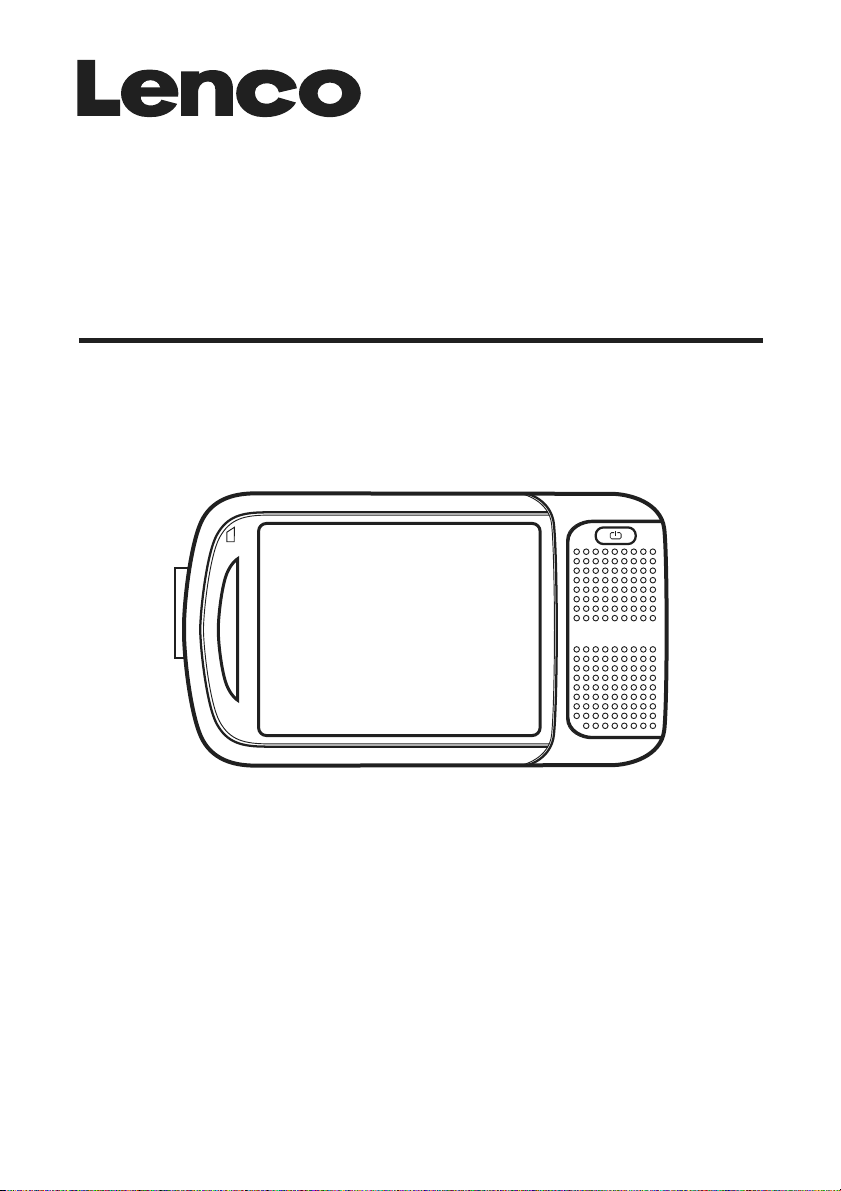
Nav-400
GEBRUIKSAANWIJZING
Globaal Positionerings systeem
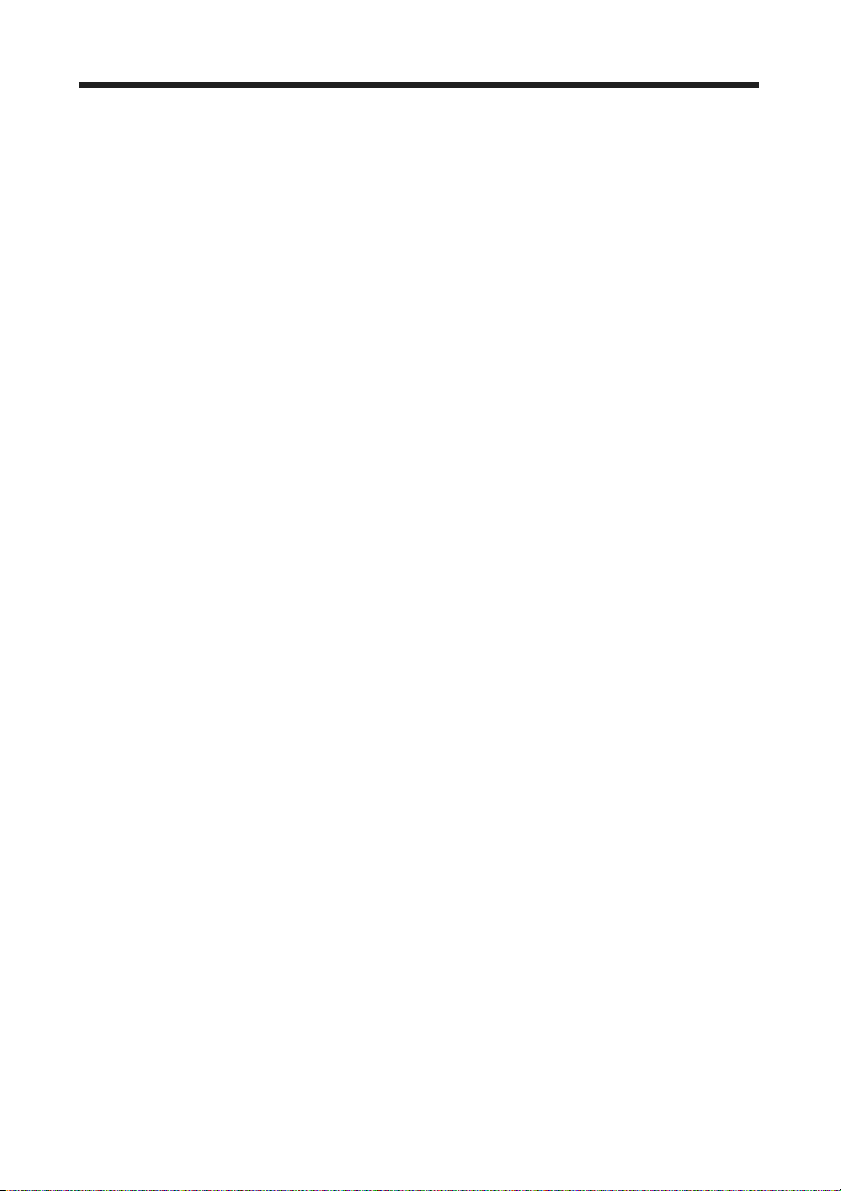
INHOUDS OPGAVE
VEILIGHEIDSINFORMATIE.........................................................................................3
INSTALLATIE ...............................................................................................................6
AANZICHTEN ............................................................................................................11
Vooraanzicht.........................................................................................................11
Achteraanzicht......................................................................................................12
Onderaanzicht ......................................................................................................13
Linkerzijaanzicht ...................................................................................................13
Rechterzijaanzicht ................................................................................................13
GPS (Globall Positioneringssysteem).....................................................................14
Snelle installatie van de geheugenkaart ...............................................................14
De Navigatie starten .............................................................................................15
Software-Installatie op uw PC ..............................................................................15
Inhoud van de Navigatie-CD’s..............................................................................15
Microsoft ActiveSync Installeren ..........................................................................15
WELKOM BIJ DESTINATOR OP..............................................................................16
EEN ROUTE AANGEVEN..........................................................................................18
OPTIES ......................................................................................................................38
INSTELLINGEN .........................................................................................................43
KAARTZICHT VERANDEREN ..................................................................................54
AUTOMATISCHE & FAVORIETEN-WAARSCHUWINGEN ......................................58
IMPORTEREN VAN FAVORIETEN............................................................................61
VERKLARENDE WOORDENLIJST...........................................................................63
BIJLAGE A - Bestandstructuur Favorieten Importeren ........................................65
BIJLAGE B - Destinator OP Console ......................................................................66
BIJLAGE C - Installeren en activeren van extra kaarten ......................................79
BIJLAGE D - MO Instellingen ..................................................................................83
2
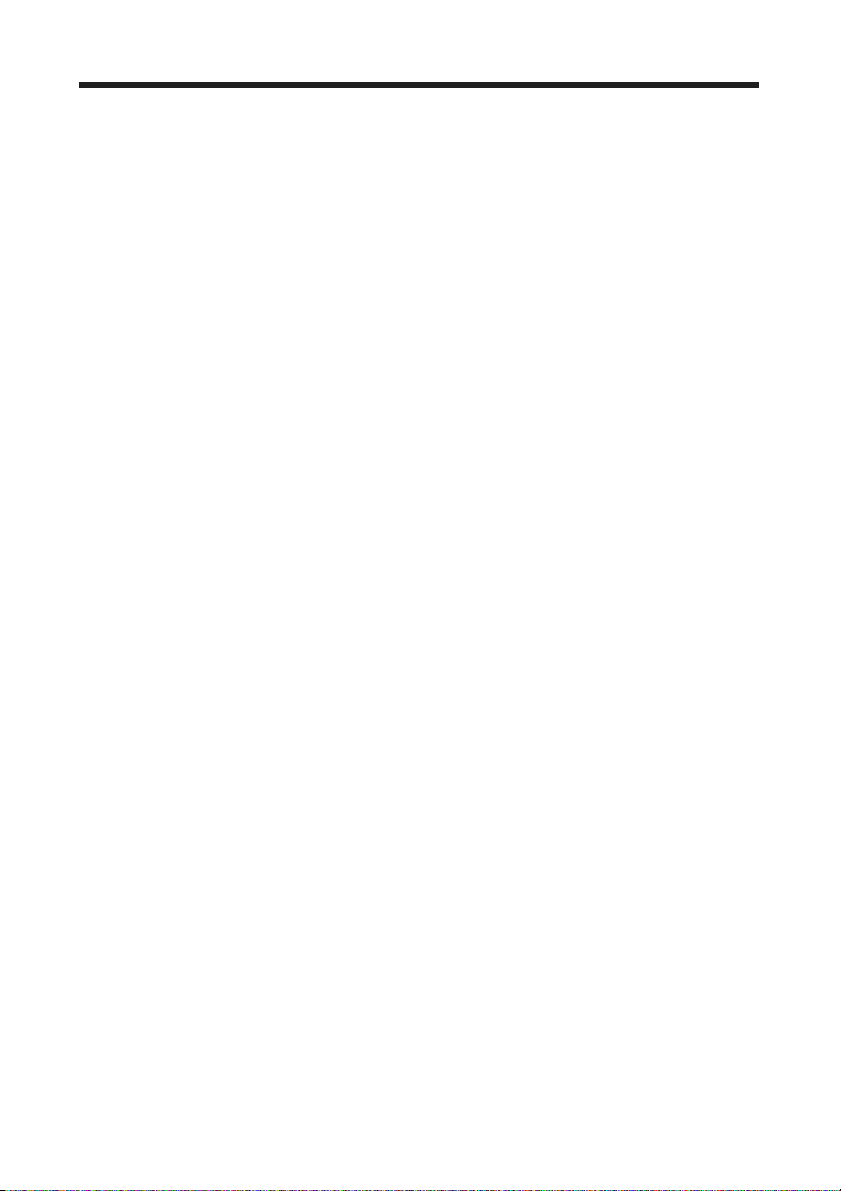
VEILIGHEIDSINFORMATIE
Veiligheidsinstructies
Lees deze sectie zorgvuldig en volg alle gegeven instructies op. Dit maakt een
betrouwbare werking mogelijk en het verlengt de gebruiksduur van uw apparaat.
Bewaar de verpakking en de gebruikersinstructies voor het raadplegen in de toekomst
of voor latere informatie. Als u het item doorgeeft aan iemand anders, moet u deze
instructies ook meegeven.
• Open de behuizing van het apparaat of de stroomadaptor nooit. Deze bevatten
onderdelen die onbruikbaar zijn voor de gebruiker. Het openen van de behuizing kan
levensgevaarlijke elektrische schokken tot gevolg hebben
• Plaats geen objecten op het apparaat en oefen geen druk op het scherm uit. Anders
kan het scherm breken.
• Raak het scherm niet aan met scherpe voorwerpen om schade te voorkomen. Gebruik
alleen de bijgeleverde schrijfpriem.
• U kunt gewond raken als het scherm breekt. Mocht dit voorkomen, gebruik dan
beschermende handschoenen om de gebroken onderdelen te verzamelen en neem
contact op met de klantenservice om de verwijdering teregelen. Was uw handen
vervolgens met zeep, want het kan zijn dat er chemicaliën zijn vrijgekomen.
• Laat kinderen nooit zonder toezicht met elektrische apparatuur spelen. Kinderen
herkennen mogelijk gevaar niet altijd goed.
• Verwijder de stroomadaptor uit hetcontact, schakel het apparaat onmiddellijk uit, of
schakel het niet in,en neem contact op met de Klantenservice…
... Als de stroomadaptor of de stekkerervan verschroeid of beschadigd raakt.
... als de behuizing van het apparaat ofde stroomeenheid beschadigd raakt ofer
vloeistof in lekt. Onderdelen moetenworden gecontroleerd door deKlantenservice
om beschadiging tevoorkomen!
Informatiebeveiliging
Maak elke keer dat u uw gegevens update, backup kopieën op externe geheugens.De
leverancier kan niet aansprakelijk worden gehouden voor verlies van gegevens of
schade aan geheugeneenheden, en er worden geen schadeclaims geaccepteerd
voor beschadigingen als gevolg van gegevensverlies of voor gevolgschade.
Werkingsomgeving
• Houd uw navigatiesysteem en alle aangesloten apparatuur uit de buurt van vocht
en vermijd stof, hitte en direct zonlicht, vooral in de auto.
• Zorg ervoor dat het apparaat niet natwordt. (bijv. door regen en hagel, teallen tijde.)
Denk eraan dat vocht zich ook kan ophopen in een beschermend zakje door
condensatie.
• Vermijd zware trillingen en schokken.
• Zorg ervoor dat het apparaat niet vanzelf los kan schieten uit de houder, bijvoorbeeld
wanneer u remt. Installeer het apparaat zo verticaal mogelijk.
Het niet opvolgen van deze instructies kan beschadiging van uw apparaat tot gevolg
hebben.
Omgevingstemperatuur
• Het apparaat werkt het meestbetrouwbaar bij een omgevingstemperatuur van 41˚F
tot 104˚F (5˚C tot 40˚C) en bij een relatieve vochtigheid van 10% tot 90%.
• Wanneer het apparaat is uitgeschakeld kan het worden bewaard bij een temperatuur
tussen 32˚F en 140˚F (0˚C en 60˚C).
• Bewaar het apparaat op een veilige plaats om hoge temperaturen te voorkomen (bijv.
wanneer u parkeert of uit direct zonlicht).
Elektromagnetische compatibiliteit
• Wanneer u extra of andere componenten aansluit Moet u zich houden aan de
3
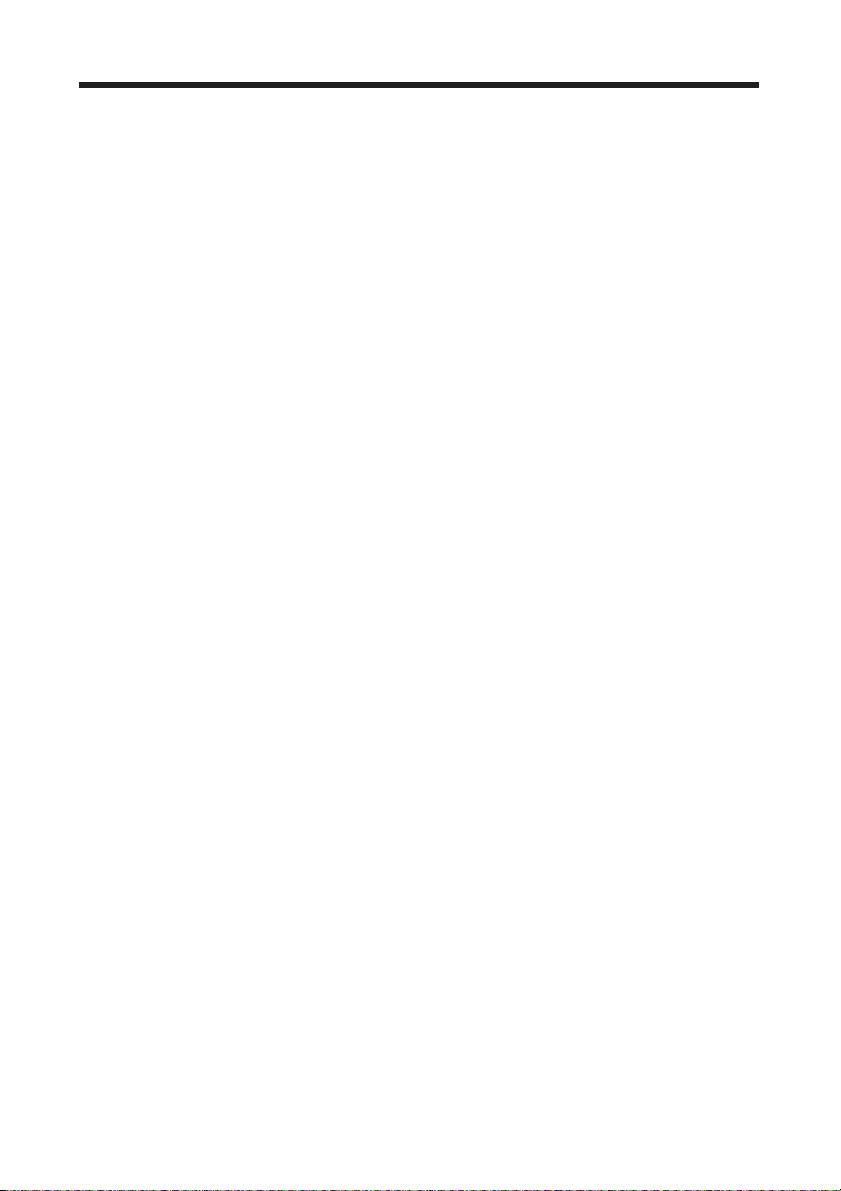
VEILIGHEIDSINFORMATIE
"Richtlijn voor Elektromagnetische Compatibiliteit" (EMC). Let op dat alleen bedekte
kabels (maximaal 3 cm) mag worden gebruikt bij dit apparaat.
Houd, voor optimale prestatie, een afstand van minimaal 10 ft. van bronnen van hoge
frequentie en magnetische storing (televisies, luidsprekers, mobiele telefoons, etc.)
Dit helpt storingen en gegevensverlies te vermijden.
Werking van batterijen
Uw apparaat werkt op een verwijderbarebatterij. Volg de instructies hieronder omde
gebruiksduur en efficientie van uwbatterij te verlengen en een veilige werkingte
garanderen:
• Waarschuwing: Explosiegevaar als de oplaadbare batterijen niet goed worden
opgeladen. Vervang ze alleen door batterijen van hetzelfde type of een gelijksoortig
type dat wordt aanbevolen door de fabrikant. Open de oplaadbare batterij nooit.
Gooi de oplaadbare batterij niet in vuur. Gooi de gebruikte batterijen weg
overeenkomstig de instructies van de fabrikant.
• Batterijen zijn niet hittebestendig. Zorg ervoor dat het apparaat en de bijbehorende
batterij niet oververhit raken. Het niet opvolgen van deze instructie kan beschadiging
en zelfs explosie van de batterij tot gevolg hebben.
• Gebruik alleen de originele stroomeenheid om de batterij op te laden of de autoadaptor uit de optionele navigatiekit.
• De batterijen vallen onder een speciale categorie van afval. Wanneer u het apparaat
weggooit, zorg er dan voor dat u dit op de juiste manier doet. Neem contact op met
de Klantenservice voor meer informatie.
Zorg voor het scherm
• Vermijd het bekrassen van het scherm, aangezien dit snel beschadigt. Het wordt ten
zeerste aanbevolen om een beschermlaag van mylar te gebruiken voor het scherm
om krassen te voorkomen. Vraag uw dichtstbijzijnde dealer voor deze accessoire.
De folie op het scherm bij levering is alleen voor bescherming tijdens transport!
• Zorg ervoor dat er geen sporen van water op het scherm achterblijven. Water kan
niet meer te herstellen verkleuringen veroorzaken.
• Gebruik alleen een zachte stofvrije doek om het scherm schoon te maken.
• Stel het scherm niet bloot aan fel zonlichtof ultraviolette straling.
Transport
Als u het apparaat wil transporteren, volg dan de onderstaande instructies:
• Wacht na het transporteren tot de eenheid is geacclimatiseerd voordat u het gebruikt.
• Bij sterke schommelingen van temperatuur of vochtigheid kan er condens of vocht
in het apparaat worden gevormd en dit kan kortsluiting veroorzaken.
• Gebruik het beschermende tasje om het apparaat te beschermen tegen vuil, stoten
en krassen.
• Zorg ervoor dat u, voordat u op reisgaat, op de hoogte bent van de stroom- en
communicatievoorzieningen op uw bestemming. Schaf voordat u op reis gaat de
benodigde stroom- of communicatie-adaptors aan (modem, LAN, etc.).
• Wanneer u uw apparaat vervoert, gebruik dan alleen de originele verpakking en
adviseer de vervoerde dienovereenkomstig.
• Wanneer u door de handbagagecontrole gaat op luchthavens is het aanbevolen om
het apparaat en alle magnetische geheugenmedia (externe harde schijven) door het
röntgensysteem te laten gaan.(de machine waarop u uw tassen zet).Vermijd de
magnetische detector (de eenheid waar u doorheen loopt) of de magnetische staaf
(het apparaat dathet beveiligingspersoneel gebruikt), aangezien deze uw gegevens
kunnen aantasten.
4
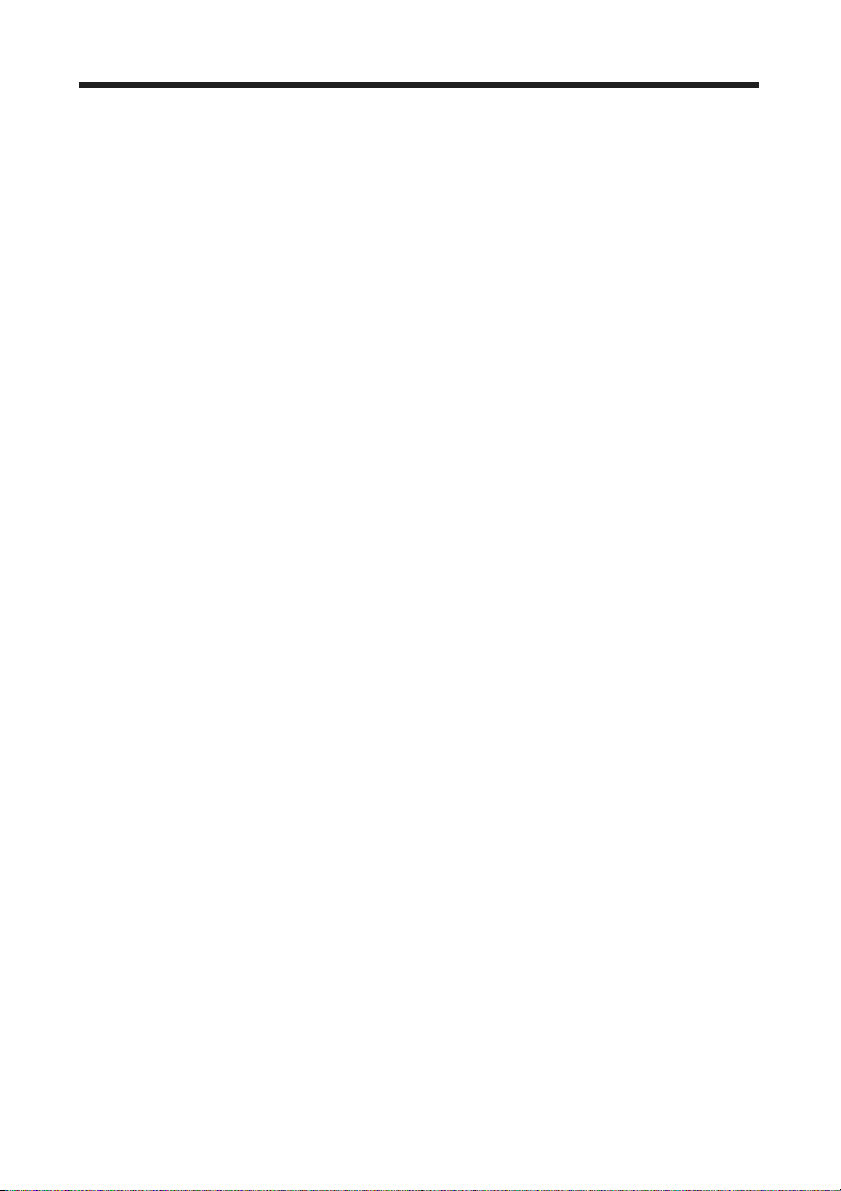
VEILIGHEIDSINFORMATIE
Aansluiten
Wanneer u uw apparaat aansluit, zorg er dan voor dat u de volgende instructies correct
opvolgt:
• Het stopcontact moet in de buurt van het apparaat zijn en moet makkelijk toegankelijk
zijn.
• Gebruik de hoofdstroomadaptor alleen in geaarde stopcontacten van 100-
240V~wisselstroom, 50/60 Hz. Als uniet zeker bent over de stroomvoorziening op
de plaats van gebruik, vraag het dan aan de relevante energieleverancier.
• Gebruik alleen de stroomadaptor die bij uw apparaat is geleverd.
Voor extra veiligheid bevelen wij het gebruik van een bliksemafleider aan om uw
apparaat te beschermen tegen schade door blikseminslagen in het stroomnet.
Stroom via de auto-adaptor
• De auto-adaptor mag alleen worden aangesloten op de sigarettenaansteker van de
auto (accu =DV12V, geen vrachtwagens!). Als u twijfels heeft over de stroombron in
uw auto, neem dan contact op met uw autofabrikant.Kabels
• Leg de kabels op een manier zodat niemand erop kan staan of erover kan struikelen.
• Leg geen voorwerpen op de kabel.
WAARSCHUWING
Wanneer de eenheld lange tijd niet wordt gebruikt, laad de batterij dan om de
keer op, anders wordt de gebruiksduur van de batterij verkort.
5
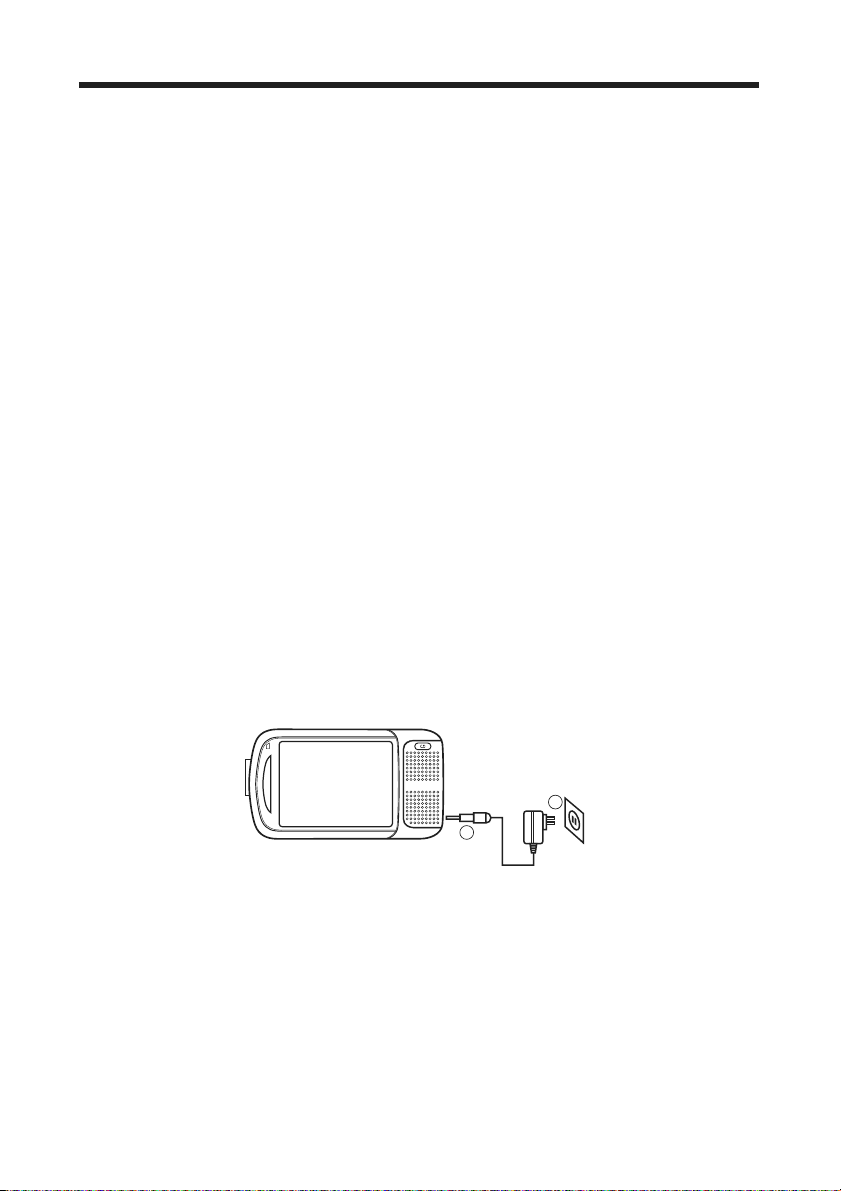
INSTALLATIE
Het volgende leidt u stap voor stap door de eerste instellingen van het navigatiesysteem.
Verwijder eerst de folie voor bescherming van het apparaat tijdens transport van het
scherm.
Het navigatiesysteem inschakelen
Zet de hoofdschakelaar (15) aan de onderkant van het apparaat op ON (aan).
Let op: Laat de hoofdschakelaar altijd op ON staan, tenzij u iets opnieuw wilt installeren.
Als de schakelaar op OFF wordt gezet, zullen alle gegevens verloren gaan en moet
de eerste installatie opnieuw worden uitgevoerd.
Het Navigatiesysteem zal de eerste installatie automatisch starten. Het merklogo
verschijnt en uw apparaat zal het applicatiescherm na een paar seconden weergeven.
U kunt de datm en tijd instellen met de instellingenknop (4) en de datum/tijd knop.
Stel de toepasselijke tijdzone in, indien beschikbaar.
Let op: Volgens de oplaadstatus van de gede accu.
Het is noodzakelijk dat het apparaat wordt opgeladen voordat de eerste instellingen
kunnen worden doorgevoerd.
De batterij van het navigatiesysteem opladen
U heeft verschillende mogelijkheden om de batterij van uw navigatiesysteem op te
laden:
• Met behulp van de netwerkadaptor.
• Met de auto-adaptor.
• De indicator voor het opladen van de batterij licht rood op tot het navigatiesysteem
is opgeladen. Onderbreek het oplaadproces niet voordat de batterij volledig is
opgeladen. Het duurt een paar uur voordat het navigatiesysteem volledig is opgeladen.
Wanneer de batterij volledig is opgeladen, wordt de batterij-indicator groen.
• NB: U kunt het navigatiesysteem tijdens het opladen gebruiken, maar de stroomtoevoer
mag niet worden onderbroken tijdens de initi instellingen.
• Laat de hoofdstroomadaptor 24 uur aan het navigatiesysteem aangesloten, zodat
de backup-batterij volledig kan worden opgeladen.
• U kunt de hoofdstroomadaptor aangesloten houden; dit is erg handig voor continue
werking. De hoofdstroomadaptor heeft echter ook stroom nodig, zelfs wanneer deze
de batterij van het navigatiesysteem niet aan het opladen is.
2
1
Duw de connector van de adaptor in het contact rechts naast de netwerkadaptor.
Duw de Netwerkadaptor (2) in een stopcontact dat makkelijk toegankelijk is.
Druk de kabel van de Netwerkadaptor (1) in de netwerkadaptor-aansluiting van het
navigatiesysteem.
Werken met geheugenkaarten
Uw navigatiesysteem ondersteunt
SD geheugenkaarten.
Geheugenkaarten invoeren
1.Haal de geheugenkaart voorzichtig uit de verpakking (indien bijgeleverd). Zorg ervoor
dat u de contactjes niet aanraakt of vuil maakt.
2.Dus de geheugenkaart voorzichtig in de kaartgleuf. De zijde van de geheugenkaart
met het label moet naar boven wijzen. De geheugenkaart moet lichtjes op zijn plaats
vastklikken.
6
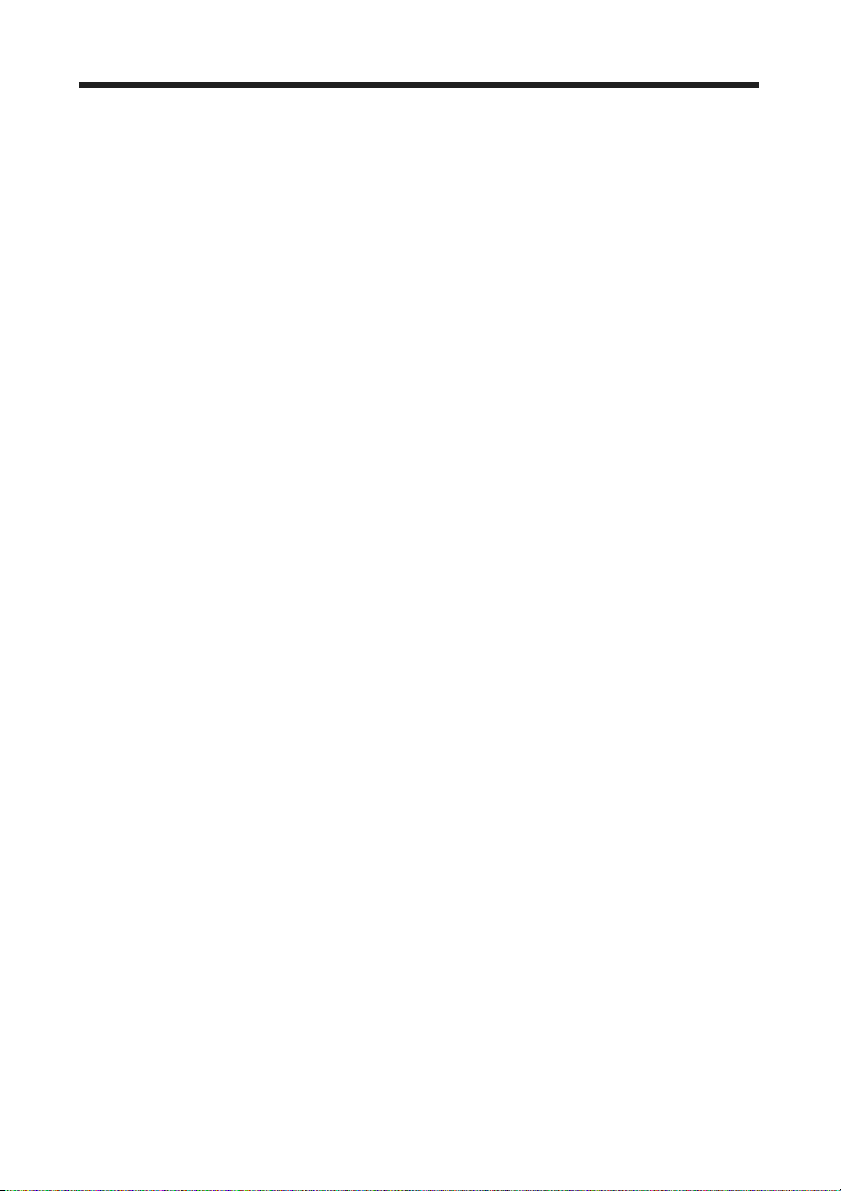
INSTALLATIE
Geheugenkaarten verwijderen
• Verwijder de geheugenkaart niet terwijl u er toegang toe heeft. Dit kan gegevensverlies
tot gevolg hebben.
1.Om de kaart te verwijderen drukt u lichtjes op de bovenste rand totdat deze eruit
komt.
2.Trek de kaart eruit zonder dat u de contactjes aanraakt.
3.Bewaar de geheugenkaart in de verpakking of op een andere veilige plaats.
• Geheugenkaarten zijn zeer breekbaar. Zorg dat u de contactjes niet vuil maakt en
de kaart niet forceert.
Toegang tot geheugenkaarten
• Het apparaat ondersteunt alleen geheugenkaarten met het FAT16/32 bestandsformaat.
Als u een kaart invoert met een ander formaat (bijv. in camera's,MP3-spelers), kan
het zijn dat uw navigatiesysteem deze niet herkent en u vraagt om deze opnieuw
te formatteren.
Waarschuwing: Het formatteren van de geheugenkaart wist alle gegevens
onherroepelijk.
• Ook kunt u niet zomaar bestanden op de geheugenkaart kopien. In sommige gevallen
moeten deze worden geconverteerd door het Microsoft ActiveSync programma.
Gegevensuitwisseling VIA kaartlezer
U kunt gegevens overdragen of synchroniseren via ActiveSync. Dit is ook vooral de
juiste methode indien er bestanden moeten worden overgedragen die moeten worden
omgezet in een formaat dat het navigatiesysteem kan lezen.
Als u echter grote hoeveelheden gegevens wil kopien (navigatiekaarten) naar de
geheugenkaart, kunnen deze ook direct op de geheugenkaart worden opgeslagen.Veel
computers hebben al apparaten voor de geheugenkaart. Voer de kaart hierin en kopieer
de gegevens direct naar de kaart.
Dankzij de directe toegang kunnen de overdrachten veel sneller worden gerealiseerd.
Het Navigatiesysteem opnieuw instellen
There are two options for resetting the navigation system.
Zachte reset
Met deze optie herstart het navigatiesysteem zonder dat het nodig is om opnieuw te
installeren. Een zachte reset wordt vaak gebruikt om het geheugen te reorganiseren.
Hiermee worden alle lopende programma onderbroken en wordt het werkende geheugen
opnieuw ged. Kies deze optie als uw navigatiesysteem niet reageert of niet goed werkt.
Voer de zachte reset als volgt ult:
Schroef het dopje van de schrijfpriem eraf en druk de punt van het dopje voorzichtig
in de reset opening aan de linkerkant van het apparaat.
Hard Reset
Waarschuwing: Een harde reset wist alle gegevens op uw apparaat en veroorzaakt
een nieuwe initi
Het is echter niet nodig om de software opnieuw op uw synchronisatiecomputer te
installeren.
Voer de harde reset als volgt uit:
Zet de ON/OFF schakelaar aan de onderkant van het apparaat eerst op OFF en na
twee seconden terug op ON.
Veiligheidsinstructies voor Navigatie
De bijgesloten CD bevat een uitgebreide gebruiksaanwijzing.
Tips voor Navigatie
• Bedien het navigatiesysteem niet terwijlu rijdt om u en anderen te beschermentegen
7
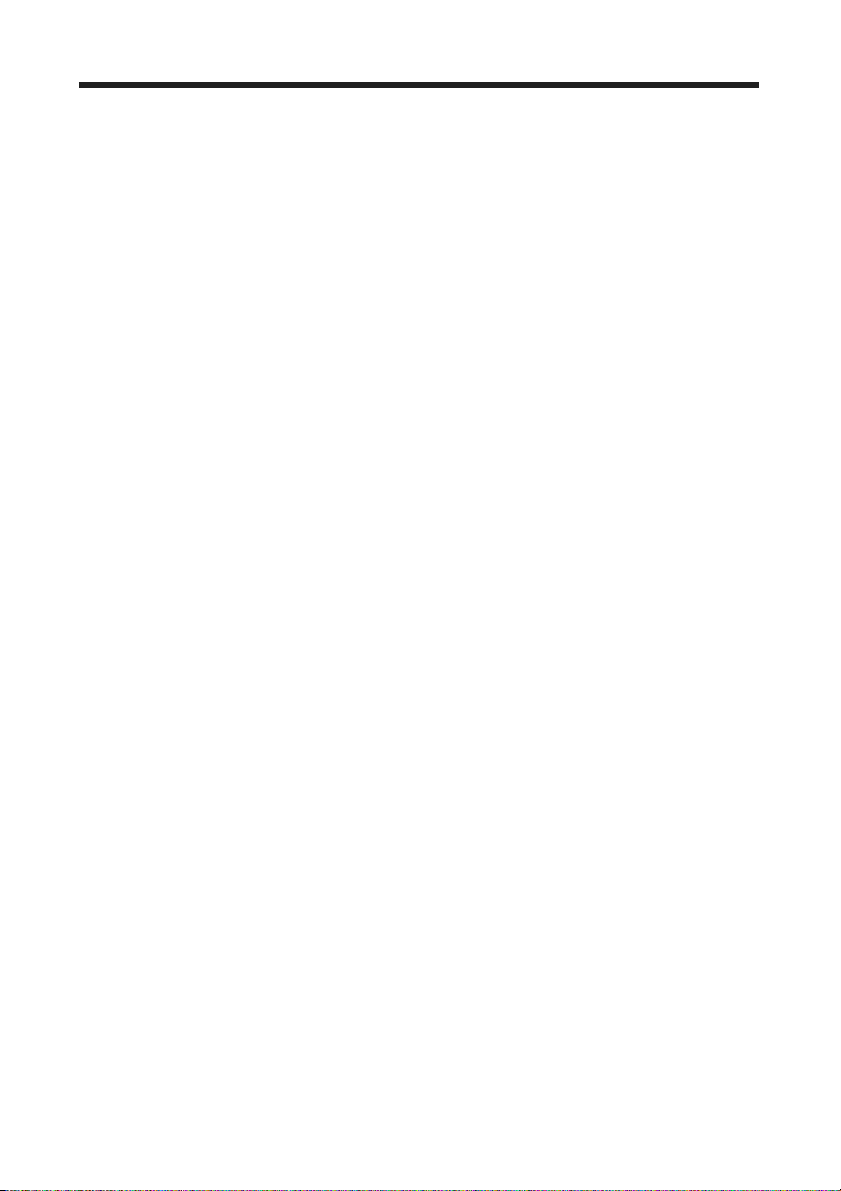
INSTALLATIE
ongelukken!
• Als u de gesproken instructies niet verstaat of als u twijfelt over wat u moet doen bij
de volgende kruising, dan kunt u zich m.b.v. het scherm met de kaart of de pijl snel
orienteren. Kijk alleen naar het scherm wanneer de situatie op de weg veilig is!
• Let op: De indeling van de weg en de verkeersregels hebben voorrang op het
navigatiesysteem. Volg alleen de instructies wanneer de omstandighede nen
verkeersregels dit toestaan! Het navigatiesysteem zal u naar uw bestemming leiden,
zelfs wanneer u moet afwijken van uw geplande route.
• De richtingsindicaties die worden gegeven door het navigatiesysteem stellen de
bestuurder niet vrij van zijn of haar plicht tot oplettendheid of persoonlijke
verantwoordelijkheid.
• Plan routes voordat u vertrekt. Als u een nieuwe route wilt afspelen terwijl u op de
weg bent, stop de auto dan.
• Om het GPS signaal goed te kunnen ontvangen, mag de ontvangst niet worden
gehinderd door metalen voorwerpen. Bevestig het navigatiesysteem aan de binnenkant
van de voorruit of vlakbij de voorruit met de zuignap. Probeer verschillende plaatsen
uit in uw voertuig, om de beste ontvangst te vinden.
Opmerkingen bij gebruik in een voertuig
• Zorg ervoor dat als u de houder installeert, dat deze geen veiligheidsrisico vormt,
ook niet in het geval van een ongeluk.
• Zorg ervoor dat de kabel geen veiligheidsonderdelen belemmert.
• Het scherm van uw navigatiesysteem kan "lichtreflecties" vertonen. Zorg ervoor dat
u niet "verblind" wordt tijdens de werking.
• Zorg ervoor dat de kabel geen veiligheidsonderdelen belemmert.
• Installeer de onderdelen niet in het bereik van airbags..
• Controleer regelmatig of de zuignap nog goed kleeft.
• De stekker zal stroom nemen, zelfs als er geen apparaat is aangesloten.
Verwijder deze wanneer deze niet wordt gebruikt om de batterij te sparen.
Controleer na installatie alle veiligheidsapparaten in uw auto.
Extra opemerkingen bij gebruik op een fiets of motor
• Let tijdens de installatie op dat de het sturen niet wordt belemmerd.
• Bedek geen instrumenten tijdens installatie.
De Navigatieset in een auto installeren
Let op! Bevestig de houder voor het navigatiesysteem alleen aan de voorruit als het
zicht daardoor niet wordt belemmerd. Mocht dit niet mogelijk zijn, installeer de houder
dan met de zuignap op een manier waarmee veilige werking zonder risico is
gegarandeerd.Installatie Van De Houder Van Het Navigatiesysteem
• Hint: Als u de houder op de voorruit wilt bevestigen, kunt u stap 1 en 2 overslaan.
1.Verwijder de beschermende folie van het klevende deel van de zuignap.
2.Bevestig de zuignap op een geschikte plaats op het dashboard. Zorg ervoor dat het
oppervlak van het dashboard schoon is en duw de zuignap goed vast op het
oppervlak.
• Om een sterke en veilige grip te garanderen mag de zuignap 24 uur niet worden
gebruikt.
8
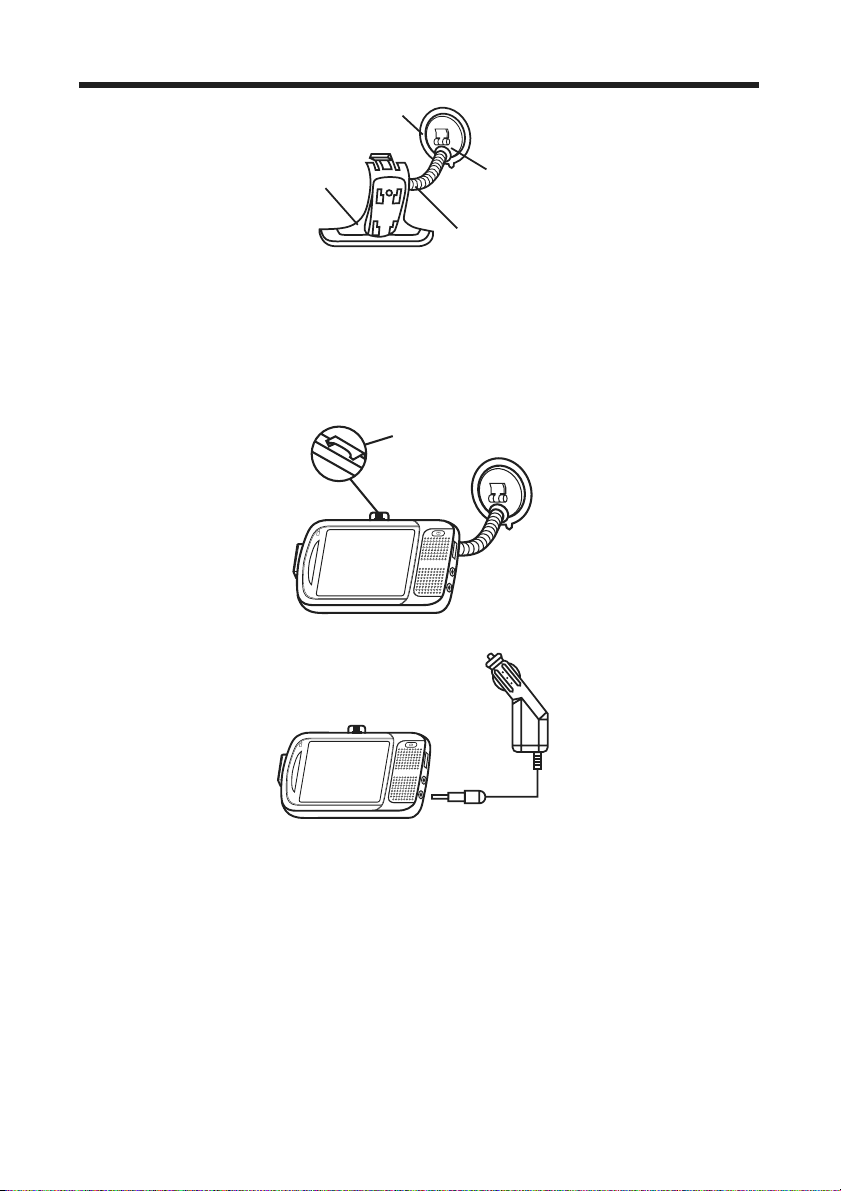
INSTALLATIE
Zuignap
Houder
Zuighoofd
Flexibele hals
3.Monteer de autohouder op de flexibele hals. Let op de labels op de flexibele hals.
De pijl met CLOSE moet in de richting van het vastplakkende deel wijzen. De
connectie wordt gemaakt met een hoorbare klik.
4.Plaats de houder met het zuighoofd op de zuignap (of direct op de voorruit) en druk
de hendel op het zuighoofd naar beneden. Het zuighoofd zal zelf stevig op de
zuignap vastzuigen.
5.Plaats het navigatiesysteem in de autohouder door het eerst in de onderste stukken
te plaatsen en het dan voorzichtig naar beneden te drukken tot het vast klikt.
Houder
Het Navigatiesysteem in de auto aansluiten
2
1
Wanneer de batterij bijna leeg is, kunt u deze opladen in de auto:
1.Plug het stekkertje (1) van deaansluitkabel in het overeenkomstige contact aan de
onderkant van uw navigatiesysteem.
2.Steek de stroomadaptor (2) nu in de sigarettenaansteker en zorg ervoor dat het niet
losgaat tijdens het rijden. Dit kan een storing veroorzaken.
Hint: Verwijder de stroomadaptor uit de sigarettenaansteker wanneer een reis eindigt
of wanneer u de auto voor langere tijd parkeert. Anders de auto....
9
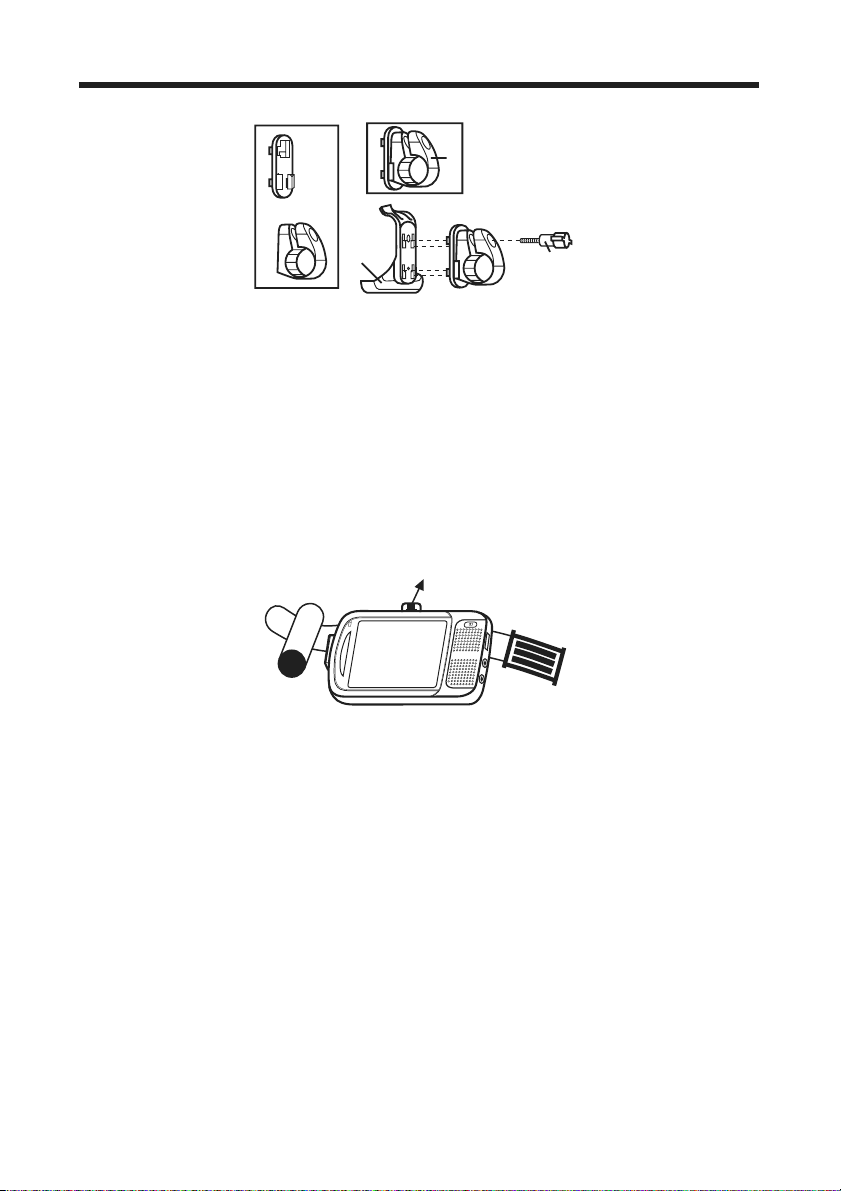
INSTALLATIE
De Navigatieset op een fiets installeren
2
1
4
3
5
1.Voeg de clip (1) en de houderplaat (2) samen en bevestig ze op de handvaten van
uw fiets door ze over de handvaten te schuiven en de rubberen ringen (3) tussen de
clip en de handvaten te drukken. De platte kantvan de steun wijst naar u toe.
Aangezienhet materiaal elastisch is, kunt u desteun voorzichtig helemaal open
buigen,om het handvat leggen en weer samendrukken.
2.Plaats de houder voor het navigatiesysteem (4) op de Houderplaat (2) zoals hierboven
geeerd. Duw de houder voor het navigatiesysteem naar beneden totdat het hoorbaar
op zijn plaats klikt. Let op dat de houder slechts in den gebruikt.
3.Bevestig de gehele houder met de bijgeleverde schroef (5) en draai deze lichtjes aan
met de hand.
4.Doe nu het navigatiesysteem in de houder. U moet erop letten dat de cliphouder
stevig vastzit.
5.Stel de hellinghoek in door de fietshouder zo ver in te schroeven als u wilt. Draai de
schroeven nu vingervast.
NB: Bescherm uw navigatiesysteem na de montage tegen stof en vuil met behulp van
het beschermzakje. Het beschermzakje beschermt niet tegen regen of vocht. Zorg
ervoor dat het navigatiesysteem niet wordt blootgesteld aan vocht. Dit kan de
elektronische onderdelen beschadigen.
Wanneer u het navigatiesysteem gebruikt, zorgt een verticale positie van het
navigatiesysteem met de GPS antenne (13) voor een sterk signaal. Als het signaal niet
goed is, pas dan de richting van de GPS antenne aan om het signaal te ontvangen.
10
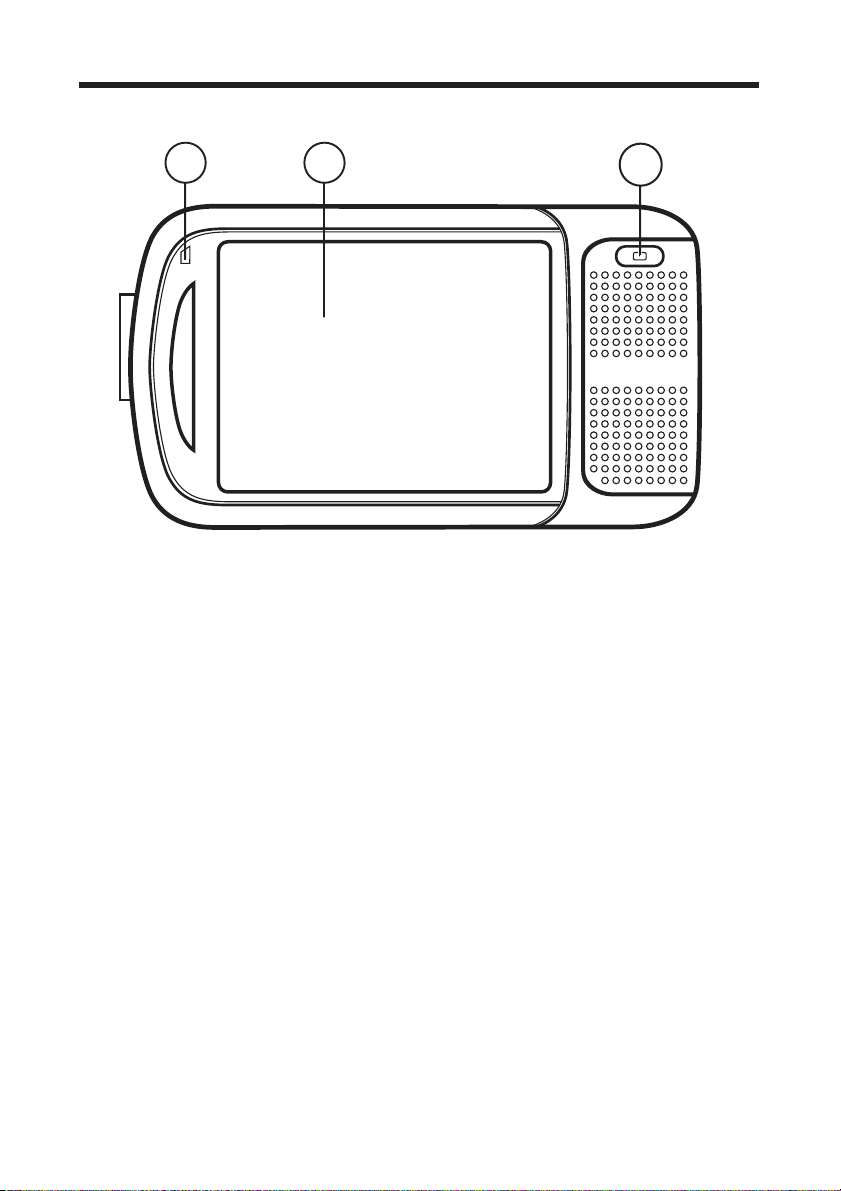
AANZICHTEN
Vooraanzicht
2 8
1. Sleep/Wake up-knop Druk hierop om de eenheid te openen/sluiten.
2. Indicator voor batterij Wanneer de batterij wordt opgeladen is de indicator
opladen rood. Wanneer de batterij volledig is opgeladen,
wordt de indicator groen.
3. Aanraakscherm Geef de output van uw apparaat weer. Raak het scherm
aan met de schrijfpriem om menu-opdrachten te
selecteren of om informatie in te voeren.
1
11
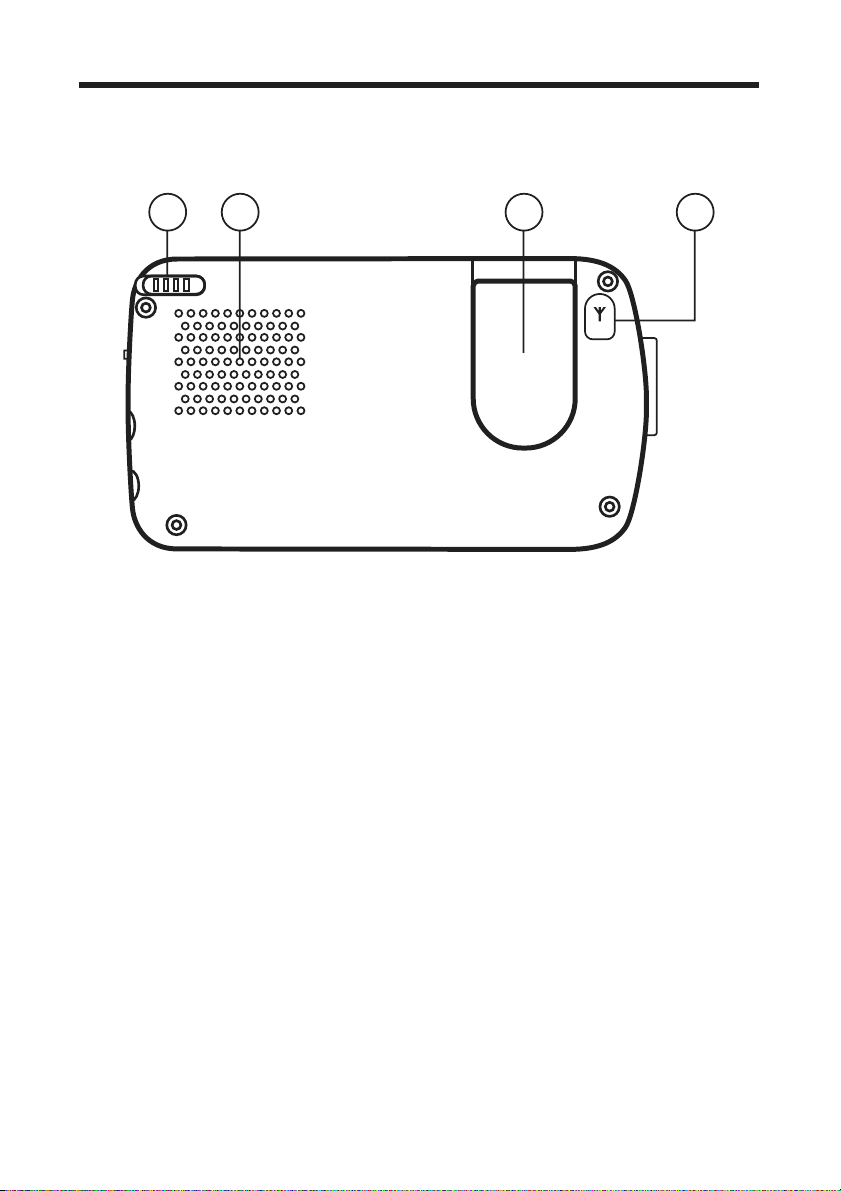
AANZICHTEN
Achteraanzicht
4 5 6 7
4. Schrijfpriem Haal de pen uit de houder om het te gebruiken, en
5. Luidspreker Speelt gesproken aanwijzingen en waarschuwingen
6. GPS-antenne Ontvangt de signalen van de GPS-satelliet.
7. Externe antenne interface Interface voor een optionele tweede antenne.
plaats deze terug na gebruik. De schrijfpriem is nodig
voor het bedienen van het aanraakscherm.
af.
12
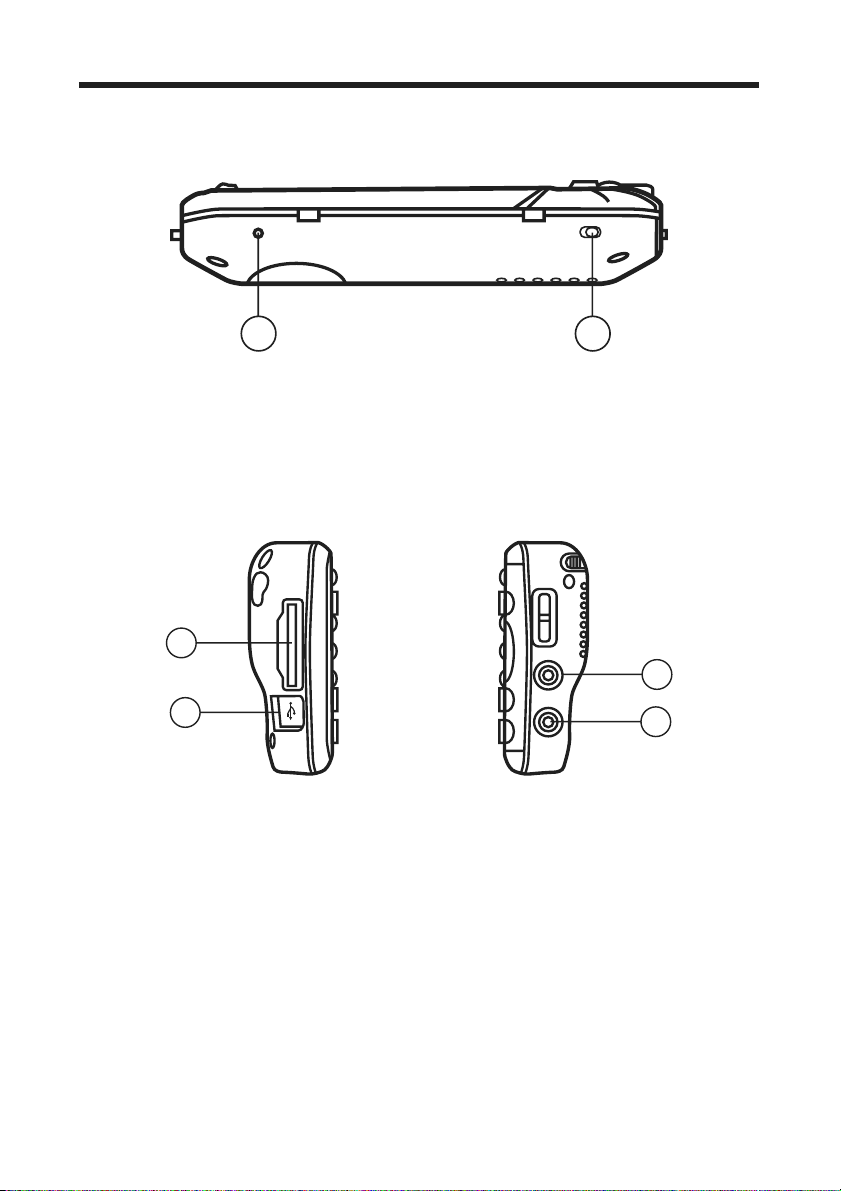
AANZICHTEN
Onderaanzicht
RESET
ON
BATTERY
OFF
98
8. Reset-knop Druk hierop om de eenheid opnieuw in te stellen.
9. Batterijschakelaar Scheidt het apparaat volledig van de batterij (ook Harde
Linkerzijaanzicht Rechterzijaanzicht
10
11
Gleuf Accepteert een optionele SD (Secure Digital)
10. SD
reset).
12
13
voor verwijderbare gegevens.
11. USB Interface Interface voor het aansluiten op een PC d.m.v. de
ActiveSync kabel (voor het overeenstemmen van
gegevens)
12. Hoofdtelefoon Kan worden aangesloten op een stereo hoofdtelefoon.
13. Wisselstroomadaptor-poort Aansluiting op een externe stroomtoevoer.
13
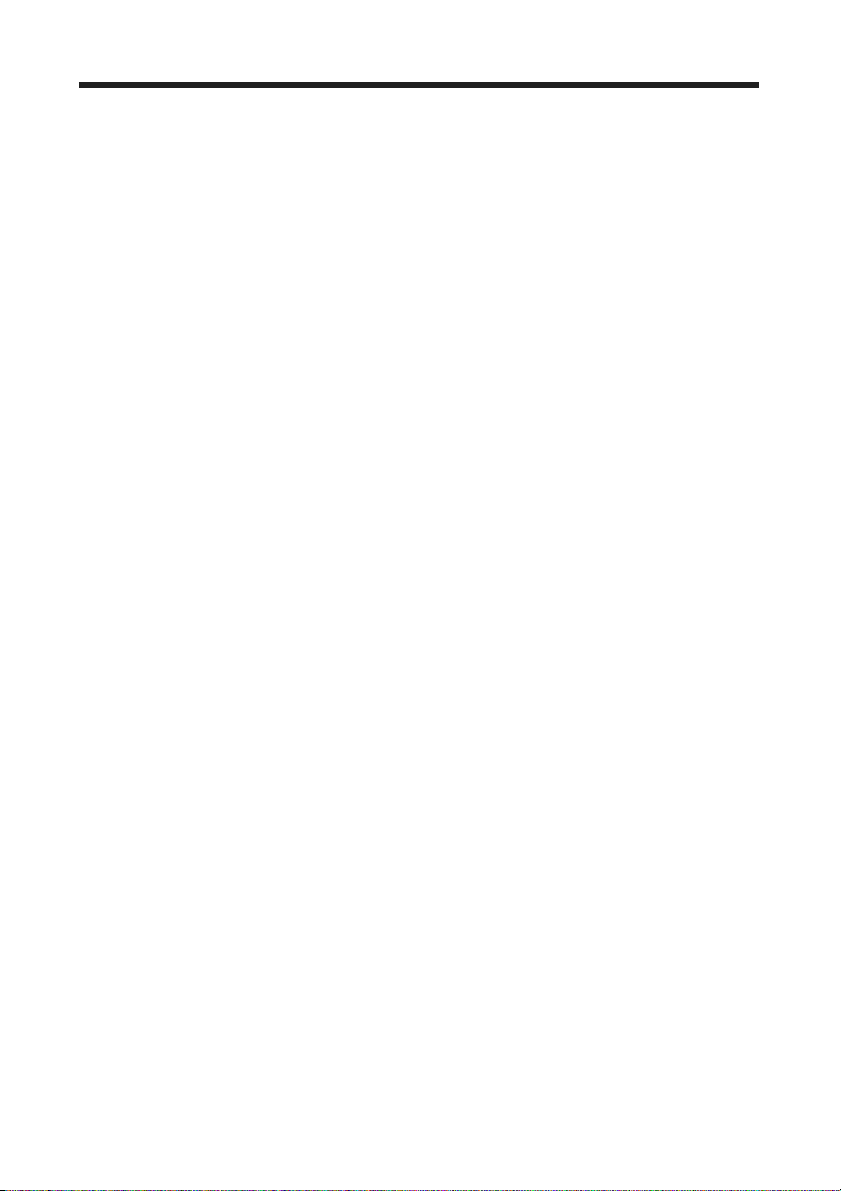
GPS (Globall Positioneringssysteem)
GPS is een systeem ondersteund door een satelliet voor het bepalen van uw positie.
Met behulp van 24 satellieten die rond de aarde draaien, is het mogelijk om uw positie
op aarde te bepalen met een nauwkeurigheid van een paar meter. De satellietsignalen
worden ontvangen door de antenne van de ingebouwde GPS-ontvanger, die een "zichtlijn"
met minstens 4 hiervan moet hebben.
• NB: Bij een beperkte zichtlijn (bijv. in tunnels, tussen huizen, in bossen of in voertuigen
met ramen met een metaallaag) is het niet mogelijk om de positie te bepalen. De
satellietontvangst wordt echter automatisch weer opgepikt zodra het obstakel is
gepasseerd en de zichtlijn weer is hersteld.
De GPS-ontvanger neemt extra stroom. Dit is vooral belangrijk wanneer het op batterijen
werkt. Om stroom te besparen moet u de GPS-ontvanger niet onnodig inschakelen.
U kunt het apparaat echter ook uitschakelen met de ON/OFF - schakelaar n het geval
van een kortere onderbrekingvan uw reis. Door opnieuw op de schakelaar te drukken
wordt er opnieuw gestart. De GPS-ontvanger wordt tegelijkertijd opnieuw geactiveerd,
als de navigatiesoftware nog actief is. Hierbij kan het een tijdje duren voordat de positie
wordt geupdate, al naar gelang de ontvangstsituatie.
• NB: Let op dat uw apparaat zo is ingesteld dat het automatisch uitschakelt als het
een paar minuten niet wordt gebruikt. U kunt deze instelling wijzigen in de
Instellingenmodus.
• Als de GPS-ontvanger een aantal uren niet actief is geweest, moet deze zichzelf
opnieuw orienteren. Dit kan een tijdje duren.
Snelle installatie van de geheugenkaart
Deze optie is alleen beschikbaar als uw navigatiesysteem is uitgerust met een geprepareerde
geheugenkaart. In dit geval bent u klaar om de navigatiefunctie van uw apparaat te
gebruiken na een tijdje, zonder dat u een installatie vooraf maakt op uw PC.
• De initiele instellingen moeten altijd worden uitgevoerd zoals beschreven op pagina
16
• De volgende installatie beperkt de Navigatie naar het gebied dat vooraf is ingesteld
op uw geheugenkaart.
U moet deze stappen uitvoeren om te kunnen navigeren in uw auto:
1.Lees en volg de veiligheidsinstructies op p. 2 en verder en p. 23 en verder.
2.Installeer de rest van de onderdelen van het navigatiesysteem.
3.Druk op de ON/OFF-knop om uw navigatiesysteem te starten. Als de instructies van
Stap 1 nog niet zijn uitgevoerd, doe dat dan nu. De batterij moet zijn opgeladen. De
accu kan worden opgeladen d.m.v. destroomtoevoer van de auto, indien nodig.
• de vooringestelde geheugenkaart in het navigatiesysteem. De installatie van de
naviagtie-software start automatisch.Volg de instructies op het scherm.
OPMERKINGEN:
• De geheugenkaart moet altijd in het apparaat zijn gestoken tijdens.
• het gebruik van het navigatiesysteem.Er moet een zachte reset wordenuitgevoerd om
het navigatiesysteem opnieuw te starten als de geheugenkaart wordt verwijderd tijdens
het gebruik ervan, zelfs voor een korte tijd.
• De softwareinstallatie moet opnieuw worden uitgevoerd volgend op een harde reset.
• Voer eerst een harde reset uit als u de navigatiesoftware opnieuw wilt installeren.
Stel de datum en tijd in met de Instellingenknop en de date/time-knop, als dit nog niet
is gedaan. Stel de toepasselijke tijdzone in, indien beschikbaar.
De Navigatie starten
1.Schakel uw navigatiesysteem in.
2.De navigatiesoftware start automatisch of nadat de navigatieknop wordt ingedrukt, al
naar gelang de versie.
3.Druk op de knop voor het invoeren van de bestemming en voer het adres vanuw
14
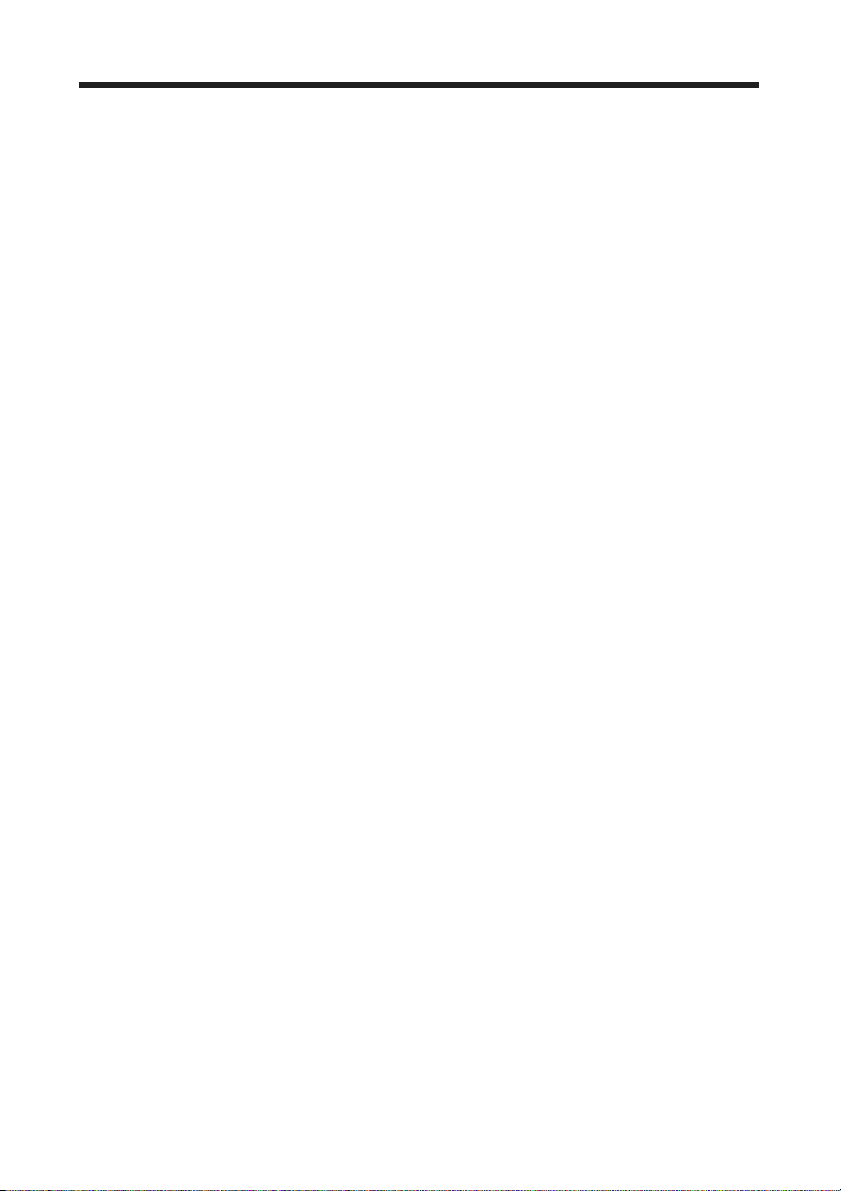
GPS (Globall Positioneringssysteem)
bestemming in. Start vervolgens de navigatie door op Navigate te drukken.U ontvangt
na een tijdje de route-informatie op het scherm met gesproken aanwijzingen als
desatellietontvangst goed is.
Haal informatie over het bedienen van de navigatiesoftware uit het uitgebreide
gebruikershandboek op de Navigatie-CD.
Darnaast is hulp in het kort beschikbaar op uw navigatiesysteem. U kunt dit vinden
met de Options/Destination Entry-knop(Opties/bestemming) en door de help-functie
te selecteren.
NB: De GPS-ontvanger heeft enkele minuten nodig voor initialisering wanneer deze
voor het eerst wordt gebruikt. Zelfs wanneer de ontvangst van het GPS-signaal wordt
aangegeven, kan het zijn dat de navigatie niet precies is. In alle toekomstige gevallen
zal het ongeveer 30-60 seconden duren tot er een goedGPS-signaal beschikbaar is,
voldoende"zicht" van de satelliet is noodzakelijk.
Software-Installatie op uw PC
Om zelfgedefinieerde kaarten te kunnen inzetten bij uw navigatiesysteem moet u de
corresponderende navigatiesoftwareop uw PC installeren.
1.Zorg voor het installeren van de navigatiesoftware dat ActiveSync is ged en dat
uwnavigatiesysteem is aangesloten op uwPC met de ActiveSync kabel.
2.Plaats CD1 met de navigatiesoftware in uw CD-drive. De installatie start automatisch.
3.Volg de programma-instructies.
Inhoud van de Navigatie-CD’s
Er kunnen meerdere CD's zijn bijgeleverd al naar gelang de versie. Inhoud van de CD's:
CD 1 bevat de PC applicatie, gedigitaliseerd kaartmateriaal en het gegevensmateriaal
voor het snel herstellen van de inhoud van de geheugenkaart. Extra materiaal op de
kaart staat op deoptionele CD 2. De PC-applicatie wordt ged op de computer en gebruikt
om uweigen kaartgegevens in te stellen. Daarnaast zal deze het opnieuw creen van
gegevens op de geheugenkaart ondersteunen.
Microsoft ActiveSync Installeren
Om uw gegevens over te dragen tussen uw PC en uw navigatiesysteem heeft u het
Microsoft ActiveSync-programma nodig.
De kosten van het navigatiesysteem omvatten een licentie voor dit programma die kan
worden gevonden op de Support(ondersteuning) CD.
Let op: Belangrijke bestanden kunnen worden overschreven of veranderd tijdens het
installeren van de software. U moet een backup op uw harde schijf creen zodat u toegang
heeft tot de originele bestanden in het geval van problemen na de installatie.
U moet administrator rechten hebben om de software onder Windows 2000/XP te kunnen
installeren.
Let op: U moet het navigatiesysteem nog niet op uw computer aansluiten.
1. Voer de Support CD in en wacht tot het programma automatisch start.
NB: De functie Auto Run is waarschijnlijk gedeactiveerd als het niet werkt. Het Setupprogramma op de CD moet worden gestart om handmatig installeren te beginnen.
2. Kies de taal, klik vervolgens op Install ActiveSync en volg de instructies op het scherm.
3. Sluit het navigatiesysteem aan op uw computer m.b.v. de ActiveSync-kabel, terwijl
de aansluitopties worden gecontroleerd. Hiervoor moet u de USB- connector in een
vrije USB-poort op uw computer steken.
Het hulpmiddel voor hardware-installatie herkent nu een nieuw apparaat en installeert
een geschikte driver want enige minuten kan duren. Herhaal het zoeken naar de
aansluiting als het de eerste keer niet lukt.
4. Volg de instructies op het scherm. Het programma zal nu een associatie opzetten
tussen uw PC en het apparaat.
15
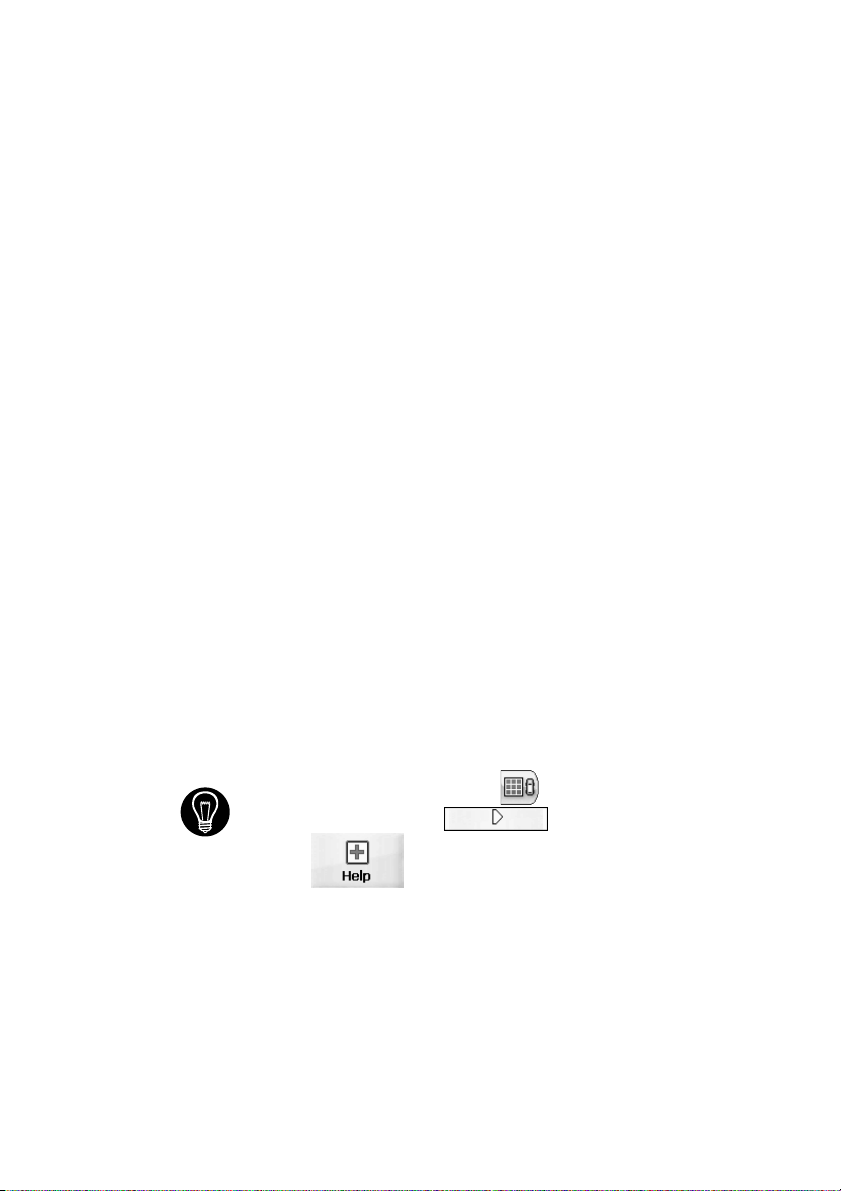
Welkom bij Destinator OP
1.1 Inleiding
Destinator OP is een compleet mobiel
satellietnavigatiesysteem.
Het gebruikt GPS (Global Positioning System) satellieten om
de plaats waar u zich bevindt precies te lokaliseren en
gebruikt daarbij de laatste kaartdatatechnologie om u op de
efficiëntste en snelste manier op uw bestemming te krijgen.
Destinator OP helpt u bij het plannen van uw route en zorgt
voor Turn by Turn, Audio en Visuele instructies om op uw
bestemming te komen.
1.2 Help krijgen
Er is een verkort Helpbestand beschikbaar met
basisnavigatiedefinities en instructies van Destinator OP.
1 1
Druk in het kaartscherm op de
Optiemenu door op de
kies
.
16
button, ga naar het
button te drukken en
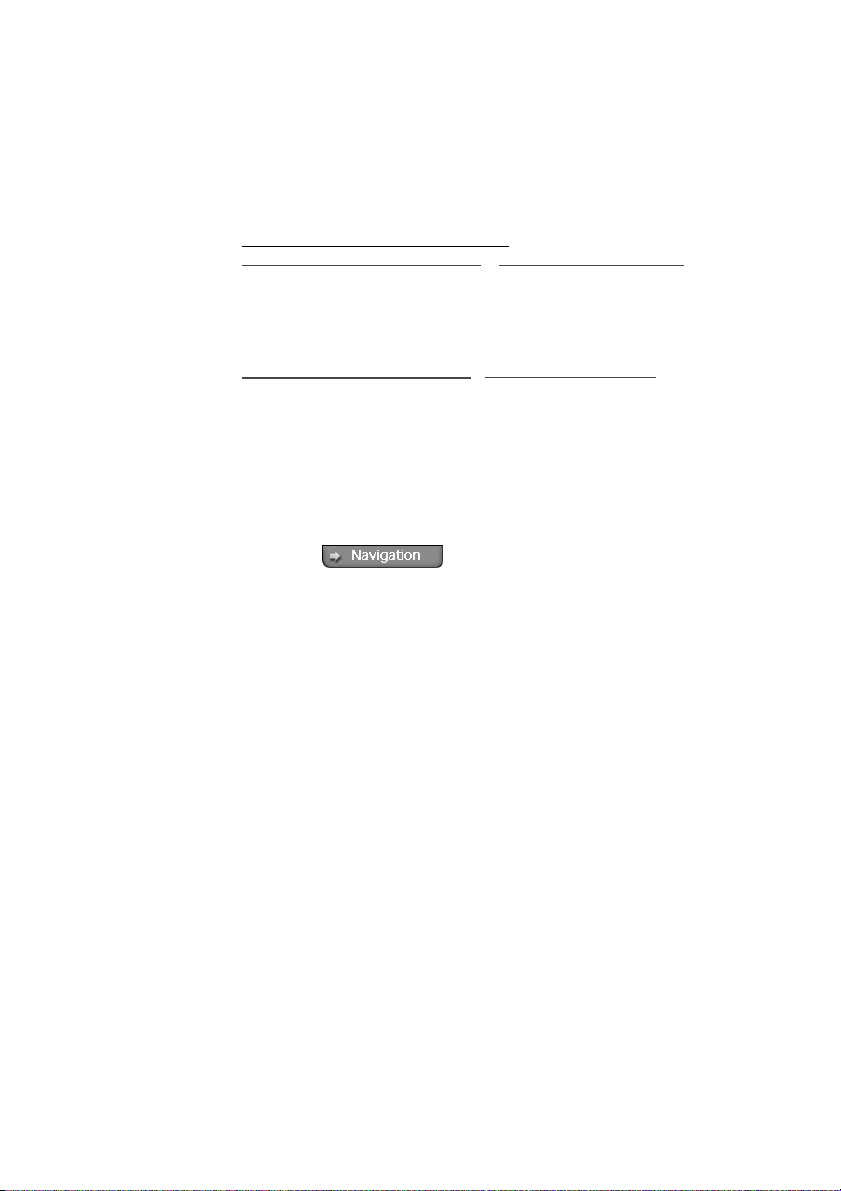
1.3 Technische Ondersteuning
Zie voor antwoorden op algemene vragen en snelle hulp
Destinator FAQ for Registered Users
http://www.destinatoreurope.com
klik op Community, login en kies FAQ.
Als u andere vragen heeft over Destinator OP, neem dan contact
op met uw leverancier of met Destinator Technical Support via
email op
support@destinatoreurope.com
tel. +49 (0) 1805 12 30 12 [905-764-7611].
1.4 Van start gaan
In uw M0 apparaat is de Destinator OP toepassing al
geïnstalleerd. Zet het M0 apparaat aan en druk in het hoofd M0
scherm op
Zie voor informatie over het wijzigen van de M0
apparaatinstellingen bijlage D – M0 Instellingen.
online op
[ http://www.destinator1.com/ ] ,
[ support@destinator1.com ] of
om Destinator OP te starten.
17
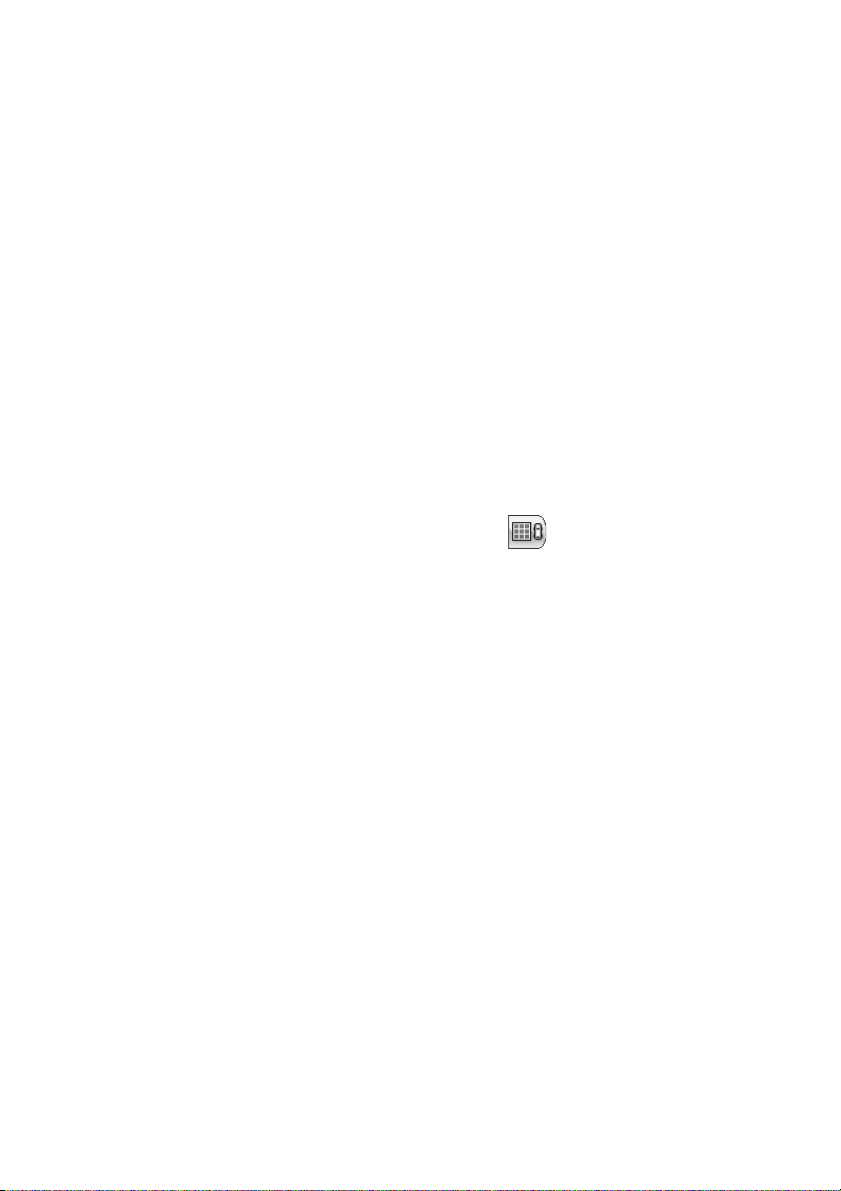
2.1 Inleiding
2 2
Een Route Aangeven
Dit hoofdstuk helpt u een route vast te stellen en te plannen.
U kunt een bestemming kiezen, het beginpunt instellen of
een reis plannen. De in echte tijd berekende route komt van
uw actuele GPS-positie.
Er zijn een aantal manieren om uw bestemming te bepalen
met behulp van de Menubutton (
ingeven:
x Een adres
x Een kruising
x Een postcode
x Een POI (Punt van Interesse)
x Een adres in Favorieten
x Een adres in Historie
). U kunt het volgende
18
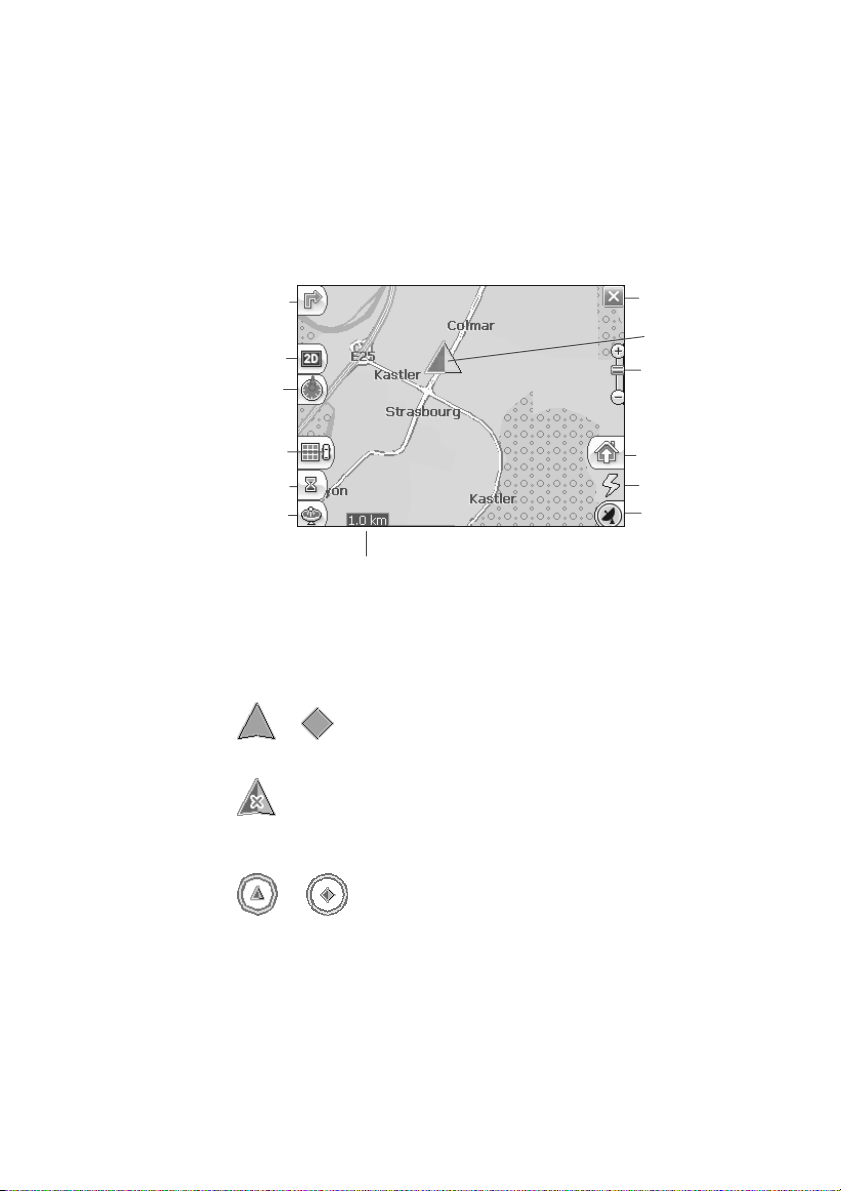
2.2 Kaart Omschrijving
Er zijn diverse buttons en iconen op het kaartscherm die gebruikt
worden om een route the plannen en te bekijken.
Rijrichtingbutton
Zichtkeuzebutton
Kompasbutton
Menubutton
Routedetailsbutton
GPS-gegenereerde
statistiekbutton
Locatie-iconen
Navigatiemodus.
in de Navigatiemodus. Dit is niet uw actuele locatie, omdat er
op dat moment geen geldige GPS-informatie is.
Exitbutton
Actuele locatie
Zoomscrollbar
Homebutton
Batterijstatus indicator
GPS statusbutton
Lengteschaalverdeling
Afbeelding 1 - Hoofdkaart
(of in Wandelmodus) toont uw actuele locatie in de
(of in Wandelmodus) toont uw laatst bekende GPS-locatie
(of in de Wandelmodus) toont het Beginpunt in de
Planmodus.
Zie Paragraaf 4.7 Route-instellingen
voor omschrijvingen van Navigatiemodus en Planmodus.
Dynamische cursor
19
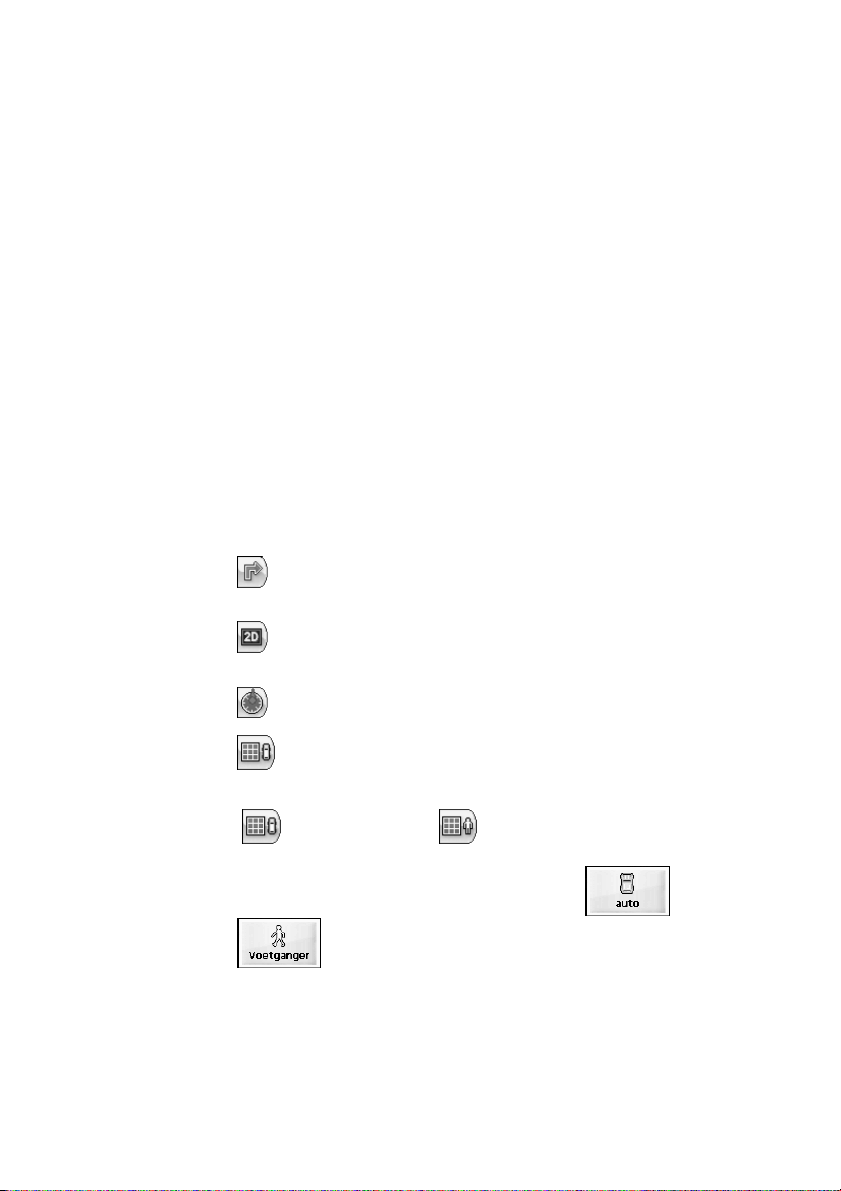
De schermcursor van Destinator OP verandert automatisch van
uiterlijk, zodat u op de hoogte wordt gesteld van verschillende
belangrijke navigatie-omstandigheden.
x De cursor geeft aan of u zich in de Auto- of
Voetgangersmodus bevindt
x De cursor geeft aan of u met hoge of met lage snelheid rijdt.
De cursor wordt langwerpig bij hogere snelheden en breder
bij lagere snelheden.
x De cursor heeft een schaduw die de positie van de zon
aangeeft. Dit is in het bijzonder belangrijk als u Destinator
OP in de Voetgangersmodus gebruikt. Door uzelf zo op te
stellen dat de schaduw die u werpt dezelfde stand heeft als
de schaduw op het scherm, weet u zeker dat u in de juiste
richting loopt.
x De cursorschaduw verdwijnt als u ’s nachts rijdt.
Buttons Kaartscherm
Switcht tussen Turn by Turn details en een complete lijst
Rijrichtingen.
Wisselt tussen 2D-, 2D Nacht-, 3D- en 3D-Nachtzicht. Het
icoon geeft het volgende zicht aan dat getoond gaat worden.
Toont de magnetische richting terwijl u beweegt.
Hiermee kunt u uw route vaststellen en plannen via het
Bestemmingsmenu. Hiermee heeft u toegang tot het Optiemenu
en het Instellingenmenu. Geeft aan of u in Voertuigmodus
(
) of in Wandelmodus ( ) bent. U kunt van modus
veranderen door de button een aantal seconden ingedrukt te
houden of door het Optiemenu te openen en op
of
te drukken. In de Wandelmodus is de
navigatieradius beperkt tot 10 kilometer (6 mijl).
20
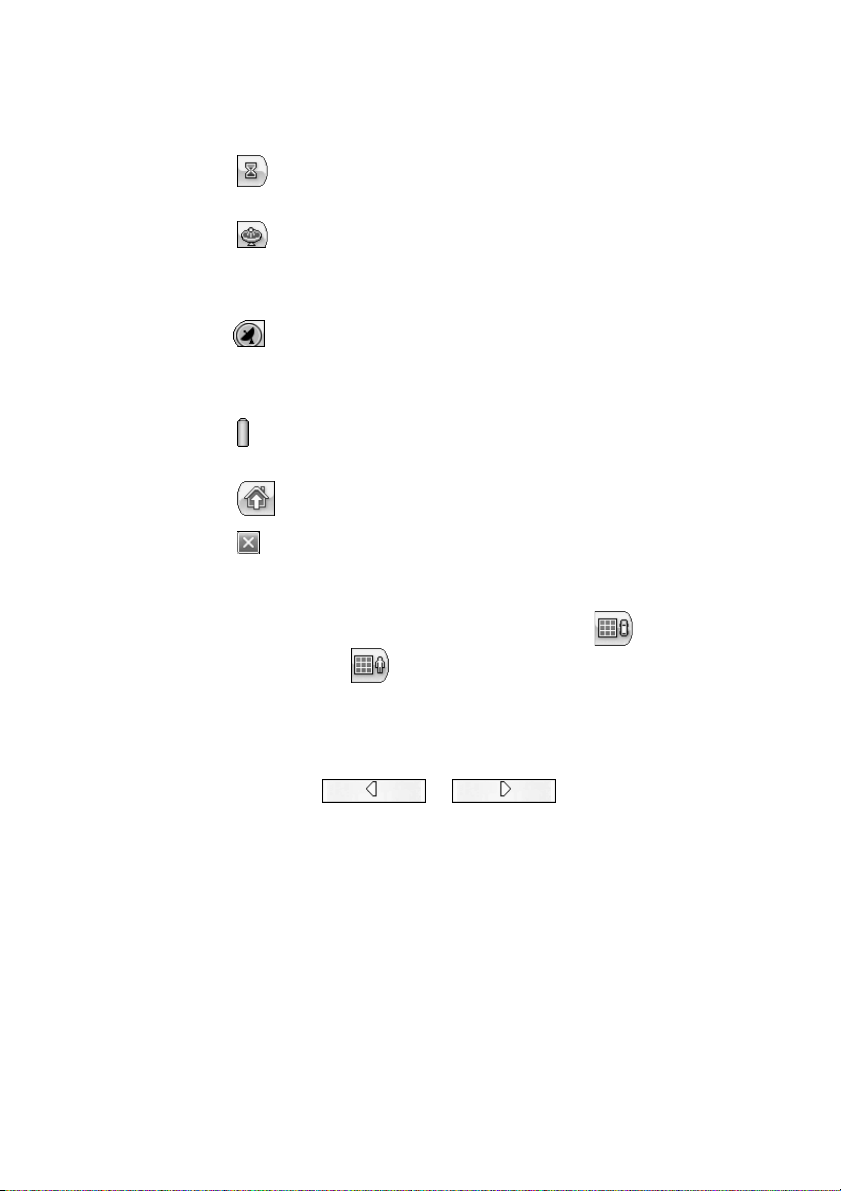
Geeft details over uw route, zoals ETA, ETR en de afstand
tot uw bestemming.
Toont GPS–gegenereerde informatie, zoals UTM (Universal
Transverse Mercator), geografische positie, huidige locatie,
hoogte en snelheid. Het icoon geeft het volgende zicht aan dat
getoond gaat worden.
Toont de GPS-status, zoals informatie over uw satellietfix en
de breedte, lengte en hoogte van uw positie. Het icoon is groen
als er een GPS-fix is en rood als er geen GPS-fix is. Zorgt ook
voor een verbinding met het GPS-Instellingenscherm.
Toont de batterijstatus. Als de batterij bijna leeg is, verschijnt
er een mededelingenvenster.
Berekent een route naar een vooringesteld POI of adres.
Hiermee kunt u de Destinator OP applicatie verlaten.
Menu Button
Deze button heeft twee functies: Voertuigmodus (
Wandelmodus (
). U kunt wisselen tussen deze twee modi
) en
door de button een aantal seconden ingedrukt te houden. In de
Wandelmodus is de navigatieradius beperkt tot 10 kilometer (6
mijl).
Druk op de Menubutton om het Bestemmingsmenu te openen.
Door op de
en buttons te drukken
aan de onderkant van het scherm kunt u heen en weer switchen
tussen het Bestemmingsmenu, het Optiemenu en het
Instellingenmenu zoals te zien in Afbeelding 2.
21
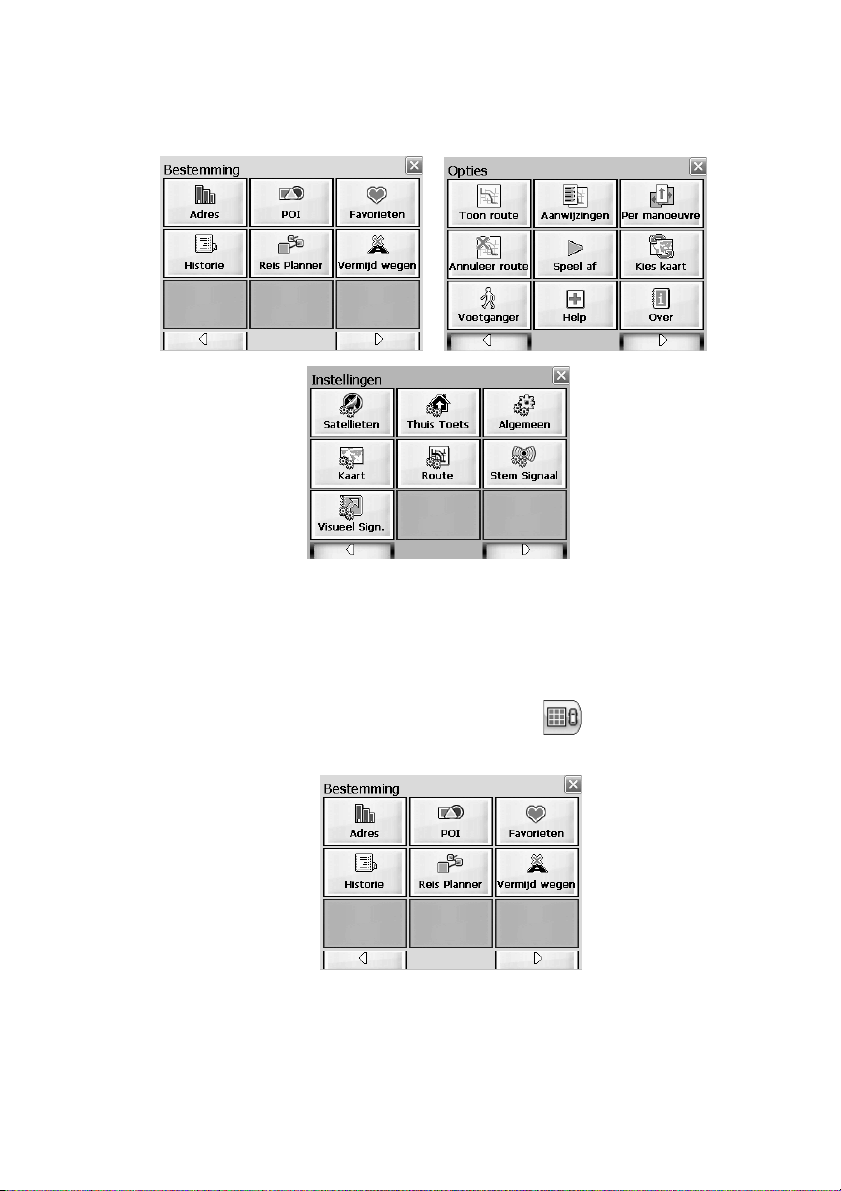
Afbeelding 2 - Menustructuur
2.3 Het Bestemmingsmenu
1. Druk in het kaartscherm op de button om het
Bestemmingsmenu te openen.
2. U kunt uw bestemming kiezen uit de volgende opties:
x Adressenlijst
22
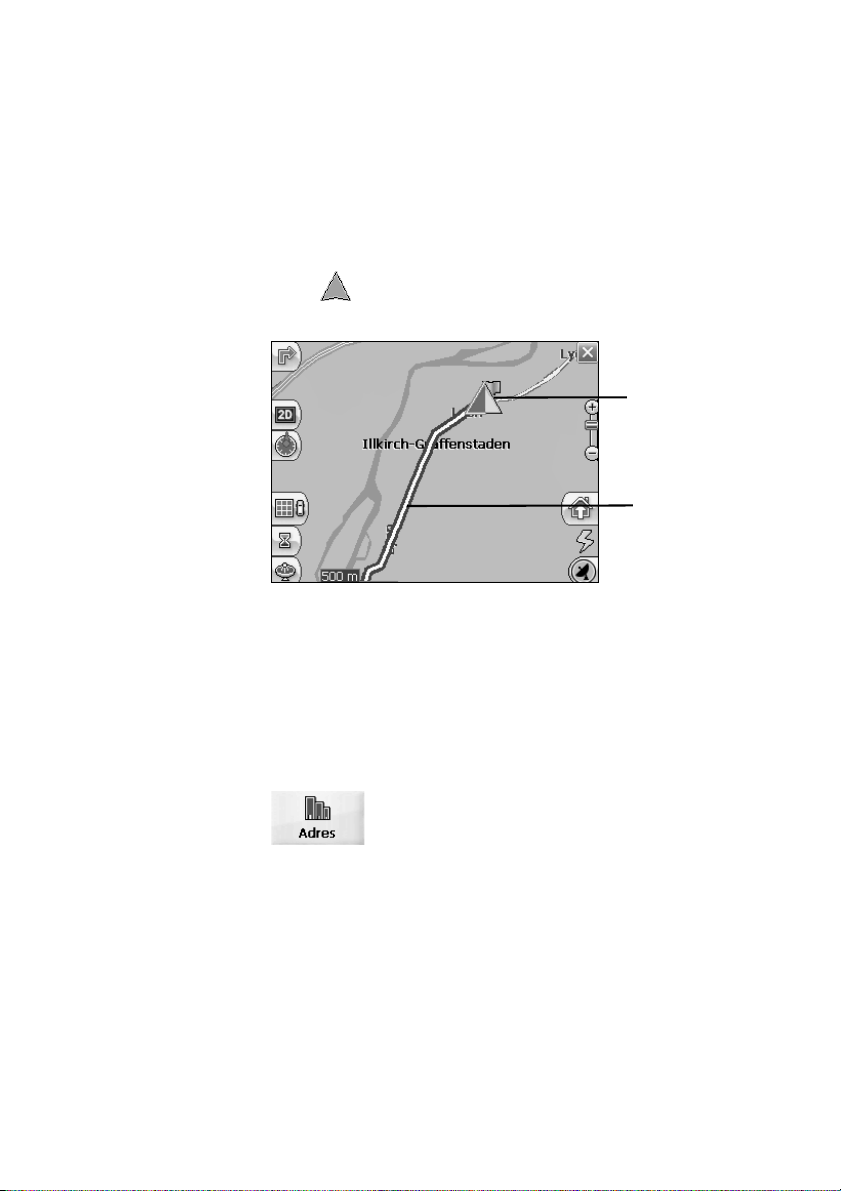
x Lijst Punten van Interesse (POI)
x Favorietenlijst
x Historielijst
3. De route wordt vanuit uw actuele positie berekend en
als een blauwe lijn weergegeven. De groene driehoek
stelt uw Beginpunt voor (of vertrekpunt).
Begin
Route
Afbeelding 3 - Hoofdkaartscherm
2.4 De Route Naar Een Adres (of Kruispunt) Plannen
Als u de route naar een adres plant, zijn er diverse manieren
om uw bestemming aan te geveen. U kunt de route naar
een bestemming aangeven door een adres te kiezen, een
postcode of een kruising.
Via het navigeren over verschillende regio’s kunt u een route
rijden die zich over meer dan één regio op hetzelfde
continent uitstrekt zonder van kaart te hoeven wisselen. Dit
is alleen mogelijk als u de volgende kaarten heeft
23
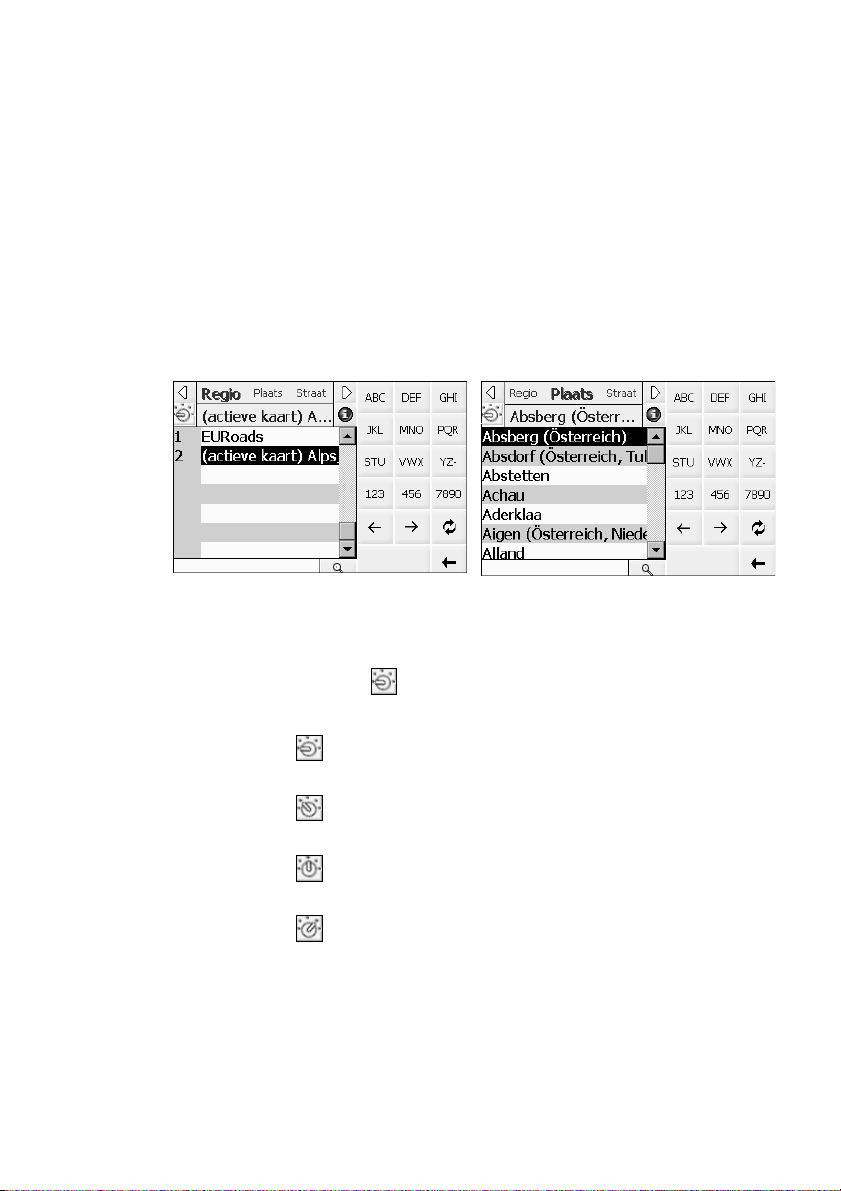
geïnstalleerd: de kaart van uw vertrekpunt, de kaart van uw
bestemming en een kaart van de belangrijkste wegen voor
dat continent (bijv. belangrijkste wegen van Europe). Als de
mogelijkheid over verschillende regio’s te rijden beschikbaar
is, kunt u op Regio drukken voor een lijst van de
geïnstalleerde kaarten en de kaart kiezen voor uw
bestemming. Destinator OP verandert automatisch van
kaart als u over verschillende regio’s rijdt en toont u de route
op hetzelfde niveau onder het rijden. U hoeft tijdens de
route niet van kaart te wisselen.
Afbeelding 4 - Scherm Adres Zoeken
De standaardvolgorde voor het invoeren van uw
bestemming is Plaats -> Straat -> Nummer, maar door te
klikken op de
button kunt u door de verschillende
manieren om uw adres aan te geven lopen.
Hier kunt u een adres zoeken door eerst de Plaats,
dan de Straat en dan het Nummer in te geven.
Hier kunt u een adres zoeken door eerst de Straat,
dan de Plaats en dan het Nummer in te geven.
Hier kunt u een adres zoeken door eerst de Straat,
dan de Postcode en dan het Nummer in te geven.
Hiermee kunt u een kruising ingeven door eerst de
Plaats, dan de Straat en dan de kruisende Straat in te
geven.
24
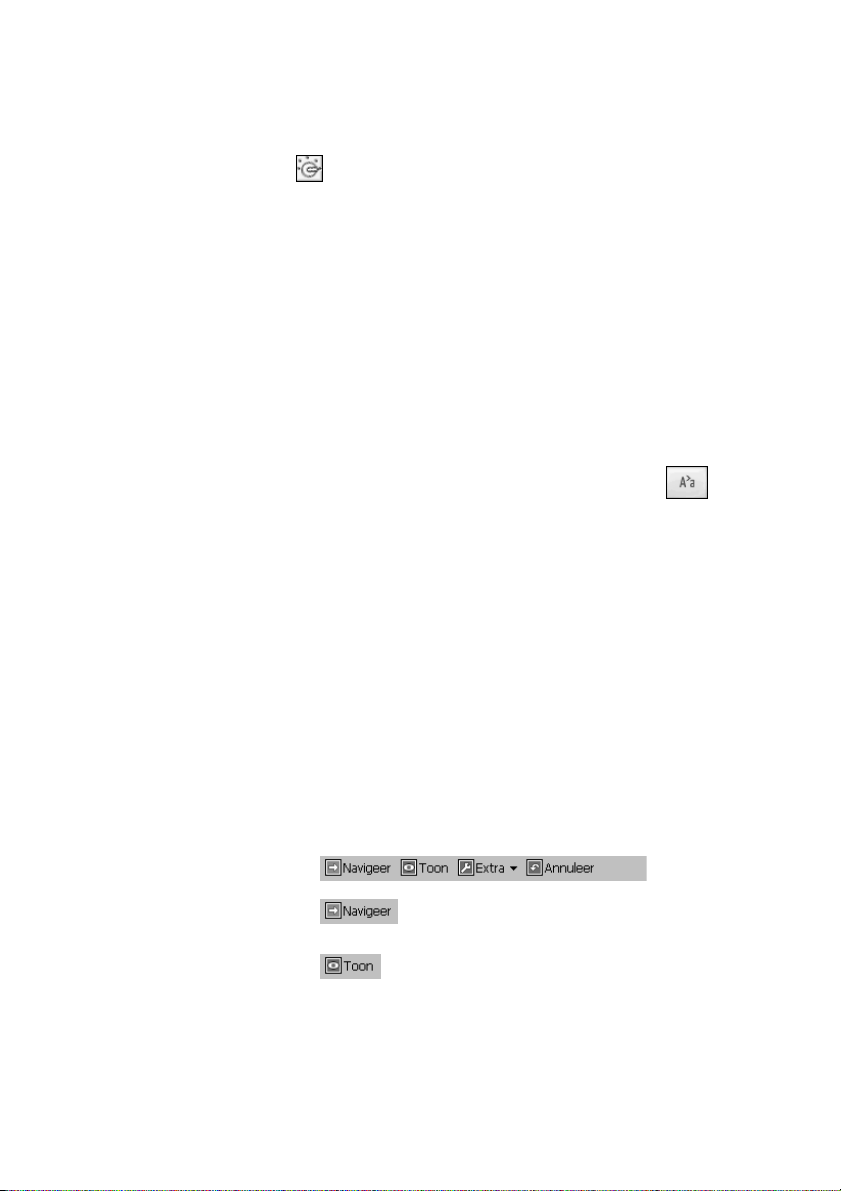
Hier kunt u een adres zoeken door eerst de
Postcode, dan de Straat en dan het Nummer in te
geven.
Bijvoorbeeld om naar een adres te gaan door de Plaats ->
Straat -> Nummer zoekvolgorde te gebruiken:
1. Druk op Regio als u een route wilt plannen over
diverse kaarten. Markeer uw keuze in de lijst van
geïnstalleerde kaarten. (Als slechts één kaart is
geïnstalleerd, krijgt u de Regio-optie niet te zien.)
2. Druk op Plaats en gebruik het toetsenbord om de
eerste paar letters van de naam van de stad in the
geven. U kunt ook uw toetsenbord van hoofdletters
op gewone letters zetten door te drukken op de
button.
3. Druk op Straat om een lijst van straatnamen te
krijgen voor de geselecteerde stad. Kies de
straatnaam door de eerste paar letters in te voeren of
door door de lijst heen te scrollen (bijv.: Birch, Ave).
4. Van niet alle steden zijn de straten opgenomen De
software toont in die gevallen Straatgegevens niet
gevonden. U kunt nog steeds de route naar de
geselecteerde stad ingeven.
5. Druk op Nummer en geef het nummer in door het
toetsenbord te gebruiken.
6. Als u uw bestemming heeft ingegeven, zijn er diverse
opties beschikbaar op de toolbar aan de bovenkant
van het scherm.
Berekent en toont uw route die als een
blauwe lijn op de kaart verschijnt.
Toont de bestemming op de kaart en geeft
de details ervan.
25
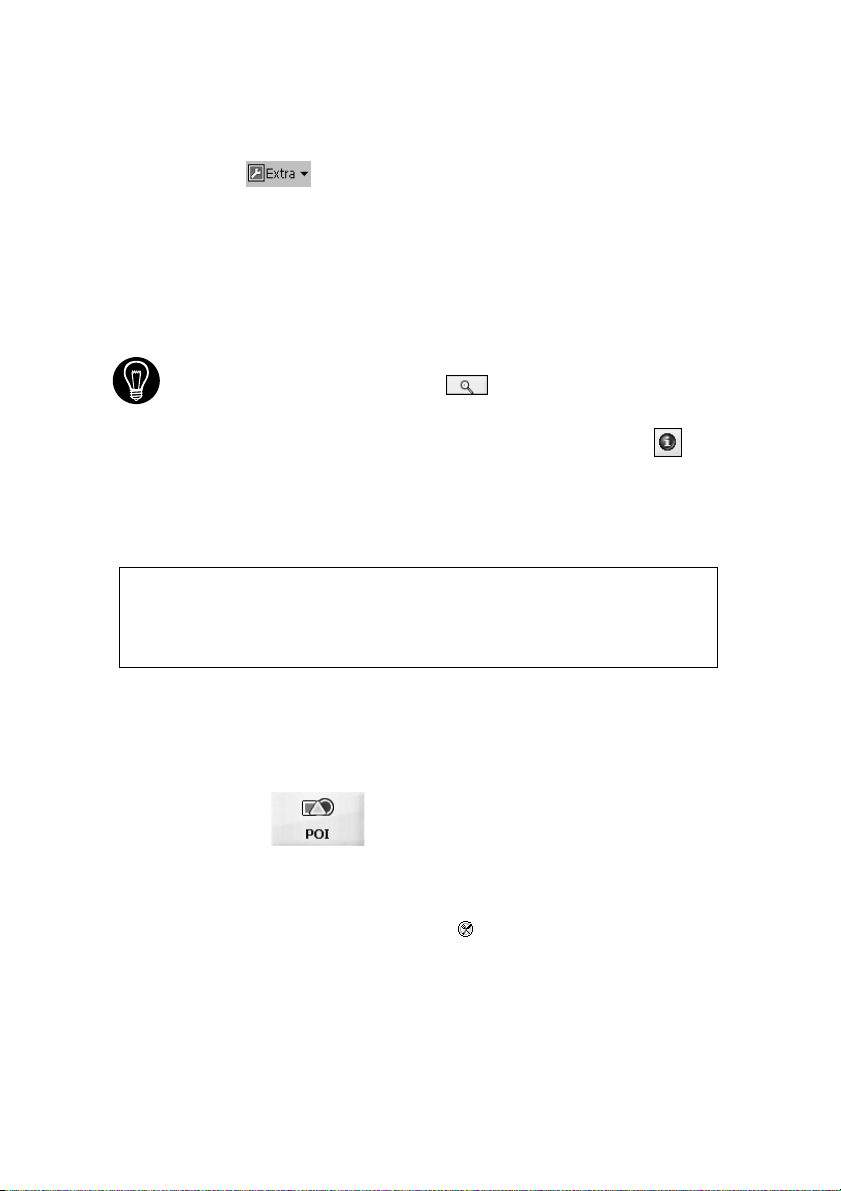
aan uw Favorietenmap of als uw Beginpunt instellen.
Hiermee kunt u uw bestemming toevoegen
Onder het rijden geeft Destinator OP uw met turn-by-turn
mondelinge en visuele aanwijzingen door u te laten weten
wanneer de volgende afslag komt tot u op uw bestemming
aankomt.
Als u de volledige naam van een stad of straat niet weet, typt u een deel
van de naam in en drukt u op de
button. Hiermee verschijnt een
lijst met alle namen die de door u ingetypte volgorde bevatten.
Klik voor meer informatie over een Stad, Straat of Nummer op
voor
details over de locatie, zoals stads-, straatnaam, en lengte- en
breedtecoördinaten.
N.B.:
Het kan zijn dat sommige kleinere (sub)gemeentes geen straatgegevens bevatten.
Kies in die gevallen de grotere (overkoepelende) gemeente tussen haakjes voor het
zoeken naar die straten. Of u kunt de zoekvolgorde veranderen in Straat>Stad of
Postcode>Straat om straatgegevens te vinden voor de kleinere gemeente.
2.5 Een Route Plannen Naar Een Point van Interesse (POI)
De lijst Punten van Interesse (POI) is een verzameling
bestemmingen van mogelijke interesse in voorgedefinieerde
categorieën. POI’s worden op de kaart met verschillende
iconen aangegeven (bijv:
in het bijzonder handig als u een gebouw, attractie of
voorziening moet vinden op categorie of soort. U kunt
bijvoorbeeld Destinator OP vragen u naar d dichtstbijzijnde
bank, winkelcentrum, hotel, restaurant, benzinestation, etc.
te brengen
Restaurants). POI-navigatie is
26

Via het navigeren over verschillende regio’s kunt u een route
rijden die zich over meer dan één regio op hetzelfde
continent uitstrekt zonder van kaart te hoeven wisselen. Dit
is alleen mogelijk als u de volgende kaarten heeft
geïnstalleerd: de kaart van uw vertrekpunt, de kaart van uw
bestemming en een kaart van de belangrijkste wegen voor
dat continent (bijv. belangrijkste wegen van Europe). Als de
mogelijkheid over verschillende regio’s te rijden beschikbaar
is, kunt u op Regio drukken voor een lijst van de
geïnstalleerde kaarten en de kaart kiezen voor uw
bestemming. Destinator OP verandert automatisch van
kaart als u over verschillende regio’s rijdt en toont u de route
op hetzelfde niveau onder het rijden. U hoeft tijdens de
route niet van kaart te wisselen.
1. Druk in het Bestemmingsmenu op de POI button.
2. Druk op Regio als u een route wilt plannen over
diverse kaarten. Markeer uw keuze in de lijst van
geïnstalleerde kaarten. (Als slechts één kaart is
geïnstalleerd, krijgt u de Regio-optie niet te zien.)
Afbeelding 5 - POI-Categorieën
3. Druk op Categorieën en markeer uw keuze in de lijst
POI-categorieën. We kunnen bijvoorbeeld zoeken
naar het dichtstbijzijnde restaurant.
27
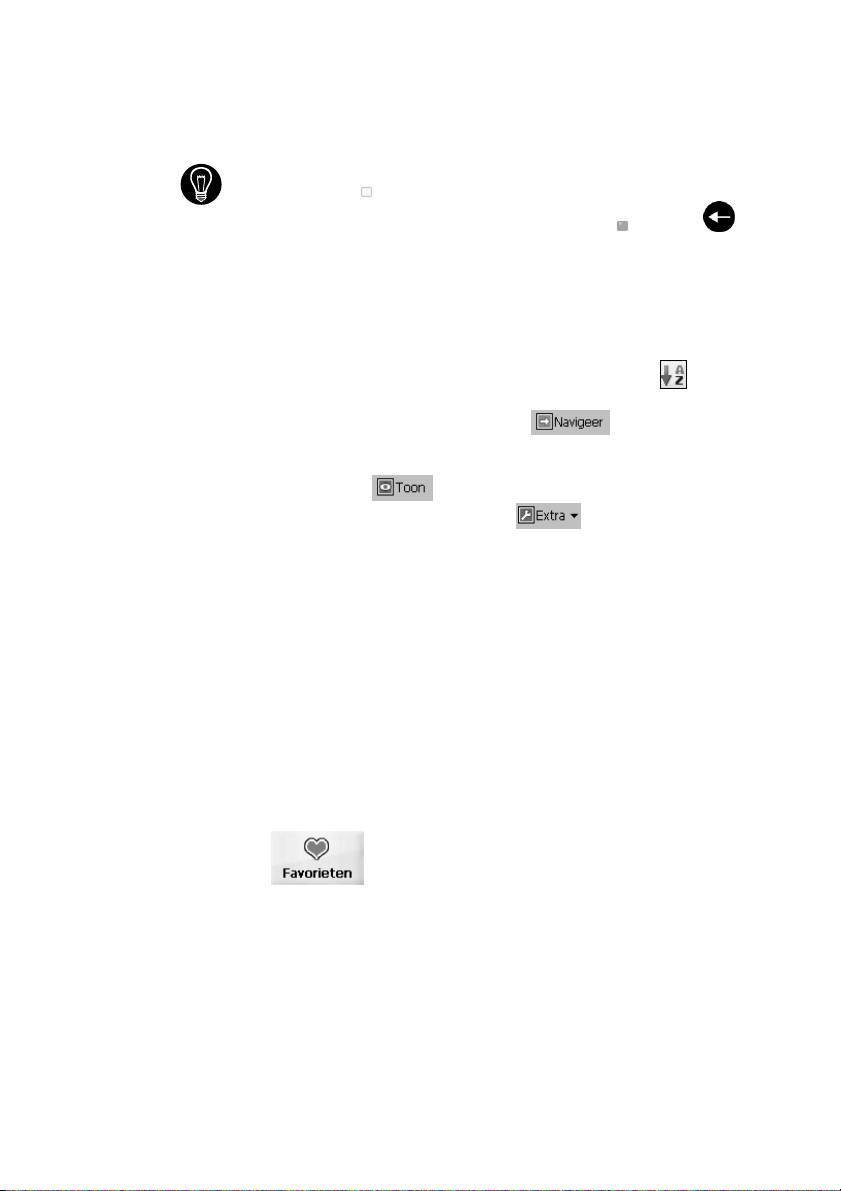
Nu kunt u alle items binnen een categorie op de kaart laten zien
door op de
button te drukken naast één van de categorieën.
Als de button geselecteerd is, verschijnt hij als
op het M0 apparaat om naar het kaartscherm terug te keren.
4. Druk als Restaurants gemarkeerd is op Items voor
een lijst Restaurants in uw gebied. De POI’s worden
genoemd in volgorde van afstand. Druk op de
button om ze alfabetisch te sorteren.
5. Markeer uw keuze en klik op
te berekenen. De route wordt op de kaart getoond als
een blauwe lijn vanuit uw actuele GPS-positie.
6. U kunt
bekijken op de kaart, of op
bestemming toe te voegen aan uw Favorieten of hem
als uw Beginpunt in te stellen. U kunt Instellingen
kiezen om uw Zoekradius en Zoekcentrum vast te
leggen.
Onder het rijden geeft Destinator OP uw met turn-by-turn
gesproken en visuele aanwijzingen door u te laten weten
wanneer de volgende afslag komt .
selecteren om uw bestemming te
2.6 Naar Een Favoriet Navigeren
. Druk op
om uw route
drukken om de
U kunt een bestemming kiezen uit uw lijst opgeslagen
Favorieten. (De volgende paragraaf beschrijft hoe een item
opgeslagen wordt in uw Favorietenlijst.)
Een Favoriet is een adres of bestemming die u tevoren heeft
opgeslagen om snel en gemakkelijk weer op te roepen. U
28

kunt bestemmingen uit deze map ook opslaan, bewerken of
wissen.
1. Druk in het Bestemmingsmenu op de Favorieten
button. Uw lijst met Favorietcategoriën wordt
getoond.
2. Markeer Mijn Favorieten en druk op Items. Er wordt
een lijst met opgeslagen items getoond.
3. Markeer uw keuze en klik op
te berekenen. De route wordt op de kaart getoond als
een blauwe lijn vanuit uw actuele GPS-positie.
4. U kunt ook
bekijken op de kaart, of op
keuze te bewerken of te wissen of als uw Beginpunt
in te stellen.
Onder het rijden geeft Destinator OP uw met turn-by-turn
gesproken en visuele aanwijzingen door u te laten weten
wanneer de volgende afslag komt .
2.7 Bewaren In Favorieten
Als u een Bestemming selecteert die u vaak gebruikt, kunt u
die opslaan in uw eigen Favorietenlijst.
1. Druk in het kaartscherm op de
Bestemmingsmenu te openen.
2. Kies de door u gewenste bestemming zoals hiervoor
beschreven uit Adres, POI, of Historie.
3. Om de locatie op te slaan in uw Favorieten map klikt
u op de
scherm Bewerk Eigenschappen Item verschijnt.
om uw route
selecteren om uw bestemming te
drukken om uw
button om het
button en kiest u Favorieten. Het
29

Afbeelding 6 - Een Item Toevoegen aan Favorieten
4. Geef een naam in en commentaar waarmee u het
item in de toekomst kunt herkennen.
5. Geef een nieuwe categorienaam in (bijv.: Moet ik
Zien) of kies een bestaande en druk op Bewaar.
Uw favoriete bestemming is nu opgeslagen voor toekomstig
gebruik.
2.8 Navigeren Naar Een Historie-Item
Met Historie kunt u een bestaande bestemming kiezen uit
een lijst eerder genomen routes. De software slaat
automatisch de laatste paar bestemmingen in het geheugen
op. Elke nieuwe route wordt boven aan de lijst gezet
waardoor de oudere bestemmingen onderaan de lijst gewist
worden.
30

Afbeelding 7 - Historielijst
1. Druk in het Bestemmingsmenu op de button Historie
om de lijst te zien van de eerder genomen routes.
2. Markeer uw geselecteerde Historie-item en klik op
om uw route te berekenen. De route
wordt op de kaart getoond als een blauwe lijn vanuit
uw actuele GPS-positie.
3. U kunt ook
selecteren om uw bestemming te
bekijken op de kaart, of op
bestemming toe te voegen aan uw Favorieten of hem
als uw Beginpunt in te stellen.
2.9 Navigeren Naar Een Punt op de Kaart
U kunt naar elk punt op de kaart gaan door direct op de
locatie ervan op het kaartscherm te drukken. Dit is erg
handig als u naar een bepaald punt wilt dat u op de kaart
ziet maar waarvan u het straatadres niet heeft.
31
drukken om de
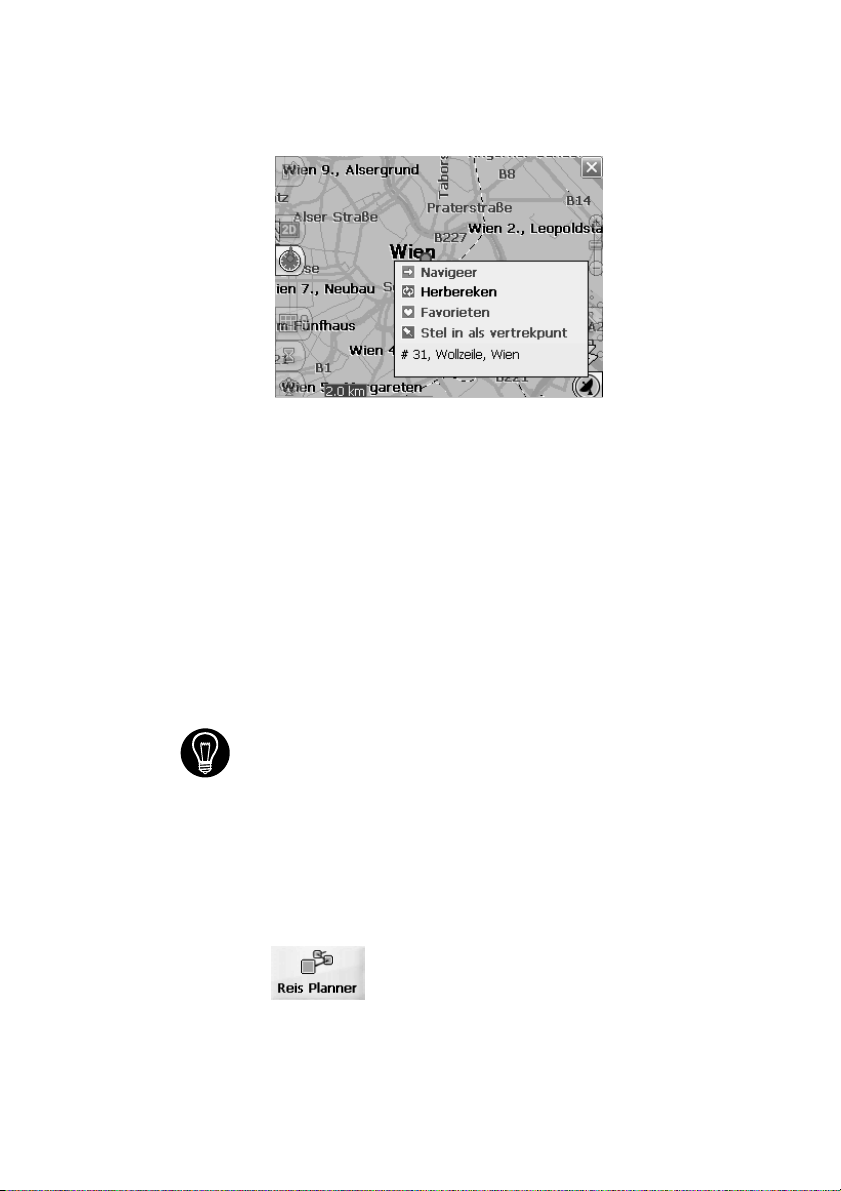
Afbeelding 8 - Dialoogbox Kaartcursor
1. Gebruik de stift om te scrollen of de kaart naar een
2. Er verschijnt een dialoogbox met het adres van dat
3. Om de cursordialoog te wissen drukt u nog een keer
Als u het punt van Herkomst moet resetten, drukt u op het
kaartscherm op de Cursor Dialoog te openen en kiest u
Instellen als Herkomst. Alle nieuwe routeberekeningen
gebruiken dit als het beginpunt, achter alleen als u in de
Planner Modus bent. In de Navigatie Modus is uw actuele
GPS-locatie altijd uw Herkomst.
2.10 Reisplanning
bepaald punt te trekken en druk dan op de gewenste
locatie.
punt, en u kunt kiezen of u daarheen wilt gaan, uw
route wilt herberekenen, het punt aan uw Favorieten
wilt toevoegen of als uw Beginpunt wilt instellen (als u
zich in de Planner Modus bevindt).
op het scherm.
32

Reisplanning is nuttig als u meer dan één bestemming op
uw route heeft. Deze procedure is gelijk aan de procedures
die u gebruikt om een bestemming in te geven en met
navigeren te beginnen, behalve dat u zich in de Planner
Modus moet bevinden.
Als u op drukt, wordt de Route in etappes
berekend, van het vertrekpunt tot het eerste wegpunt.
Wanneer u het eerste wegpunt heeft bereikt, wordt de route
opnieuw berekend naar het tweede wegpunt en dan
opnieuw berekend naar het derde wegpunt etc.
Hoe Reis Planning te Gebruiken
Gebruik de volgende methode om een reis te plannen.
1. Zorg dat u in de Planmodus bent. Druk hiervoor op
de
2. Druk op Route-Instellingen
button en ga naar het Instellingenmenu.
en kies
voor Routemodus de Planmodus.
3. Druk op de button om op te slaan en terug te
keren naar het kaartscherm.
4. Druk in het kaartscherm op de
Reisplanner
in het Bestemmingsmenu.
button en kies
N.B.: Als dit de eerste keer is dat u Reisplanner gebruikt, dient u
een Reismap te maken waarin u de bijzonderheden van uw reis opslaat.
U kunt elke naam gebruiken. Voor dit voorbeeld gebruiken we Mijn reis.
33
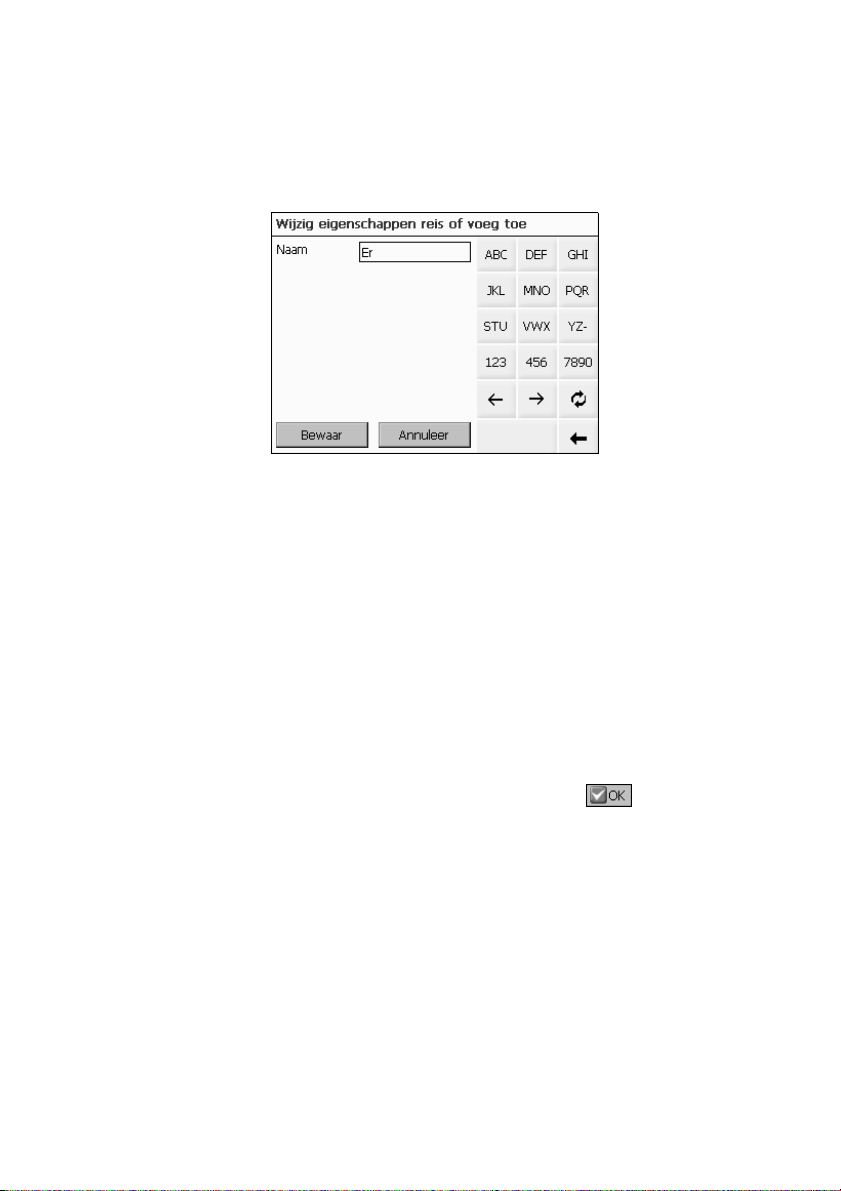
5. Klik in de toolbar boven aan het scherm op Tools en
kies dan Toevoegen om een reismap te maken.
Afbeelding 9 - Een Reismap Toevoegen
6. Geef de naam van uw reismap in (bijv. Mijn reis) en
druk op Bewaar. U kunt nu de wegpunten van uw
reis ingeven.
Wat is een wegpunt? Een wegpunt is een stop of pauze tijdens uw reis
langs een tevoren vastgestelde route.
7. Markeer uw reismap en druk op Wegpunten erboven
om uw wegpunten aan te geven.
8. Klik in de toolbar aan de onderkant op Extra en kies
Toevoegen om uw wegpunten aan te geven.
9. Kies het adres van uw eerste wegpunt – Adres, POI,
Favorieten of Historie – en druk op
.
10. In het scherm Bewerk Wegpunteigenschappen kunt
u de naam of de bijzonderheden van het wegpunt
veranderen. Druk op Bewaren om aan uw reis toe te
voegen.
Herhaal stap 6 tot 9 om alle wegpunten in te brengen.
34

Afbeelding 10 - Dialoogboxen Reisplanner en Wegpunten
11. Kies de Toon button om de gehele route te
zien. Het eerste deel van de route wordt getoond als
dubbele blauwe lijnen. Het resterende gedeelte van
de route wordt getoond in een serie
enkellijnsvectoren.
12. Door
gebruiken kunt u de volgorde van uw wegpunten
veranderen.
13. U kunt ook op Extra > Optimaliseer klikken,
waardoor automatisch de wegpunten gesorteerd
worden op de doeltreffendste en snelste route.
14. Druk op Navigeer
berekenen. De route wordt getoond als een blauwe
lijn vanuit uw actuele GPS-positie.
* Denk eraan terug te gaan naar de Navigatie Modus. *
Zie Paragraaf 4.7 Route-instellingen
voor een omschrijving van Navigatiemodus en Planmodus.
2.11 Wegen Vermijden
of te
om de route te
35

U kunt aangeven dat bepaalde wegen niet in de berekening
van uw route opgenomen moeten worden. U wilt bijvoorbeeld
niet over tolwegen rijden.
1. Druk in het Bestemmingsmenu op de Vermijd Wegen
button voor een lijst van wegcategorieën.
Afbeelding 11 - Vermijd Wegen (Beperkingen)
2. Voor een beperking van een gewenste wegcategorie
markeert u de categorie en drukt u op
of
voor uw keuze. Druk op om
een nieuwe categorie toe te voegen.
3. Druk op Items voor een lijst van alle wegen in een
gemarkeerde categorie. Om beperkingen voor een
bepaalde weg aan te geven markeert u deze en drukt
u op
of . Om een gemarkeerde
weg op het kaartscherm te zien drukt u op de
button en kiest u Tonen.
36

Afbeelding 12 - Vermijd Wegen (Items)
4. Wanneer u uw wegbeperkingen heeft aangegeven,
drukt u op
op het M0 apparaat om naar het
kaartscherm terug te keren.
37

3.1 Inleiding
3 3
Opties
Er zijn verschillende route- en kaartopties beschikbaar in het
Optiemenu.
Dit hoofdstuk bevat de volgende onderwerpen:
x Uw route tonen
x Richtingen tonen
x Uw route annuleren
x Een route opslaan en afspelen
x Van kaart wisselen
x Reismodus kiezen
x Help krijgen
38

3.2 Het Optiemenu
In het Optiemenu kunt u kiezen om uw route te laten tonen, uw
reisaanwijzingen te zien, een route annuleren, een route
afspelen en opslaan, van kaart wisselen, uw manier van reizen
kiezen en help krijgen bij de basisnavigatie.
3.3 Toon route
Deze optie toont uw route in zijn geheel op het kaartscherm
plus details zoals het adres van en afstand tot uw bestemming,
de ETA (geschatte tijd van aankomst) en de ETR (geschatte
resterende tijd).
3.4 Rijaanwijzingen
Deze functie toont een visuele lijst van uw route, afstanden tot
elke manoeuvre en straatnamen. Door de scrollbar aan de
rechterkant te gebruiken kunt u door de gehele route scrollen.
Twee keer drukken op de manoeuvre toon dat deel van de
route.
Mondelinge en visuele aanwijzingen (te zien boven aan het
scherm) worden gegeven op verschillende intervallen om de
volgende afslag of verandering van richting aan te geven.
39

Afbeelding 13 - Rijaanwijzingen
Het scherm Rijaanwijzingen geeft u ook diverse routeopties:
Toon Route
kaartscherm plus details zoals het adres van uw
bestemming, de ETA en de ETR.
Annuleer Route
kaartscherm.
Toon Afslag
kaartscherm waaronder de straatnaam, afstand ernaar toe
en een pijldiagram om de afslag aan te geven. U kunt ook
de Vorige en Volgende pijlen gebruiken om naar de
voorgaande of volgende afslag te gaan.
Vermijd Afslag
afslag of manoeuvre over te slaan.
Toont uw route in zijn geheel op het
Annuleert de route en haalt hem van het
Toont het gemarkeerde deel van de lijst op het
Herberekent uw route om deze speciale
40

3.5 Per manoeuvre
Hier wordt de afstand aangegeven tot de volgende afslag en de
naam van de volgende straat direct nadat de voorgaande
afslag is genomen.
Mondelinge en visuele aanwijzingen worden gegeven op
verschillende intervallen om de volgende afslag of verandering
van richting aan te geven.
Afbeelding 14 - Turn by Turn Dialoogbox
3.6 Annuleer route
Annuleert de route en haalt hem van het kaartscherm.
3.7 Speel af
Hiermee kunt u uw route opnemen terwijl u rijdt om hem later
op het kaartscherm af te spelen. U kunt in het scherm Speel
af/Neem op een route opnemen, een route afspelen, de
snelheid van het afspelen veranderen en opnames wissen.
41

3.8 Kies kaart
Hiermee kunt u tussen kaarten switchen. Het scherm Kaart
Wisselen geeft ook bijzonderheden en versienummers van uw
kaarten en u kunt er kaarten wissen.
3.9 Reismodus
U kunt verder uw route bepalen voor per auto of te voet reizen.
Met deze button kunt u naar de Wandelmodus of
Voertuigmodus gaan. In de Wandelmodus is de
navigatieradius beperkt tot 10 kilometer (6 mijl).
3.10 Help
Deze button start een verkorte helpbestand met basis
navigatiedefinities en -instructies.
3.11 Over
Toont de softwareversie en bijzonderheden over uw Destinator
OP applicatie.
42

4.1 Inleiding
4 4
Instellingen
U kunt gemakkelijk de standaardinstellingen van kaarten,
overzichten en routeparameters aan uw eigen wensen
aanpassen.
Dit hoofdstuk bevat de volgende onderwerpen:
x GPS-status
x Instellingen Home Button
x Algemene Instellingen
x Kaartinstellingen
x Route-instellingen
x Waarschuwingsinstellingen
x Visuele Mededelingen
43

4.2 Het Instellingenmenu
In het Instellingenmenu kunt u de instellingen veranderen die
bepalen hoe uw route wordt berekend of afgebeeld.
4.3 GPS-status en Instellingen
Destinator OP gebruikt GPS-signalen om uw locatie vast te
stellen. In de Navigatiemodus verzamelt de software
automatisch GPS-signalen werkt voortdurende de locatie en
positie van uw voertuig bij. Het kan een paar minuten duren
voordat de GPS de actuele locatie vindt. Zorg voor het
beste resultaat dat de GPS een goed zicht op de hemel
heeft.
44
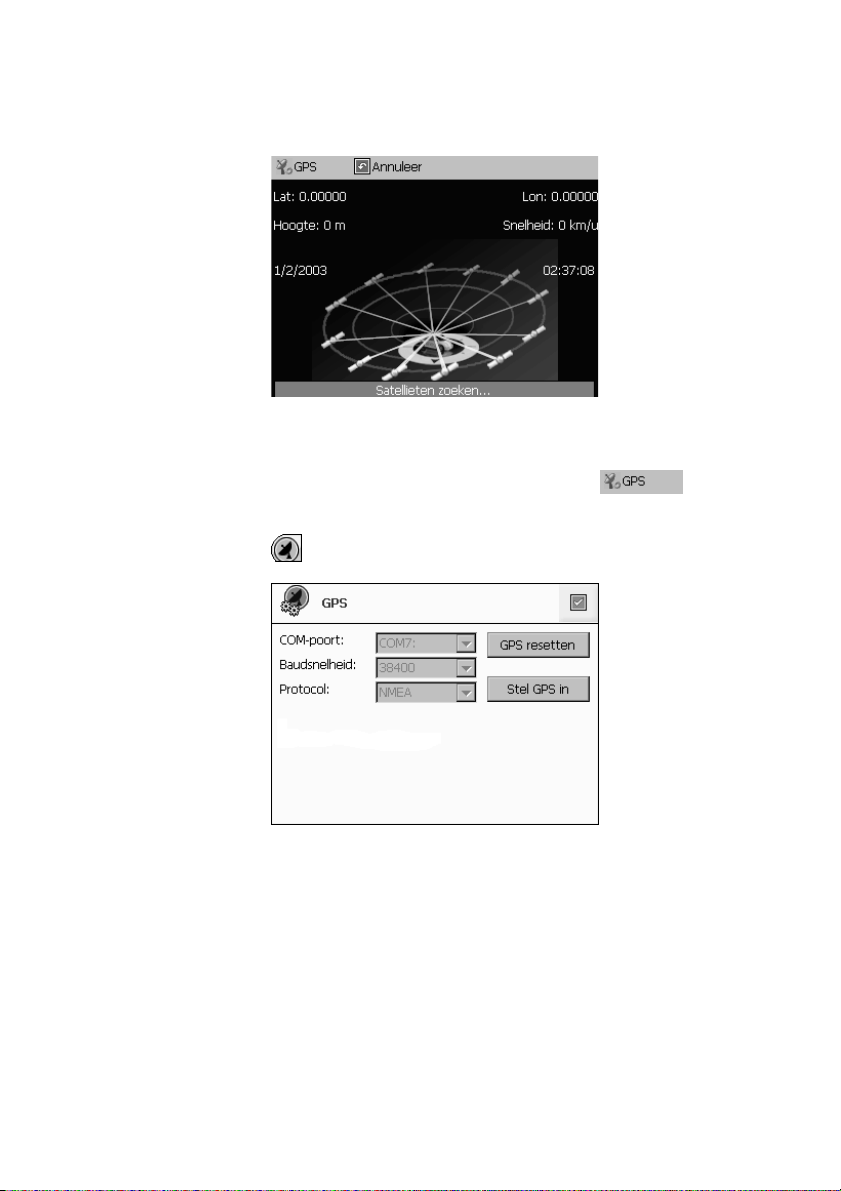
Afbeelding 15 - Scherm GPS-status
Om uw GPS-configuratie te zien klikt u op de
button. U kunt deze button bereiken via het
Instellingenmenu > GPS-status, of door te klikken op de
button in het kaartscherm.
Afbeelding 16 - GPS-instellingen Dialoogbox
Configuratiemenu GPS-instellingen:
1. COM-poort - Definieert de Communicatie-uitgang.
2. Baudsnelheid - Overbrengingssnelheid van gegevens.
3. Protocol Standaard is NMEA.
45
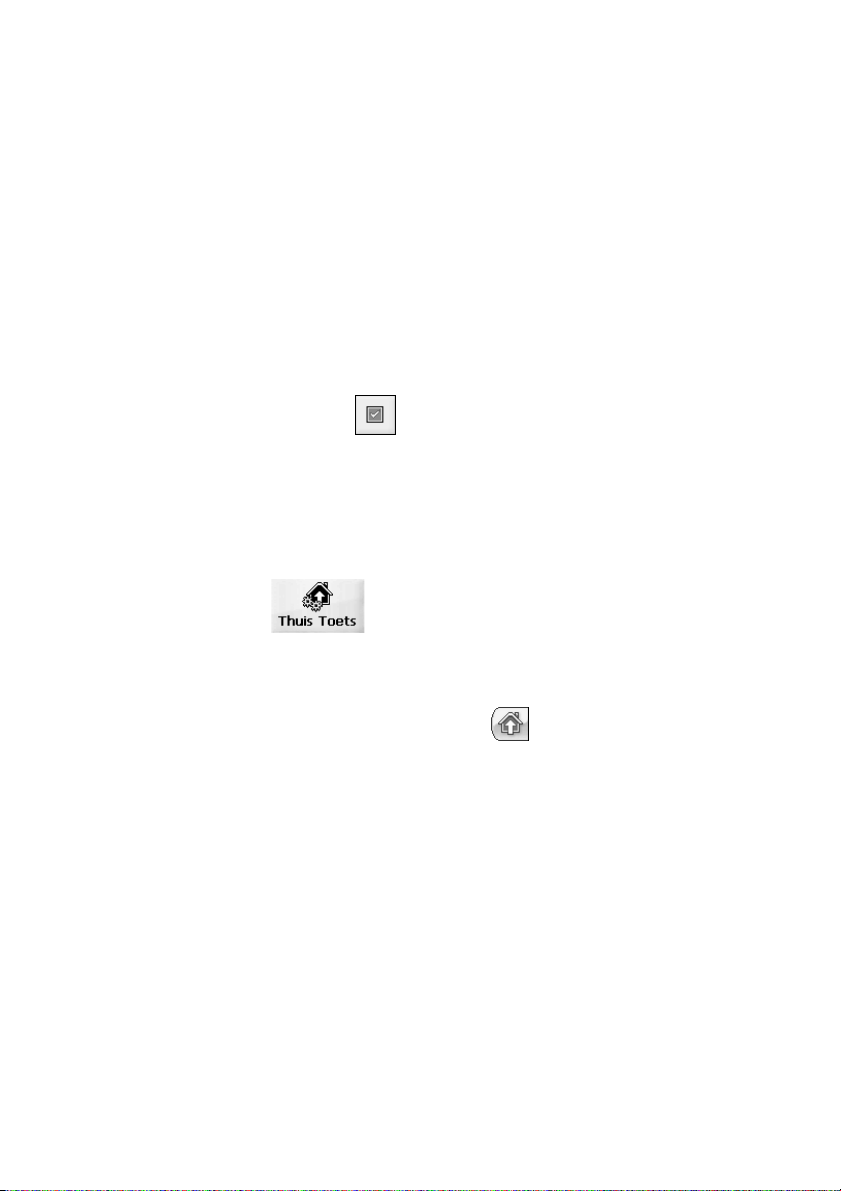
GPS resetten – Deze mogelijkheid dient gebruikt te worden
als de M0 unit op een locatie gedraaid is die erg ver (meer
dan 1000 km) weg is van de laatste, gepeilde GPS positie.
Bijvoorbeeld als de M0 als laatste een GPS positie in
Londen heeft aangepeild, en is uitgezet en dan op Rome
was gedraaid, gebruikt u de Reset GPS mogelijkheid om de
huidige positie te krijgen. Voor het beste resultaat doet u dit
in de open lucht en in een stationaire omgeving.
Stel GPS in - Stelt de GPS-configuratie in.
Druk op de
te keren naar het grafische GPS-satelliet scherm.
button om uw keuzes op te slaan en terug
4.4 Instellingen Home Button
Met de button Home Button Instellingen kunt u een adres of
POI als uw thuisbestemming vastleggen. Als u naar uw
thuisbestemming wilt reizen (bijv. het dichtstbijzijnde
benzinestation), drukt u op de
In het scherm Home Button Instellingen kiest u POI-modus
of Adresmodus om de gewenste bestemming in te stellen.
button.
46
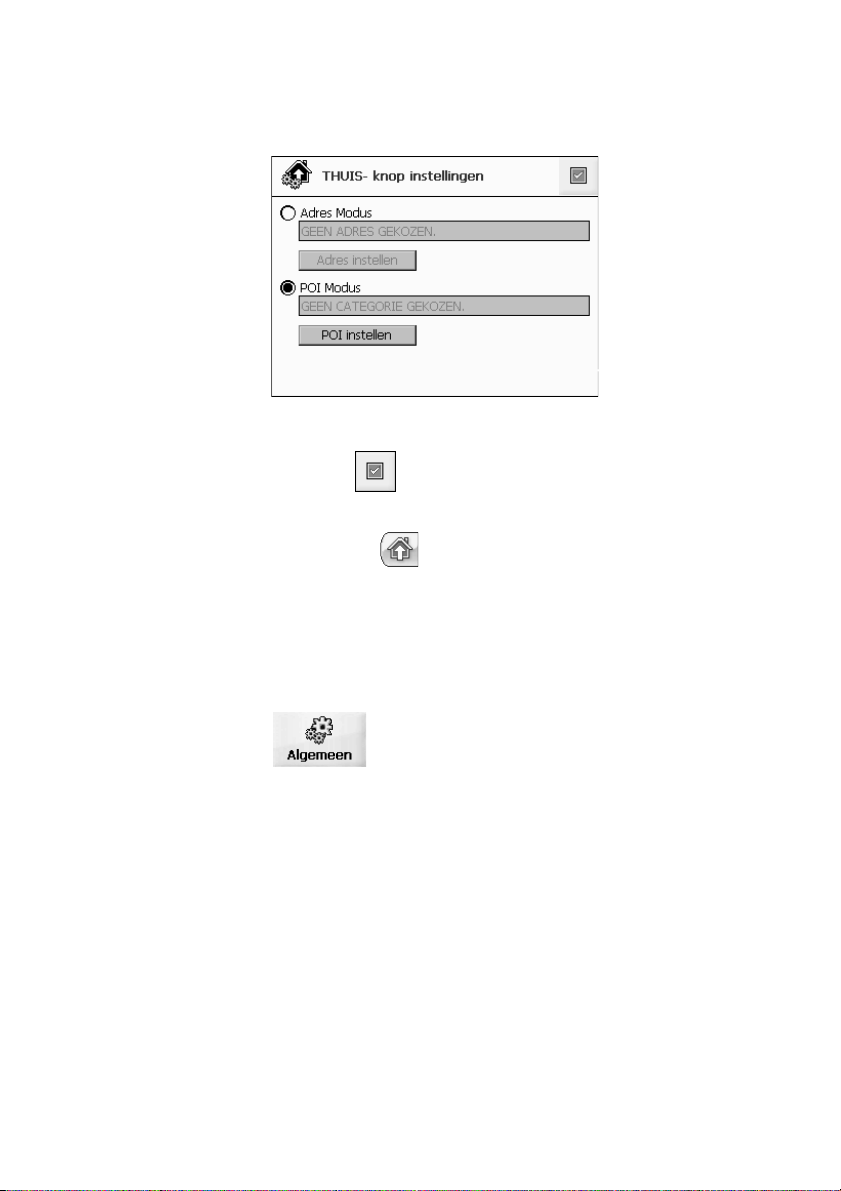
Afbeelding 17 - Scherm Home Button Instellingen
Druk op de button om op te slaan en terug te keren
naar het kaartscherm.
Als u nu op de
automatisch een route naar deze bestemming.
4.5 Algemene Instellingen
In het scherm Algemene Instellingen kunt u de meeteenheid
voor uw route kiezen.
button drukt, berekent Destinator OP
47
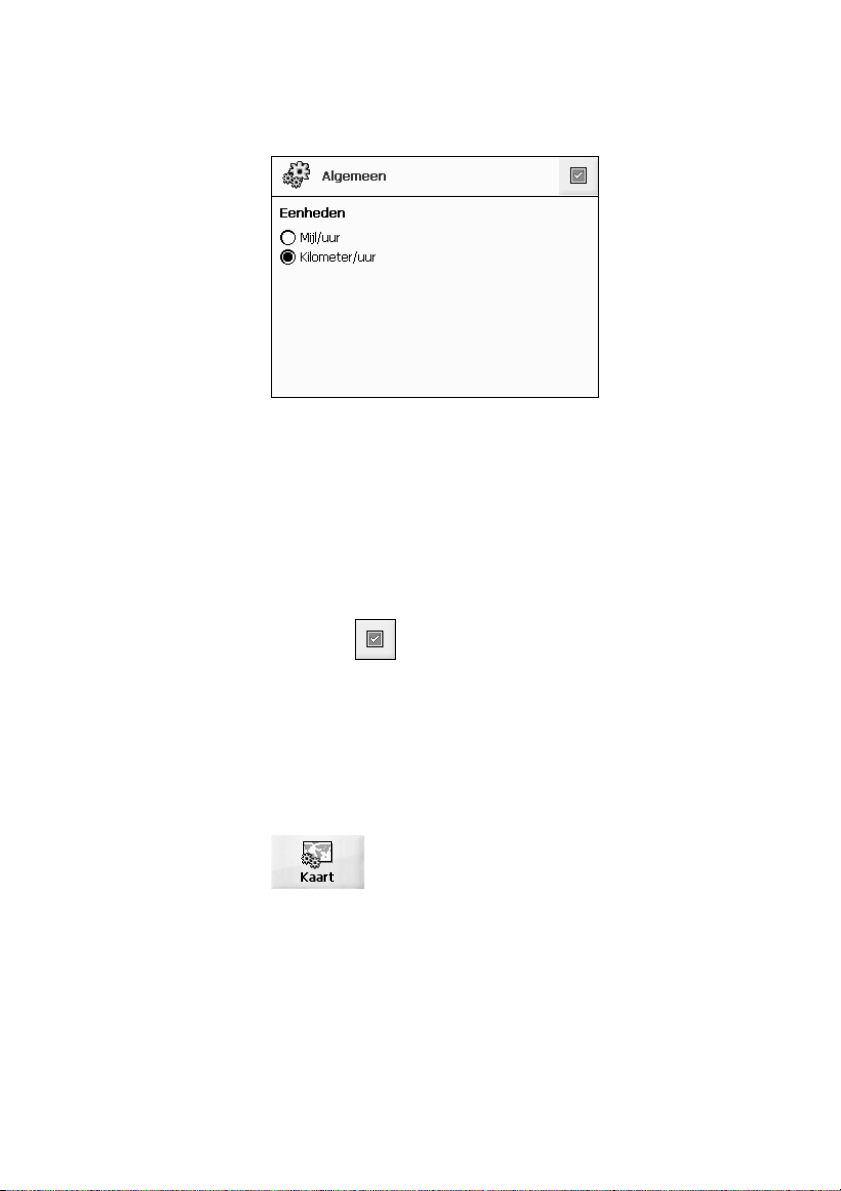
Afbeelding 18 - Dialoogbox Algemene Instellingen
Alle afstanden worden gegeven in yards/miles of
meters/kilometers.
1. Miles en yards
2. Kilometers en meters
Druk op de
terug naar het kaartscherm.
4.6 Kaartinstellingen
In het scherm Kaartinstellingen kunt u de wijze waarop een
kaart wordt afgebeeld kiezen.
button om uw keuze op te slaan en keer
48

Afbeelding 19 - Dialoogbox Kaartinstellingen
Kaartoriëntatie
Rijrichting boven – geeft de kaart zo weer dat vooruit altijd
bovenaan is.
Noorden boven – geeft de kaart zo wee5 dat het noorden
altijd bovenaan is.
Zoommechanisme
Automatische zoom – hiermee keert het zoomen terug naar
het voorgaande niveau na een aantal seconden inactiviteit.
Kaartlettertype
Grote tekst – vergroot het formaat van de straatnamen zodat
de kaart gemakkelijker gelezen kan worden.
Druk op de
terug naar het kaartscherm.
4.7 Route-instellingen
button om uw keuzes op te slaan en keer
49
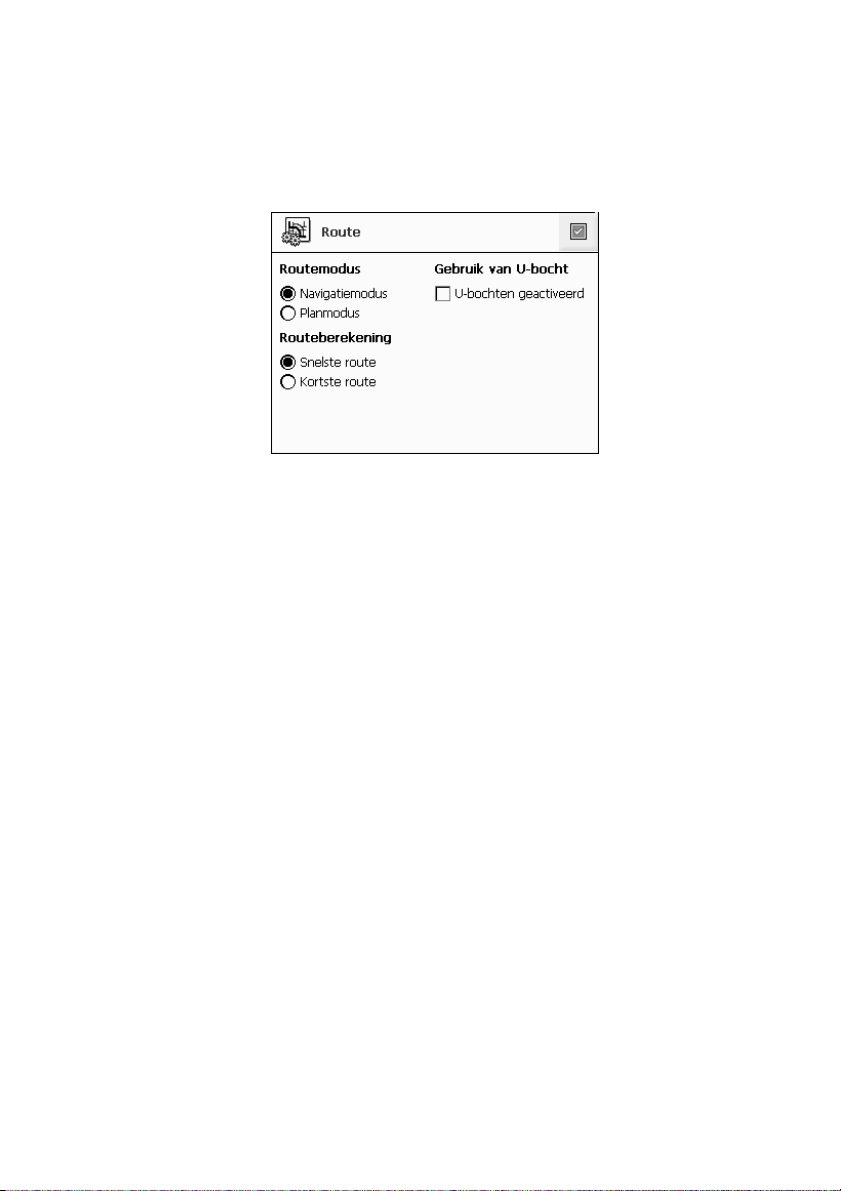
In het scherm Route-instellingen kunt u de parameters
kiezen voor de routeberekening.
Afbeelding 20 - Scherm Route-instellingen
Routemodus
Navigatiemodus – Zorgt voor mondelinge instructies onder het
rijden.
Deze modus zal het meest door u gebruikt worden. Destinator
OP gebruikt het satellieten ‘global positioning system’ (GPS)
om constant uw actuele positie vast te stellen. Onder het rijden
wordt uw locatie vergeleken met de bestemming die u heeft
gekozen en u krijgt steeds nauwkeurige rij-instructies. Zelfs als
u per ongeluk van de route afwijkt, brengt Destinator OP u weer
op de goede weg terug.
Planmodus – Toont een route op de kaart.
U stelt een beginpunt en een bestemming in en Destinator OP
toont een kaart met daarop de route. In deze modus wordt het
satellieten global positioning system (GPS) niet gebruikt. Uw
actuele positie wordt niet vastgesteld en Destinator OP houdt
de voortgang van de route niet bij. Gebruik Plannermodus om
een reis te plannen.
Routeberekening
Snelste route – Destinator OP berekent de route door de
kortste afstand te nemen en de hoogste
snelheidslimieten.
50

Kortste route – Destinator OP berekent de route door de
kortste afstand te nemen.
N.B.: Routeopbouw sluit omwegen, stops of oponthoud op de route uit.
Gebruik van U-bocht
U-bochten geactiveerd - Als u deze optie kiest, wordt de
route berekend inclusief eventuele U-bochten. Als u deze
optie uitzet, wordt de route berekend zonder U-bochten.
(Deze optie is opgenomen omdat sommige bestuurder
liever geen U-bochten maken.)
Druk op de
terug naar het kaartscherm.
button om uw keuzes op te slaan en keer
4.8 Instellingen Waarschuwingen
In dit scherm ziet u waarschuwingen die, indien
geselecteerd, voor mondelinge bevelen zorgen.
51

Afbeelding 21 - Dialoogbox Instellingen Waarschuwingen
Stemaanwijzingen
1. Snelheid Limiet - U krijgt te horen dat uw auto te hard
rijdt op dit gedeelte van de weg.
2. Route Herberekening - Als u afwijkt van de
oorspronkelijke route, berekent Destinator OP
automatisch een nieuwe route en werkt ETA en
afstanden bij.
3. Zwak Signaal Waarschuwt dat u in een gebied met een
zwak GPS-signaal bent.
4. GPS Niet Gevonden - Waarschuwt u als het GPS-
signaal wegvalt of als er geen stroom meer op de GPSontvanger staat.
5. Rij voorzichtig - Vriendelijke herinnering aan het begin
van elke reis.
Druk op de
button om uw keuzes op te slaan en keer
terug naar het kaartscherm.
52

4.9 Visuele Meldingen
In het scherm Visuele Meldingen kunt u kiezen hoe
Destinator OP u op de hoogte brengt van de komende
bochten.
Afbeelding 22 - Scherm Visuele Meldingen
1. Tekst – Visuele mededelingen worden schriftelijk
gegeven.
2. Symbolen – Visuele mededelingen wordt gegeven in de
vorm van pictogrammen (als een pijldiagram).
3. Geen - Er worden geen visuele mededelingen getoond.
Druk op de
button om uw keuzes op te slaan en keer
terug naar het kaartscherm.
53

5.1 Inleiding
5 5
Kaartzicht Veranderen
U kunt uw zicht op de kaart veranderen en de manier
waarop de kaart op het scherm wordt getoond.
Dit hoofdstuk bevat een beschrijving van de volgende
onderwerpen:
x Hoe te Zoomen en te Scrollen
x Soorten Zicht
x Dag- of Nachtmodus
54
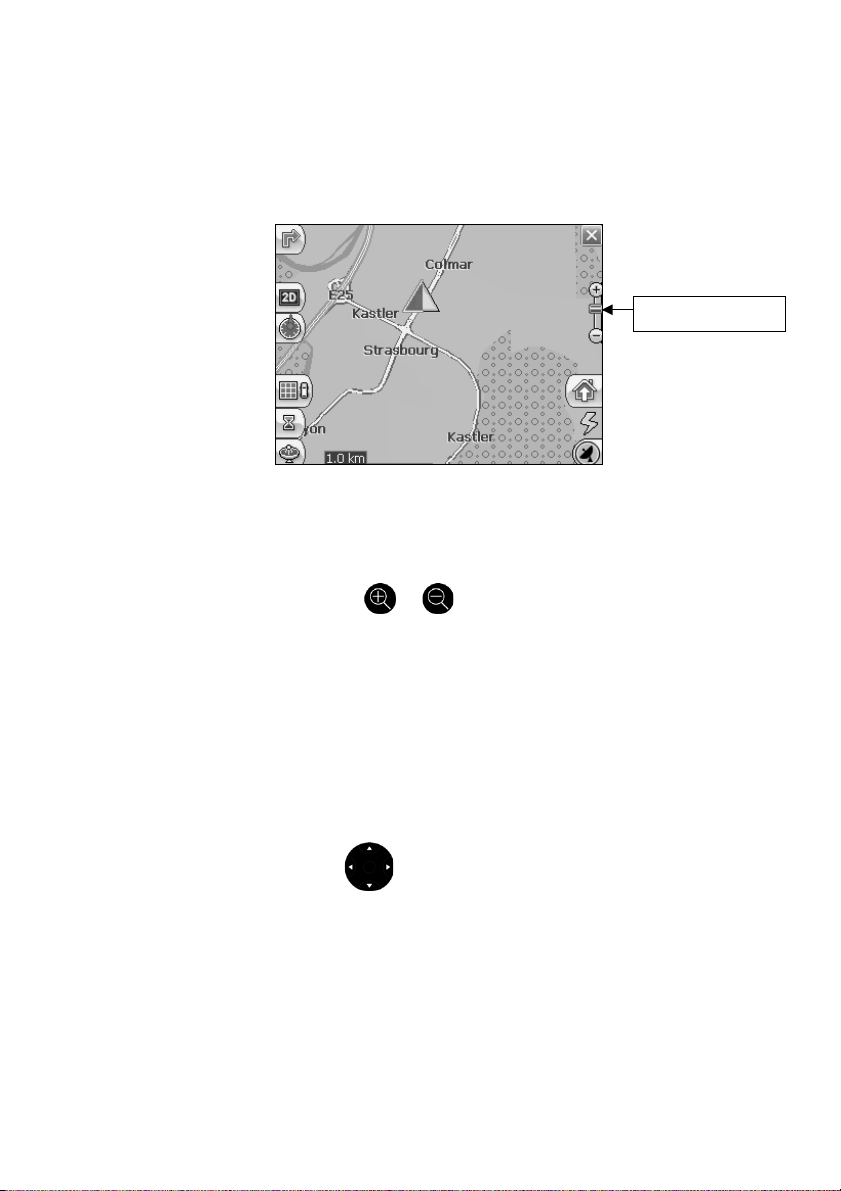
5.2 Hoe te Zoomen en te Scrollen
Afbeelding 23 - Venster Zoom Scroll Bar
De Zoom scrollbar kan gebruikt worden om In te Zoomen (+
Vergroten) of om UIT te Zoomen (- Uitbreiden) op de
afgebeelde kaart.
Zoom scrollbar
Of u kunt de
en button gebruiken op de M0 om in
en uit te zoomen.
Met Automatisch Zoomen aan (Instellingenmenu > button
Kaartinstellingen) kunt u de zoombuttons gebruiken om
autozoom te negeren, maar de zoom keert weer terug naar
het voorgaande niveau na een paar seconden inactiviteit.
Als Automatisch Zoomen niet is geselecteerd, kunt u met
de hand in- of uitzoomen en op dat niveau blijven.
U kunt de kaart doorscrollen door uw stift op het scherm te
houden en het beeld in een bepaalde richting te trekken.
Of
u kunt de button op de M0 gebruiken om de kaart in
alle richtingen door te scrollen.
55

5.3 Soorten Zicht
De button op het kaartscherm wisselt tussen 4 soorten
zicht: 2D-, 2D Nacht-, 3D- en 3D Nachtzicht. Het icoon geeft
het volgende zicht aan dat getoond gaat worden.
2D Zicht
Het 2D-zicht is simpel tweedimensionaal zicht. Dit is het
standaardkaartzicht. Hier wordt de kaart dynamisch
bijgewerkt en hier kan met de hand gepand en gezoomd
worden.
2D Nachtzicht
Dit is een tweedimensionaal zicht met hoog contrast,
geschikt voor het rijden bij nacht of onder slechte
weersomstandigheden. De kaart wordt dynamisch
bijgewerkt en hier kan met de hand gepand en gezoomd
worden.
Afbeelding 24 - 2D Nachtzicht
De route, startpunt en bestemming (aangegeven in blauw)
zijn duidelijk te zien en zichtbaar bij verschillende weers- en
rijomstandigheden.
56

3D Zicht
Het 3D-zicht is een vereenvoudigd driedimensionaal zicht
waarbij de kaart in aan eenvoudig 3D-reliëf wordt getoond.
Het toont het basisreliëf (contour) en details van de wegen in
de omgeving en algemeen gebied.
Origin
Afbeelding 25 - 3D Zicht
3D Nachtzicht
Het 3D-nachtzicht is een vereenvoudig, driedimensionaal
zicht met kleuren in hoog contrast geschikt voor het rijden bij
nacht of onder slechte verkeersomstandigheden.
Afbeelding 26 - 3D Nachtzicht
57
Origin

6 6
Automatische & Favorieten
Waarschuwingen
6.1 Inleiding
Een Automatische Waarschuwing verwijst naar een item dat
u zo configureert dat Destinator u waarschuwt als u binnen
een bepaalde afstand van de locatie van dat item bent. U
kunt twee afstanden voor elke Automatische Waarschuwing
instellen. Destinator waarschuwt u eerst als u binnen de
eerste afstand bent en waarschuwt u dan als u binnen de
tweede bent. Automatische Waarschuwingen moeten
opgeslagen worden in één van drie vooringestelde
categorieën - Auto Waarschuwingen 1, Auto
Waarschuwingen 2, en Favorieten Waarschuwingen.
6.2 Configureren Categorie Automatische Waarschuwingen
Let op dat deze configuratie op alle items in de categorie
wordt toegepast.
1. Kies Favorieten in de Bestemmingsdialoog.
2. Markeer de map Automatische Waarschuwingen die
u wilt configureren en kies Bewerken… in het
Toolsmenu in de rechter benedenhoek.
3. Vink beide hokjes aan om beide waarschuwingen aan
te zetten. Of zet er één uit door het hokje ernaast uit
te vinken. Als u twee waarschuwingen configureert,
moet de eerste een grotere afstand hebben dan de
tweede.
4. Kies in de pulldown menu’s een afstand voor elke
geactiveerde waarschuwing. Destinator waarschuwt u
als de afstand tussen uw actuele reispositie en de
58

locatie van de waarschuwing gelijk is aan de afstand
die u hier invoert.
5. Sluit het menu Bewerken.
6. Vink het hokje links van de categorienaam aan als u
de kaartpositie van items in de categorie
Automatische Waarschuwingen wilt tonen, net zoals u
kaartposities van item in een andere categorie zou
laten zien.
7. Kies Bewaren om de configuratie af te ronden.
6.3 Configureren Automatische Waarschuwingen Items
U kunt de naam, commentaar en categorie van elk item in
Automatische Waarschuwingen 1 of Auto Waarschuwingen
2 veranderen. Let op dat als u de u de categorie van een
item in iets anders dan Auto Waarschuwing 1 of
Automatische Waarschuwing 2 verandert, deze niet langer
werkt als een automatische waarschuwing. Alleen die items
in categorieën Automatische Waarschuwing 1 en
Automatische Waarschuwing 2 werken als automatische
waarschuwingen.
1. Kies in de Bestemmingsdialoog Favorieten om alle
categorieën te zien.
2. Markeer een categorie en kies dan Items in de
bovenste menubalk. Alle items in de categorie worden
getoond.
3. Markeer de waarschuwing die u wilt bewerken en kies
Bewerken in het menu Tools in de rechter
benedenhoek.
4. U kunt de naam, commentaar en categorie van een
item veranderen. U kunt geen andere informatie
wijzigen. Let op dat als u de categorie verandert, het
item uit de actuele categorie wordt gehaald. Alleen
die items die in Automatische Waarschuwingen 1 of
Automatische Waarschuwingen 2 staan functioneren
als automatische waarschuwingen.
5. Sluit het bewerkmenu.
59
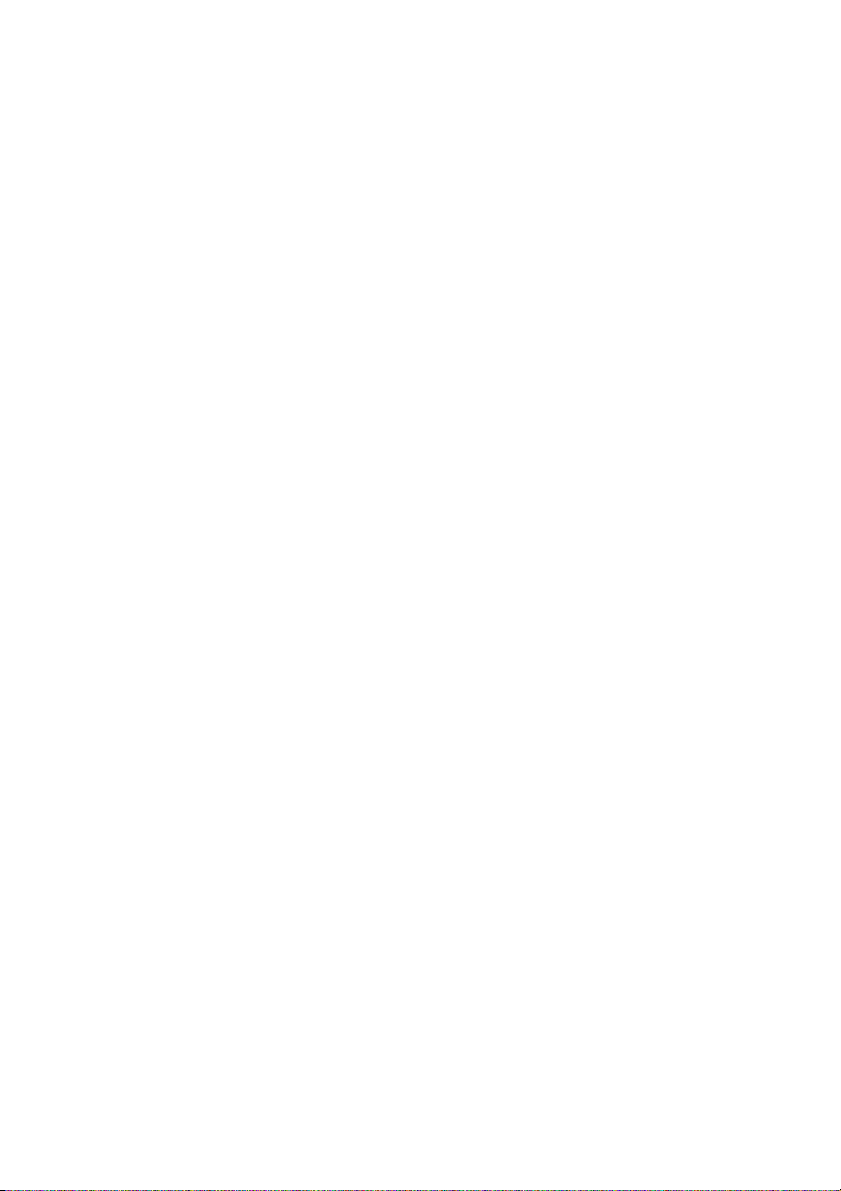
6.4 Favorieten Waarschuwingen
In de favorietenmap kunt u een nieuwe categorie toevoegen
genaamd Favorieten Waarschuwingen. Deze
waarschuwing functioneert op dezelfde wijze als
Automatische Waarschuwingen, maar kan gebruikt worden
speciaal voor items uit uw lijst Favorieten, zoals u favoriete
restaurants en plaatsen van interesse.
60
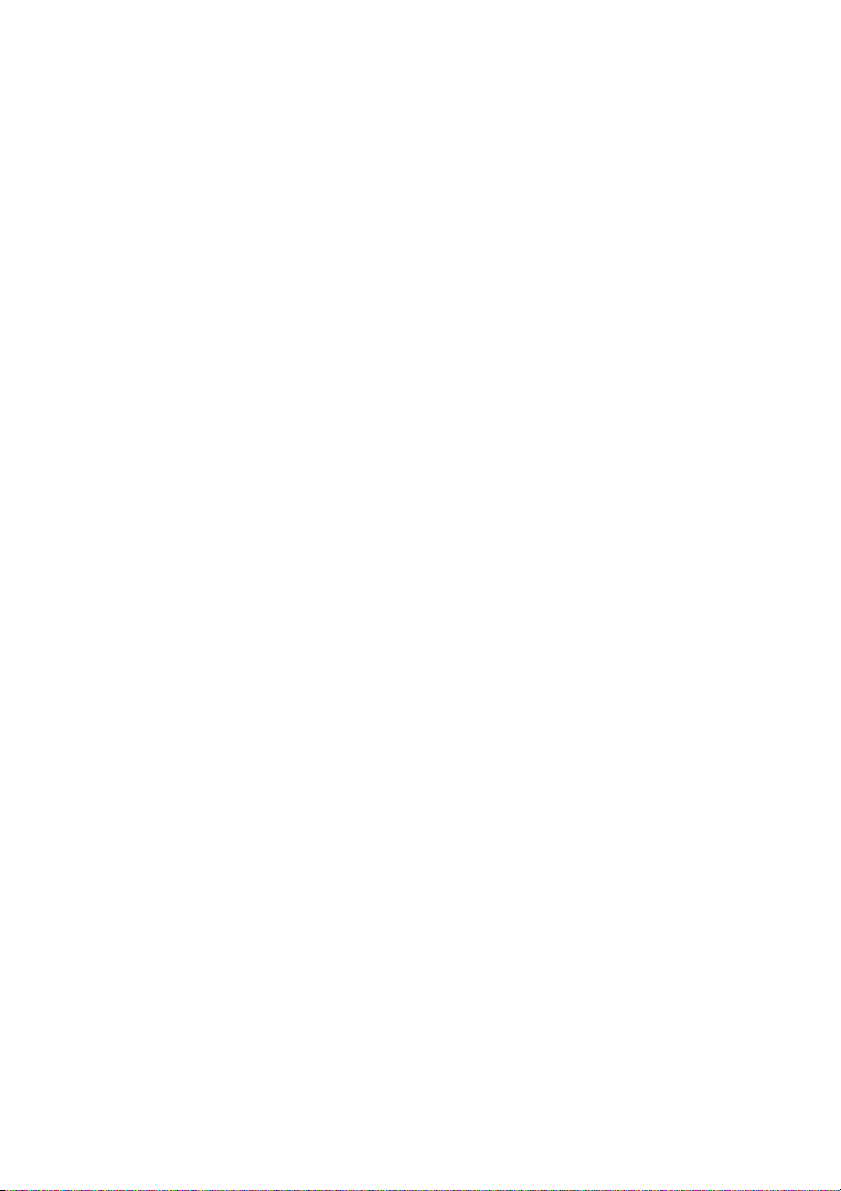
7 7
Importeren van Favorieten
7.1 Inleiding
Met Destinator OP Professional Edition kunt u ook een lijst
locaties downloaden van uw PC naar elke categorie in
Favorieten op uw M0. Het aanmaken van informatie over
locaties gaat op deze manier veel sneller dan informatie
invoeren via het M0-toetsenbord. Een praktische toepassing
van deze tijdbesparende opties is bijvoorbeeld een verkoper
die een lijst aanmaakt van alle verkooppunten in een
specifiek gebied. Destinator-gebruikers kunnen dan de lijst
snel naar hun M0’s downloaden.
U kunt een lijst locaties downloaden van uw PC naar uw M0
naar elke categorie binnen Favorieten, waaronder
Automatische Waarschuwingen. De lijst moet uit *.csv
bestanden staan. Als onderdeel van het downloaden zet u
de *.csv bestanden om in *.dat formaat om op uw M0 op te
slaan met gebruik van een Destinator conversie-utility.
7.2 Downloaden Favorieten
1. Zorg dat uw M0 op uw PC is aangesloten.
2. Start de Destinator Console vanuit het startmenu op
uw PC.
Start > Programma’s > DestinatorApps > Destinator Console
3. Klik op de Destinator Console op een
Standaardkaart. Hiermee worden Kaart Installeren
en Favorieten Importeren mogelijk.
4. Klik op de button Favorietenimporteur. De
converteerdialoogbox wordt getoond.
61

5. Kies het bestand (*.csv format) met de automatische
waarschuwing.
Over het *.csv bestand
: Bijlage A beschrijft csv
formaat. In principe bevatten de *csv bestanden
adressen en lengte- en breedtewaarden voor locaties.
Het bestand moet het exacte straatadres, postcode
en stadgegevens bevatten. De lengte- en
breedtewaarden kunnen echter weggelaten worden
omdat de Destinator software de kaart afzoekt die u in
Stap 3 heeft gekozen op ontbrekende lengte en
breedte. Als het *.csv bestand geen lengtes en
breedtes bevat, moeten de scheidende komma’s toch
genoteerd worden zoals te zien is in Bijlage A.
6. Converteer het .csv bestand naar .dat formaat door
het bestand te markeren, een Categorienaam in te
geven en de Converteerbutton te kiezen. Het
Mededelingengebied op het scherm meldt dat de
inhoud van het bestand is geconverteerd en dat het
bestand gereed is om gedownload te worden.
7. Download het bestand naar uw M0 door de
Downloadbutton te kiezen.
62

Verklarende Woordenlijst
Deze verklarende woordenlijst beschrijft termen en afkortingen gebruikt in
Destinator OP.
Afkorting Naam Omschrijving
COM PORT
EULA
ETA
ETR
FAQ
GPS
Lat
Long
Communications
Port
End-User License
Agreement
Estimated Time of
Arrival
Estimated Time
Remaining
Frequently Asked
Questions
Global Positioning
System
Latitude (breedte) Een denkbeeldige, parallelle cirkel (Oost
Longitude (lengte) Een denkbeeldige cirkel op het oppervlak
In computersystemen de naam van een
seriële communicatiepoort - bijv.: COM1,
COM2, COM3, en COM4.
Is een wettelijk contract tussen een
auteur van softwareapplicatie of uitgever
en de gebruiker van die applicatie. De
EULA, vaak genaamd de
"softwarelicentie," is gelijk aan een
huurovereenkomst; de gebruiker stemt
ermee in te betalen voor het privilege de
software te mogen gebruiken, en belooft
de software-auteur of uitgever zich te
houden aan alle beperkingen genoemd
in de EULA.
De geschatte tijd om de reis te maken,
als we op dit moment zouden vertrekken.
Zonder omwegen, stops of oponthoud op
de route.
Geschatte tijd die overblijft om de route
te beëindigen. Houdt niet altijd rekening
met oponthoud.
Lijst met veel gestelde vragen met
antwoorden.
De GPS (Global Positioning System) is
een "constellatie" van 24 op redelijke
afstand van elkaar zwevende satellieten
die rond de Aarde draaien en waardoor
voertuigen/ mensen/ zaken voorzien van
GPS-ontvangers hun locatie kunnen
vaststellen.
/ West) rond de aarde, met dezelfde
afstand, ten noorden of ten zuiden van
de evenaar – uitgedrukt in graden.
van de aarde die over de Noord- en
Zuidpool gaat in rechte hoeken t.o.v. de
evenaar - uitgedrukt in graden.
63
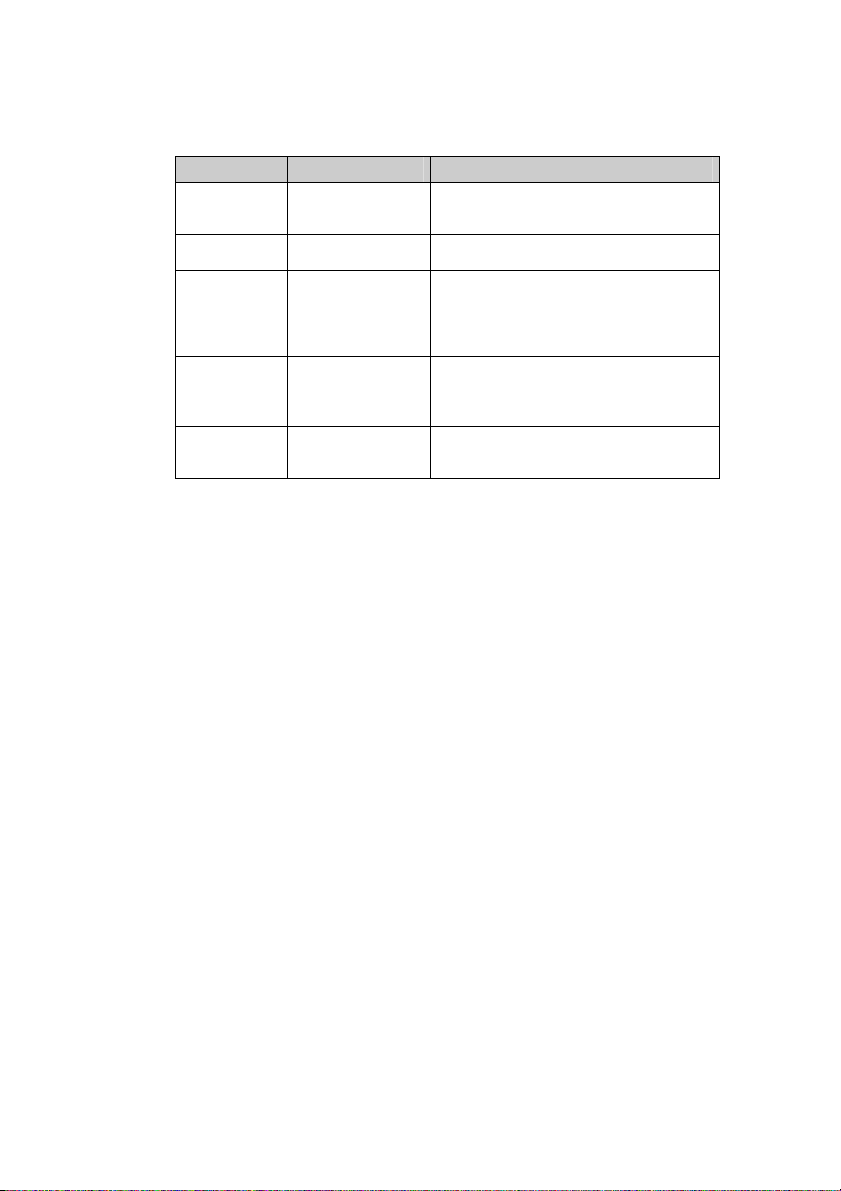
Afkorting Naam Omschrijving
Orbit
POI
Sat
SD
TTD
Omloopbaan van
een satelliet
Punt van Interesse Een plaats of item van interesse langs de
Satelliet
Zie ook GPS
Secure Digital
memory card
Total Time
Duration
Pat of route van een lichaam door de
ruimte. Een GPS-satelliet doorloopt een
baan rond de aarde.
geselecteerde route.
Een door de mens gemaakt object of
apparaat dat in een baan rond de aarde
vliegt. Bijv.: een GPS-satelliet die in een
baan rond de aarde vliegt volgens een
vast patroon, hoogte en snelheid
Een Secure Digital (SD) kaart is een
kleine geheugenkaart om gegevens op
verschillende apparaten te kunnen
zetten.
De geprojecteerde totale tijd die de reis
gaat duren - houdt geen rekening met
omleidingen of andere vertragingen.
64

Bijlage A - Bestandstructuur Favorieten Importeren
De bestandsstructuur van Favorieten Importeren moet in CSV zijn (Door Komma
Gescheiden Waarden)* Formaat
Het bestand bevat de volgende velden:
1. Naam van het punt.
2. Commentaar.
3. Lengte.
4. Breedte.
5. Postcode.
6. Stad.
7. Straat.
8. Huisnummer.
De Lengte en Breedte zijn numerieke waarden; alle andere zijn strings.
Als een string een komma bevat, moet het veld aanhalingstekens hebben.
Voorbeelden:
Tekst
Favoriet plaats 1,Destinator Favorieten Convertor Commentaar 1,39.21370,38.78903,8033,München,
Ariboweg ,1
Favorieten plaats 2,Destinator Favorieten Convertor,commentaar
2,24.85091,34.33012,1070,Brussels, Moutstraat “Weg”,183
Tabel
1 Naam 2 Commentaar 3 Leng 4 Pree 5
Favoriet
en plaats
1
Favoriet
en plaats
2
Favoriet
en plaats
3
Favoriet
en plaats
4
Favoriet
en plaats
5
Destinator
Favorieten
Convertor
Commentaar 1
Destinator
Favorieten
Convertor
Commentaar 2
Destinator
Favorieten
Convertor
Commentaar 3
Destinator
Favorieten
Convertor
Commentaar 4
Destinator
Favorieten
Convertor
Commentaar 5
39.21370 38.78903 8033 München Ariboweg 173
24.85091 34.33012 1070 Brussel Moutstraat
44.80999 38.16141 1096 Amsterdam Joop
24.79360 37.08604 75010 Parijs Rue Danton 3013
44.97889 23.82718 8044 Zürich Frits Weg 123
6 Stad 7 Straat 8 Nummer
Postco
de
“Weg”
Geesinkweg
183
9003
* CSV (door komma’s gescheiden waarden) bestand bevat de waarden in een tabel als een
serie ASCII tekstregels, zo georganiseerd dat elke kolomwaarden gescheiden wordt door een
komma van de waarden in de volgende kolom en elke rij start met een nieuwe regel.
65

Bijlage B - Destinator OP Console
De Destinator OP console installeren
U dient de Destinator OP Console te installeren om extra
kaarten te installeren of om uw eigen kaarten te maken door
gedeeltes uit bestaande kaarten te knippen.
Stop de Destinator OP Disk 1 in de CD-ROM drive van de
PC, en het installatiescherm van Destinator OP verschijnt
automatisch.
Afbeelding 27 - Pop-up menu Installatie Keuzetaal
1. Markeer in het pop-up menu Kies taal de taal van uw
keuze en klik op OK.
2. Klik na het lezen van de Welkom-boodschap op
Volgende.
3. Wij raden u aan de standaarddirectory op uw PC te
gebruiken en klik op Volgende.
Of als u wilt installeren in een andere directory, klik op
Bladeren en volg de instructies op het scherm.
4. Kies de standaard Destinator-taal voor uw M0. Klik
op Volgende.
66

Toolbar
5. Er verschijnt wordt een installatiebevestigingsvenster.
Klik op Volgende.
6. Een statusvenster geeft de voortgang van de installatie
aan. Klik op Asluiten om het installatieprogramma te
verlaten.
Afbeelding 28 - Destinator Console Toolbar
x Installeren Software – Installeert de laatste versie van
Destinator-software op uw M0
x Kaart Installeren / Verwijderen – Dubbele functie voor
installeren van nieuwe of zelfgemaakte kaarten of
verwijderen van oude, niet gebruikte kaarten om
geheugen te sparen.
x Kaart Knippen – Hiermee kunt u uw eigen selectie van
kaart(en) maken en knippen
x Favorietenimporteur – U kunt een lijst locaties
downloaden van uw PC naar uw M0 naar elke categorie
binnen Favorieten. (Zie Hoofdstuk 7 “Importeren van
Favorieten”.)
x Snel Activerien – Deze activeringsmogelijkheid is
gereserveerd voor extra kaarten.
Bestandsmenu
x Installeer Software – Installeert de Destinator-software.
x Kaarten Installeren en Verwijderen – Installeert nieuwe
en verwijdert oude kaarten.
67

Tool Menu
Help Menu
x Maak Kaart – Knipt uw selectie uit een grote kaart.
x Stop – Destinator Console afsluiten.
x Selecteer Doelapparaat – Selecteer waar kaart te laden
x Kaarten Verwijderen – Verwijdert oude of ongebruikte
kaarten om geheugen te sparen
x Kaartgegeven Verversen – Laad nieuwe kaart(en) en
ververst het geïnstalleerde kaartvenster
x Favorietenimporteur – U kunt een lijst locaties
downloaden van uw PC naar uw M0 naar elke categorie
binnen Favorieten.
x Taal – Selecteert uw te installeren taal in Destinator
(standaard is Engels)
x Handleiding – Geeft een gedetailleerde beschrijving van
het gebruik van Destinator
x Destinator Klantenondersteuning – Contact opnemen
met Destinator-informatie
x Snel Activerien – Deze activeringsmogelijkheid is
gereserveerd voor extra kaarten.
68

x Over Destinator Console – Versie van Destinator
Console
Uw Eigen Kaarten Maken
U kunt uw eigen kaarten maken door gedeeltes uit
bestaande kaarten te knippen. Hierdoor kunt u werken met
kaarten die kleiner zijn en minder geheugen in beslag
nemen.
1. Kies uit het scherm Standaardkaarten de kaart(en)
die u wilt laden door de klikken op het kaartbeeld of
door ze te selecteren uit te lijst. (
) betekent een
kaart geselecteerd om te installeren.
2. Druk op de button Maak kaart
.
Er verschijnt een Bevestigingsdialoogbox; druk op de
OK button om de kaart(en) te installeren, of op de
Annuleer button om de kaartinstallatie te verlaten en
naar het selecteren van kaarten terug te keren. De
geselecteerde kaart wordt tijdelijk op de harde schijf
geladen.
3. De kaart wordt op het scherm getoond - Zoom In
op een gedeelte, zone, geselecteerd
gebied of stad van uw keuze.
4. Gebruik de toolbar voor Adres- of POI-selectie, om te
Zoomen, om een subregio te kiezen, of Crop
(knippen) (een rechthoekig gebied selecteren dat
uitgeknipt gaat worden).
5. Klik op Rechthoek
(er wordt een
rechthoek om het uit te knippen gebied getekend).
69
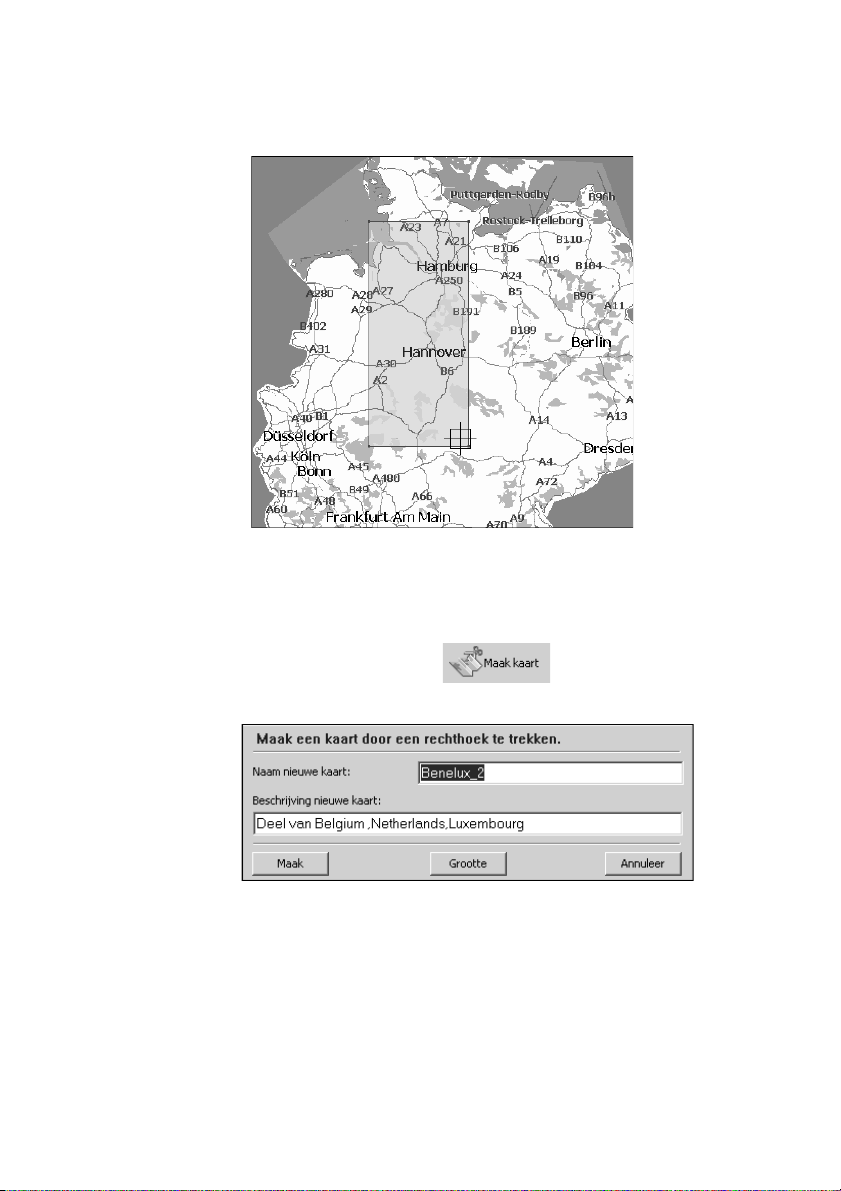
Afbeelding 29 - Venster Crop Kaartselectie (rechthoek)
Kaarten Knippen
1. Klik op Maak kaart om de
Afbeelding 30 - Pop-up menu Invoeren Nieuwe Kaartnaam
2. Geef een unieke naam in als naam van de nieuwe
geselecteerde zone aan te maken (kaart.
kaart.
70

N.B.: Er mogen geen spaties staan tussen de woorden, maar u kunt
onderstreping gebruiken om de woorden te scheiden (maximaal 16
tekens).
3. Door op Schatten te drukken wordt het formaat van
de geselecteerde kaart getoond. Heeft u genoeg
geheugen beschikbaar? Klik op OK.
4. Klik op Knippen – Om automatisch de net geknipte
kaart op uw computer op te slaan.
Destinator maakt een standaarddirectory aan op uw
computer, C:\DestinatorApps\New Maps, waar alle
geknipte kaarten worden opgeslagen.
5. Klik op OK. Klik in Destinator Maps Cutter op
Bestand > Terugkeren naar Console. (U keert nu
terug naar de Destinator Console).
Route Knippen
Destinator ondersteunt routeknippen, waarmee u een kaart
kunt maken die uit een reisroute bestaat. Om deze route te
maken dient u twee of meer punten aan te geven. Nadat de
route is aangemaakt, kunt u er een kaart van maken en de
kaart naar uw M0 downloaden.
1. Kies op de console één van de standaardkaarten. De
route die u aanmaakt wordt beperkt tot het gebied van
de voorgedefinieerde kaart.
2. Klik op Maak kaart
. Er verschijnt een
vergrote afbeelding van de kaart in het linker scherm.
3. Klik op Route
. Er wordt een extra venster
afgebeeld in het rechter scherm.
4. Om een punt op uw route vast te stellen klikt u op de
gewenste plaats op de kaart. Er wordt een
71
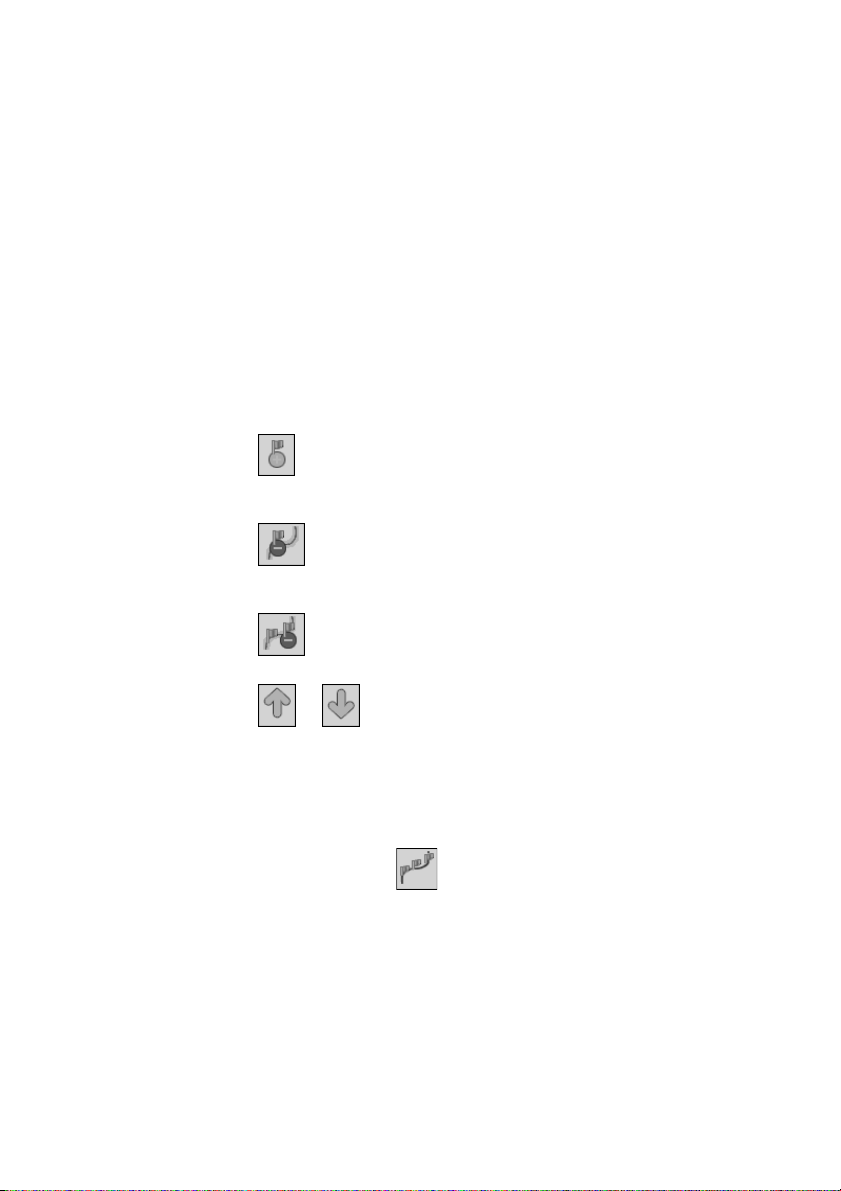
omschrijving van het punt gegeven in het rechter
scherm. Om een exacter punt te kiezen klikt u op
Adres of POI zoals hierna wordt beschreven. Het
eerste punt dat u definieert wordt beschouwd als het
startpunt. Een route moet minstens twee punten
bevatten.
5. Een aantal tools die u kunt gebruiken bij het
aanmaken van een route:
Corridor - U kunt kiezen hoeveel omgeving langs de
route moet worden meegenomen. U kunt ook kiezen
voor kilometers of mijlen.
Route - U kunt de snelste of de kortste route kiezen
tussen de punten.
- Centreert een punt op de kaart. Markeer eerst
het punt in het rechter scherm en klik dan op de
icoon.
- Wist één enkel punt van de route. Markeer
eerst het punt in het rechter scherm en klik dan op de
icoon.
- Klik op deze icoon om alle punten van de
route te wissen.
en - Verandert de numerieke volgorde van
de punten op de kaart en in het rechter scherm.
Markeer eerst een punt in het rechter scherm en klik
dan op één van deze iconen.
6.
Als u alle punten op de route heeft vastgesteld, klikt u
op de Maak Route
icoon. Alle punten worden
nu een blauwe lijn omgeven door een corridor. U kunt
de tools gebruiken beschreven in stap 5 om de
afgebeelde route te modificeren. Als u de route
aanpast, maakt u de route opnieuw aan door
eenvoudig nog een keer te klikken op de icoon Maak
Route.
72

7. Om een kaart van de route te maken klikt op Maak
kaart
naam te geven. De kaart wordt afgebeeld in het
gedeelte “Mijn Kaarten” op de Destinator Console.
Dan kunt u de kaart downloaden naar uw M0 net
zoals u andere kaarten download zoals.
Voorgeknipte Kaarten Selecteren
Selecteren op Adres
1. Kies een kaart om te laden uit Standaardkaarten.
2. Klik op Maak kaart
kaart wordt automatisch geladen op de harde schijf
en afgebeeld in het venster Kaartknipper.
. U wordt gevraagd de kaart een
. De geselecteerde
73

Afbeelding 31 - Venster Voorgeknipte Keuze
Heeft u een specifiek Adres, POI of Regio die u in
kaart wilt brengen? Kies in Destinator Cutter, op de
Toolbar, Adres POI, zoom of subregio om te
Knippen.
3. Als u een adres heeft, kiest u de Adres
button, kies op: Stad > Straat en Huis of Stad >
Kruising.
4. Klik dan op Toon Adres.
5. In het hoofdvenster van de Destinator Kaartknipper
wordt de kaart bijgewerkt en het geselecteerde
gebied dat geknipt moet worden wordt gecentreerd en
gemarkeerd.
74

6. Klik in Toolbar op Rechthoek , kies op
de kaart waar de te knippen rechthoekige zone
getekend moet worden. (Beweeg uw cursor naar het
gemarkeerde gebied en teken een box rond het
eerder gemarkeerde gebied).
7. Klik op Maak kaart
om het
geselecteerde gebied uit te knippen
Kiezen Kaart op Kruisingen
Als u een kaart op Kruisingen wilt selecteren:
1. Klik in Toolbar op Adres, dan klik op Stad > Kruising.
2. Klik eerst op Stad dan op de 1e Straat en dan op
Kruising.
e
3. Klik in de lijst op 2
Straat.
4. De kaart wordt bijgewerkt en het uit te knippen gebied
wordt gecentreerd.
5. Klik in Toolbar op Rechthoek
, kies op
de kaart waar de te knippen rechthoekige zone
geknipt moet worden.
6. Klik op Maak kaart
om het
geselecteerde gebied uit te knippen.
Kaart Selecteren op Punten van Interesse (POI)
1. Klik in de Toolbar op
2. Kies de POI, bijv.: Golfbanen.
75
.
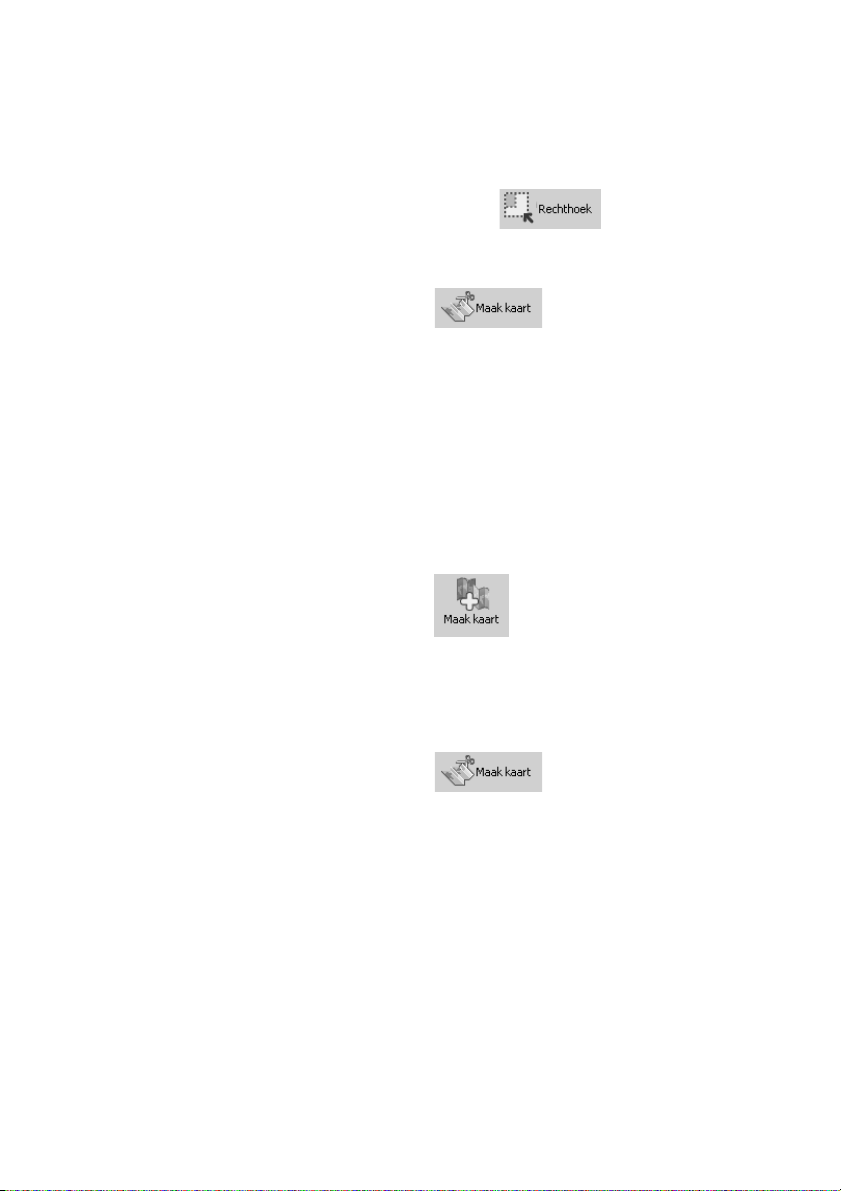
3. Kies uw Golfbaan. (Zorg dat deze gemarkeerd is).
4. In de Toolbar > Rechthoek
. Selecteer
op de kaart met de muis waar de rechthoekige, te
knippen zone getekend moet worden.
5. Klik op Maak kaart
om het
geselecteerde gebied uit te knippen
Selecteren op Subregio
(Als u klaar bent met het gebruik van de Destinator
Kaartknipper zie stap 3).
1. Selecteer op de Destinator Console de hoofdkaart
waarvan u wilt laden.
2. Klik op Maak kaart
. De Destinator
Kaartknipper verschijnt.
3. Er wordt een lijst subregio’s getoond aan de
rechterkant van de geselecteerde kaart. Klik op de te
downloaden subregio.
4. Klik op Maak kaart
om het
geselecteerde gebied uit te knippen.
Laden Nieuw Aangemaakte Kaarten op M0
1. Klik op de Destinator Console, om de
Standaardkaart dialoogbox te verversen, op Tools >
Ververs Nieuwe Kaartgegevens.
76

2. Kies de kaart(en) die u wilt laden door de klikken op
het kaartbeeld of door ze te selecteren uit te lijst. (
betekent een kaart geselecteerd om te installeren.
3. Klik in Doelapparaat op Veranderen om te kiezen
waar de kaart(en) geïnstalleerd wordt/worden.
4. Kies Opslagkaart en klik op OK.
Kijk of er genoeg geheugen is om de kaart te
installeren.
)
5. Klik op
up mededeling als bevestiging.
6. Druk op OK om de kaart te laden.
Destinator Console toont een statusvenster om u de
voortgang van de installatie te laten zien.
7. Als de kaartinstallatie afgerond is, verschijnt de
mededeling Succesvol geladen. Druk op OK.
Kaart Verwijderen(s) uit
Als u Destinator Console niet heeft opgestart:
1. Doe de Destinator Disk 1 in de CD-ROM van uw
desktopcomputer, hiermee wordt automatisch de
Destinator Console gestart.
Afbeelding 32 - Doelapparaat Veranderen (Geheugen)
. Er verschijnt een pop-
77

2. Klik in Doelapparaat op Veranderen om te kiezen
¥
waaruit de kaart(en) (welk geheugen) verwijderd
moet(en) worden. Hiermee wordt het venster
Geïnstalleerde Kaart bijgewerkt.
3. Het venster Geïnstalleerde Kaart toont een lijst met
alle beschikbare, geladen kaarten. Klik in het hokje
(
) naast de kaart(en) die u wilt verwijderen.
4. Druk op de
geselecteerde kaart te verwijderen.
5. Destinator verlangt dat u bevestigt dat u de
geselecteerde kaart(en) wilt verwijderen.
6. Druk op Ja, de geselecteerde kaart(en) worden uit het
geheugen gewist.
Destinator Console Verlaten
1. Als u de Destinator OP Console moet verlaten, kiest u
Bestand > Verlaten.
U moet bevestigen dat u de Destinator Console wilt
Verlaten.
2. Druk op Ja en u verlaat de applicatie.
Afbeelding 33 - Destinator Pop-up menu Verlaten
button om de
78

Bijlage C – Installeren en activeren van extra kaarten
¥
Waar de kaart(en) te Laden
Afbeelding 34 - Doelapparaat Veranderen (Geheugen)
1. Druk in Doelapparaat op Wijzigen om te kiezen waar
de kaarten geïnstalleerd worden.
2. Markeer in de dialoogbox Geselecteerd Doelapparaat
het item Opslagkaart en klik op OK.
Het venster Doelapparaat geeft het formaat van de
kaart(en) aan, en de beschikbare ruimte op de
geheugenkaart.
Selecteer te Laden Kaarten
1. Kies de kaart(en) die u wilt laden door de klikken op
het kaartbeeld of door ze te selecteren uit te lijst. (
betekent een kaart geselecteerd om te installeren.
)
2. Druk op de
Er verschijnt een Bevestigingsvenster. Druk op de
OK button om de kaart(en) te installeren, of op de
Annuleer button om de kaartinstallatie te verlaten en
naar het selecteren van kaarten terug te keren. Een
statusvenster geeft de voortgang van de
kaartinstallatie aan.
3. Als de kaartinstallatie afgerond is, verschijnt de
mededeling Succesvol geladen. Druk op OK.
79
button.

Activeren van extra kaarten
Nadat u de extra kaarten heeft geïnstalleerd, moeten ze
geactiveerd worden voordat u ze kunt gebruiken.
1. Zorg dat uw PC op Internet is aangesloten.
2. Zorg dat uw M0 communiceert met uw PC via
Microsoft Active Sync.
3. Start het Destinator- programma op uw PC.
4. Kies in de toolbar bovenaan het scherm de
5. Het scherm Snelle Activering verschijnt. Klik op
Volgende om door te gaan.
button.
Afbeelding 35 - Dialoogbox Snel Activeren
80

6. Het scherm Gebruikersinformatie verschijnt. Vul de
benodigde informatie in om uw account aan te maken
op Destinator Community, en klik op Volgende.
Afbeelding 36 - Gebruikerinformatiescherm
7. Voer uw licentiecode in en kies u apparaattype. Klik
op Voltooien.
81

Afbeelding 37 - Licentiecode en Apparaattype
8. De boodschap “Gefeliciteerd, uw Destinator license
key is succesvol geactiveerd” verschijnt. Klik op
Gereed op het scherm te sluiten.
Afbeelding 38 - Snel Activeren Afgerond
82

Bijlage D - M0 Instellingen
et hoofdsche
Start de Destinator OP
applicatie
Opent het instellingenmenu
voor uw M0 apparaat
Afbeelding 39 - M0 Hoofdscherm
U kunt de standaard gebruikersinstellingen voor het M0
apparaat veranderen door te drukken op
Iin het hoofdscherm.
Volume-instelling
– zie Afbeelding 41.
Tijdinstellingen
– zie Afbeelding 44.
Taalinstellingen
– zie Afbeelding 45.
Power instellingen – zie Afbeelding 42.
Afbeelding 40 - Instellingenmenu voor M0 apparaat
83
Brengt u terug naar
h
Instellingen
achtergrondverlichting
rm.
– zie Afbeelding 43.
Systeeminformatie
– zie Afbeelding 46.

Volume instellen
Afbeelding 41 - Instellingenscherm volume
In het volume-instelscherm kunt u het volume van het M0
apparaat instellen.
Druk op
Power instellingen
Afbeelding 42 - Instellingenscherm power
Het powerinstellingenscherm geeft de batterijstatus aan van
het M0 apparaat.
Druk op
om naar het instellingenmenu terug te keren.
om naar het instellingenmenu terug te keren.
84

Instellingen achtergrondverlichting
Afbeelding 43 - Scherm achtergrondinstellingen
In het scherm instelling achtergrondverlichting kunt u
aangeven hoe helder het scherm moet zijn. U kunt stroom
besparen door te kiezen hoe lang de achtergrondverlichting
moet aanblijven voor hij uitgaat.
Druk op
Tijdinstellingen
Afbeelding 44 - Tijdinstellingenscherm
In het tijdinstellingenscherm kunt u uw tijdzone kiezen en de
datum en de tijd instellen.
Druk op
om naar het instellingenmenu terug te keren.
om naar het instellingenmenu terug te keren.
85

Taalinstellingen
Afbeelding 45 - Taalinstellingenscherm
In het taalinstellingenscherm kunt u de taal kiezen die
gebruikt gaat worden voor schermmededelingen en
stemaanwijzingen.
Druk op
Systeeminformatie
Afbeelding 46 - Systeeminformatiescherm
Het systeeminformatiescherm toont de softwareversie van
uw Destinator OP toepassing en informatie over uw M0
apparaat. U kunt ook de positie van het display kalibreren.
Druk op
om naar het instellingenmenu terug te keren.
om naar het instellingenmenu terug te keren.
86
88-G3741-13
